Простейший бортовой компьютер своими руками. Бортовой автомобильный компьютер — лучший помощник по контролю важных параметров
Современный автомобили в большей степени оснащены бортовым компьютером учёта мгновенного и среднего расхода. Являясь обладателем авто Фиат Мареа 1.9JTD данной функции в нем не было предусмотрено. Заводские девайсы отказывались работать или выводили скудную и маловажную информацию.
Я являюсь приверженцем простоты и надёжности своих разработок. Что вполне и показала эксплуатация собранного устройства.
Самодельный бортовой компьютер (БК) через интерфейс K-Line для Итальянских авто. Испытан на JTD евро 2 и 3 (CF2, CF3). Схема согласования уровней микроконтроллера с К-линией взята с диагностического адаптера ELM327, команды (PIDs) опроса ЭБУ авто сканированы по К-линии при работе диагностического софта Multiecuscan. Также изучалась документация [АО “АвтоВАЗ” Генеральный Департамент Развития Управление Проектирования Электроники и электрооборудования ], [ISO/WD 14230-1 – Road Vehicles – Diagnostic Systems – Keyword Protocol 2000 – Physical layer

Протокол ISO14230. Для приёма/передачи по К-линии был задействован аппаратный USART интерфейс PIC16F628. Но поскольку вывод передатчика (ТХ) не имеет функции инверсного режима работы, требуемого по условию схемы, был задействован соседний вывод. Который программно работает в режиме ТХ передатчика, инвертируя его состояние.
В основу схемы взят индикатор 16х2 HD44780 (распиновка питания может отличаться), контроллер PIC16F628A и немного пассивных элементов smd (габарит 1206 и 805), номинал не критичен. Транзисторы можно MMBT2222 SOT-23 (2N2222). Кренка на 5В в layoute вверх радиатором для схемы с dip PICом. В зависимости от подсветки ЛСД (>20mA) может потребоваться небольшой радиатор для кренки. Цепочка R10 и D16 выполняют защитную функцию схемы. Сама плата вписывается в габариты и клеится с обратной стороны дисплея.
При подключении схемы к авто К-линию подключать в последнюю очередь, не допускать замыкание К-линии БК на плюс!.
Программная часть работы схемы начинается с инициализации LCD и подключению к ЭБУ авто. Для ЭБУ тип евро 2 и 3 отличается адресация подключения к блоку, выбор выполняется удержанием кнопки UP до появления надписи нужного типа CF2 или CF3. При успешном подключении к ЭБУ включится подсветка LCD. Далее чтение HW и SW номера ЭБУ для JTD. И переход в первое меню, 4 параметра (мгновенный и средний расход, скорость и температура двигателя), другие меню могут быть по 2, 3 параметра. Переход по
Для ЭБУ тип евро 2 и 3 отличается адресация подключения к блоку, выбор выполняется удержанием кнопки UP до появления надписи нужного типа CF2 или CF3. При успешном подключении к ЭБУ включится подсветка LCD. Далее чтение HW и SW номера ЭБУ для JTD. И переход в первое меню, 4 параметра (мгновенный и средний расход, скорость и температура двигателя), другие меню могут быть по 2, 3 параметра. Переход по
меню клавишей UP или Down (индикация нажатия – закрашенный первый сегмент). Можно сохранить текущее меню (с 0 по 12) как стартовое при включении бортового компьютера – длительно удержав UP (более 2 сек.).
В 13 меню – чтение ошибок, выводиться количество ошибок и до 4 кодов (слитно Р***), удаление ошибок – длительно удержав UP.
В 14 меню (мгновенный расход и общее количество газойля) – можно менять число цилиндров в авто (4 или 5) для правильного расчёта расхода топлива – длительно удержав UP.

Регулирование подсветки LCD представляет собой цепочку: pin13 через Т2 – стандартная яркость; и pin3 через R12 – пониженная яркость подсветки.
В обновлении схемы, архив №2, меню смещены и 15 меню выделено под плавное регулирование яркости подсветки экрана (ШИМ). При длительном удержании кнопки – плавное нарастание яркости от 0 до 255 и так по кругу. При отпускании кнопки – сохранение значения яркости в энергонезависимой памяти. При этом возможна потеря связи с ЭБУ, т.к. опрос прерывается.
Расчёт расхода топлива выполняется по показаниям общего количества газойля, оборотов и скорости авто. И расчёт происходит при активном меню расхода. Мгновенный расход выводиться в литрах/час при скорости до 10км/ч, а выше – в литрах на 100км. Обесточив БК средний расход сброшен и =0. Формула расчёта расхода =…Литры*100/…км. При пройденном расстоянии равном нулю, средний расход стремится к бесконечности. По мере движения и увеличения пройденного пути средний будет приближаться к мгновенному значению расхода.
Меню включает в себя набор следующих параметров: обороты двигателя, текущую скорость, скорость круиз-контроля, температура двигателя, температура топлива и воздуха, подогрев свечей накала и топлива, общее количество газойля, расход воздуха, давление топлива и его регулятор, давление наддува и его регулятор; расчёт мгновенного и среднего расхода, и средней скорости; чтение/удаление ошибок авто.
Сообщение “Error K-Lines” говорит о замыкании К-линии на минус, питание схемы ниже 9В или неисправности схемы, в частности сгоревший транзистор Т1 при замыкании К-линии на плюс.
В версии для ВАЗа все данные читаются напрямую с блока ЭБУ одним кадром, включая расход в л/100км и л/час, согласно документации. Для ВАЗ (Lada) БК работает с блоком Январь-… .
Список радиоэлементов
| Обозначение | Тип | Номинал | Количество | Примечание | Магазин | Мой блокнот |
|---|---|---|---|---|---|---|
| МК PIC 8-бит | PIC16F628A | 1 | В блокнот | |||
| 7805 | Линейный регулятор | LM7805 | 1 | В блокнот | ||
| T1, T2 | Биполярный транзистор | 2N3904 | 2 | 2N2222 | В блокнот | |
| D16 | Стабилитрон | BZB784-C5V6 | 1 | В блокнот | ||
| D17 | Выпрямительный диод | 1N4007 | 1 | В блокнот | ||
| C1, C2 | Конденсатор | 22 пФ | 2 | В блокнот | ||
| C5, C6 | Конденсатор | 2. 2 мкФ * 25В 2 мкФ * 25В | 2 | В блокнот | ||
| R2 | Резистор | 33 кОм | 1 | В блокнот | ||
| R4 | Резистор | 4.7* кОм | 1 | В блокнот | ||
| Резистор | 47 кОм | 1 | В блокнот | |||
| R6 | Резистор | 2.2 кОм | 1 | В блокнот | ||
| R9 | Резистор |
Бортовой компьютер для автомобиля — , печатная плата и программа микроконтроллера имеется. Собран датчик дождя на односторонней печатной плате из фольгированного стеклотекстолита, изображённой на рис. 5. Как видно на фотоснимке рис. 6, выводы подстроечных резисторов R28 и R29 изогнуты под углом 90°, чтобы сами резисторы оказались установленными широкими гранями параллельно поверхности платы и в основном в не её контура. Так как шестиконтактный разъём Х7 не удалось уместить между подстроечными резисторами, он разделён на две части: установленную на плате четырёхконтактную (контакты 3-6) и подвешенную на соединительных проводах двухконтактную (контакты 1 и 2, соединённые с цепью подогрева R30R31).
5. Как видно на фотоснимке рис. 6, выводы подстроечных резисторов R28 и R29 изогнуты под углом 90°, чтобы сами резисторы оказались установленными широкими гранями параллельно поверхности платы и в основном в не её контура. Так как шестиконтактный разъём Х7 не удалось уместить между подстроечными резисторами, он разделён на две части: установленную на плате четырёхконтактную (контакты 3-6) и подвешенную на соединительных проводах двухконтактную (контакты 1 и 2, соединённые с цепью подогрева R30R31).
Излучающий диод и фотодиод каждой пары наклонены навстречу один другому так, чтобы их продольные оси – направления максимального излучения и чувствительности – пересеклись точно на внешней поверхности лобового стекла, образовав прямой угол. Чтобы добиться этого, наклон диодов подбирают при установке датчика на стекло либо изменяют толщину клейкой прокладки между корпусом и стеклом.
рис 7 (1,2)
рис 8 (1.2)
Чертёж основной двусторонней печатной платы БК из фольгированного стеклотекстолита толщиной 1,5 мм изображён на рис. 7, а расположение на ней деталей показано на рис. 8. Эта плата рассчитана на установку постоянных резисторов и конденсаторов в основном типоразмера 0805 для поверхностного монтажа. Резисторы R3 и R36 – обычные МЛТ, С2-33 или им подобные импортные. Подстроечные резисторы – PV36W или другие многооборотные. Конденсаторы С1 и С12 – типоразмера 3216. Реле К1 – К5 G5CLE-14-DC12, их можно заменить другими с обмотками на 12 В, например автомобильными.
7, а расположение на ней деталей показано на рис. 8. Эта плата рассчитана на установку постоянных резисторов и конденсаторов в основном типоразмера 0805 для поверхностного монтажа. Резисторы R3 и R36 – обычные МЛТ, С2-33 или им подобные импортные. Подстроечные резисторы – PV36W или другие многооборотные. Конденсаторы С1 и С12 – типоразмера 3216. Реле К1 – К5 G5CLE-14-DC12, их можно заменить другими с обмотками на 12 В, например автомобильными.
В изображённые на рис. 8 залитыми переходные отверстия необходимо вставить и пропаять с двух сторон короткие отрезки неизолированного провода. Лишь после этого можно приступать к пайке компонентов для поверхностного монтажа, а затем остальных деталей, разъемов и трех проволочных перемычек. Для литиевого элемента G1 на плате необходимо установить держатель, который можно найти на материнскои плате старого компьютера, там же можно найти и звукоизлучатель (НА1).
По окончании монтажа движки всех подстроечных резисторов устанавливают в среднее положение и приступают к загрузке программы в микроконтроллер. Для этого подойдёт любой внутрисхемный программатор, способный работать с микроконтроллерами ATmega64. Отдельно хочу порекомендовать тот, что описан в статье С. Сокола «Миниатюрный USB-программатор для микроконтроллеров AVR» («Радио», 2012, № 2, с. 27-30). Программатор подключают к разъёму Х10. Конфигурацию микроконтроллера задают в соответствии с рис. 9 в окне программы, обслуживающей программатор.
Для этого подойдёт любой внутрисхемный программатор, способный работать с микроконтроллерами ATmega64. Отдельно хочу порекомендовать тот, что описан в статье С. Сокола «Миниатюрный USB-программатор для микроконтроллеров AVR» («Радио», 2012, № 2, с. 27-30). Программатор подключают к разъёму Х10. Конфигурацию микроконтроллера задают в соответствии с рис. 9 в окне программы, обслуживающей программатор.
Подав напряжение +12 В на контакт 2 разъёма Х1 БК, выполняют процедуру программирования. Если она прошла успешно, можно подключить ЖКИ HG1 к разъёму ХЗ, а кнопки SB2-SB5 – к разъёму Х5 и начать налаживание БК. Теперь сразу после подачи питания на экране ЖКИ должно появиться изображение, подобное показанному на рис. 10.
Подключив вольтметр постоянного напряжения между контактами 2 (+) и 1 (-) разъёма Х1, с помощью подстроечного резистора R7 добиваемся равенства показаний этого вольтметра и выведенного на ЖКИ БК. Затем устанавливаем подстроечным резистором R20 желаемую яркость подсветки экрана ЖКИ.
Сразу после включения БК переходит в рабочий режим. Если теперь нажать на кнопку SB3 «Выбор», место надписи «STOP», означающей, что двигатель не работает, займут показания часов. Повторные нажатия на ту же кнопку выведут на ЖКИ показания суточного одометра, затем постоянного (не обнуляемого) одометра и снова тахометра («STOP» при остановленном двигателе).
Нажатие на кнопку SB2 «Меню» выведет на ЖКИ главное меню БК (рис. 11). Повторное её нажатие приведёт к перемещению курсора (выделения текста инверсией) на одну позицию вниз, а по достижении конца меню – к его началу. Выделив нужный пункт, нажмите на кнопку SB3 «Выбор». При выделении пункта «Выход» нажатие на эту кнопку возвращает БК в основной рабочий режим.
Рассмотрим пункты меню «НАСТРОЙКА» по порядку:
«Режим». В этом пункте предоставляется возможность выбрать один из четырёх предусмотренных в программе микроконтроллера доступных режимов вывода информации на ЖКИ. Чтобы перейти к его выбору, следует, выделив этот пункт, ещё раз нажать на кнопку SB2. Изображение сменится показанным на рис. 12.
Чтобы перейти к его выбору, следует, выделив этот пункт, ещё раз нажать на кнопку SB2. Изображение сменится показанным на рис. 12.
Возле действующего режима выведена надпись «ok», для выбора другого режима следует выделить нужную строку и нажать на кнопку SB3. Надпись «ok» переместится к выбранному пункту. Для возврата в главное меню выделите строку «Выход» и нажмите на кнопку SB3 или независимо от положения курсора нажмите на кнопку SB4.
«Режиму 1» соответствует изображение на рис. 10. При выборе «Режима 2» место показания спидометра и тахометра поменяются местами с соответствующим изменением размера цифр, а пиктограммы будут перенесены в другое место экрана (рис. 13).
Такой режим удобен для автомобилей, на щитке приборов которых нет тахометра. В «Режиме 3» (рис. 14) показания спидометра и тахометра на ЖКИ отсутствуют. Вместо них выводятся результаты работы одометров: суточного (обнуляемого), а ниже его – постоянного (не обнуляемого). Кнопка SB3 в этом режиме не действует. Такой режим подойдёт тем, кого устраивает работа установленных в автомобиле заводских спидометра и тахометра. «Режим 4» пока не реализован. При его выборе будет выведено сообщение об этом и установлен «Режим 1».
Такой режим подойдёт тем, кого устраивает работа установленных в автомобиле заводских спидометра и тахометра. «Режим 4» пока не реализован. При его выборе будет выведено сообщение об этом и установлен «Режим 1».
Схема бортового компьютера изображена на рис. 2. Его основа — микроконтроллер ATmega64-16AUR (DD1), работающий с тактовой частотой 16 МГц, заданной кварцевым резонатором ZQ1. К разъему Х10 для программирования уже установленного на плату БК микроконтроллера подключают программатор.
Через трёхконтактный разъём Х1 бортовой компьютер питается от бортовой сети автомобиля, с корпусом которого соединяют контакт 1 разъёма. Контакт 2 подключают непосредственно к плюсовому зажиму аккумуляторной батареи. На контакт 3 подают напряжение +12 В после замка зажигания. Оно обозначено на схеме U ACC и должно появляться только при повороте ключа зажигания в соответствующее положение.
С контакта 2 разъёма Х1
напряжение бортовой сети поступает на интегральный стабилизатор LM317S (DA1), резисторы R1 и R2 подбираются так, чтобы получить на выходе стабилизатора 5 В для питания всех узлов бортового компьютера, кроме ЖКИ HG1. Напряжение 3В для индикатора получено с помощью интегрального стабилизатора 78L03 (DA2).
Напряжение 3В для индикатора получено с помощью интегрального стабилизатора 78L03 (DA2).
Напряжение U ACC через ограничитель из резистора R10 и стабилитрона VD2 поступает на вход PD3 микроконтроллера DD1. Если созданный ограничителем на этом входе высокий логический уровень отсутствует более минуты, микроконтроллер переходит в спящий режим с пониженным энергопотреблением. Работа БК (за исключением счёта времени) приостанавливается. С появлением этого уровня при повороте в соответствующее положение ключа зажигания микроконтроллер «проснётся» и БК заработает.
Напряжение U ACC использовано также для питания подключаемого к разъёму Х4 датчика пути. Пригоден любой, формирующий от 600 до 27000 импульсов на километр. В процессе калибровки одометра и спидометра это число будет учтено автоматически. Можно использовать заводской установленный в коробке передач автомобиля датчик. С контактом 1 разъёма Х4 соединяют его общий (минусовый) провод, с контактом 2 – провод, на котором при движении формируются импульсы, число которых пропорционально пройденному пути, а с контактом 3 — — плюсовой провод питания датчика.
Если автомобиль оснащён ABS, можно воспользоваться датчиком, имеющимся в этой системе. Его выход соединяют с контактом 2 разъёма Х4 экранированным проводом (оплётку — с контактом 1 разъёма). К сожалению, на практике работа схемы бортового компьютера с таким датчиком не проверена, хотя согласно расчётам всё должно функционировать правильно.
Наконец, можно применить самодельный датчик пути, например, состоящий из четырёх-восьми постоянных магнитов, закреплённых по окружности на одной из полуосей автомобиля, и датчика Холла, реагирующего на их поочерёдное приближение при вращении полуоси.
Независимо от типа датчика его импульсы поступают на усилитель, собранный на транзисторе VT5, а усиленные — на вход PD0 микроконтроллера DD1.
«Одометр». Его калибровка очень похожа на калибровку спидометра. Обнулив показания одометра нажатием на кнопку SB1, необходимо проехать по прямому маршруту известной длины, например, измеренной с помощью спутникового навигатора. Затем, выбрав в меню «Калибровка» пункт «Одометр», получаем на ЖКИ изображение, подобное показанному на рис. 19. Здесь 6980 м – длина маршрута, измеренная БК, 326 – калибровочное число, которое должно находиться в интервале 5-9999. Зная точную длину маршрута, составляем пропорцию, подобную использованной при калибровке спидометра, учитывая, что увеличение калибровочного числа в данном случае уменьшает показания одометра БК, и наоборот. Решив пропорцию, находим новое значение калибровочного числа и вводим его, пользуясь пунктами «+10», «-10», «+1», «-1». Результат калибровки заносим в память БК, пользуясь пунктом «Сохранить».
Затем, выбрав в меню «Калибровка» пункт «Одометр», получаем на ЖКИ изображение, подобное показанному на рис. 19. Здесь 6980 м – длина маршрута, измеренная БК, 326 – калибровочное число, которое должно находиться в интервале 5-9999. Зная точную длину маршрута, составляем пропорцию, подобную использованной при калибровке спидометра, учитывая, что увеличение калибровочного числа в данном случае уменьшает показания одометра БК, и наоборот. Решив пропорцию, находим новое значение калибровочного числа и вводим его, пользуясь пунктами «+10», «-10», «+1», «-1». Результат калибровки заносим в память БК, пользуясь пунктом «Сохранить».
«Дат. света». Для правильной регулировки датчиков освещённости следует дождаться вечера, чтобы она была такой, при которой уже нужно включить габаритные огни, но ещё рано включать фары. При выборе пункта «Дат. света» изображение на ЖКИ примет вид, показанный на рис. 20.
Строка «Упр. светом ДА» означает, что управление осветительными приборами по сигналам датчика освещённости начнёт действовать сразу после включения зажигания. При установке в этой строке слова «НЕТ» такое управление нормально выключено, но его можно включать и выключать нажатиями на кнопку SB4 «Свет» либо управлять освещением с помощью заводских выключателей.
При установке в этой строке слова «НЕТ» такое управление нормально выключено, но его можно включать и выключать нажатиями на кнопку SB4 «Свет» либо управлять освещением с помощью заводских выключателей.
Параметры «д1» и «д2» – текущие уровни сигналов датчиков (фотодиодов VD22 и VD23). Обратите внимание, что на индикатор выводятся шестнадцатеричные значения этих параметров, а также порогов включения габаритных огней и фар. Для установки порогов переходим нажатиями на кнопку SB2 в строку «Вкл. габарит», а затем «Вкл. фар» и с помощью кнопки SB3 устанавливаем нужные значения. Обычно порог включения фар устанавливают на 3-7 единиц меньше порога включения габаритных огней.
Два датчика освещённости используются для уменьшения вероятности ложных срабатываний. Включение световых приборов произойдёт только при уровнях сигналов обоих датчиков ниже порога. Если необходимо, согласно требованиям ПДД, включать фары или дневные ходовые огни с началом движения независимо от внешней освещённости, это делается с помощью рассмотренной ниже функции «Включение дополнительных фар». Пороги включения фар и габаритных огней по сигналам датчиков освещённости в таком случае нужно установить заведомо высокими, например 35 единиц.
Пороги включения фар и габаритных огней по сигналам датчиков освещённости в таком случае нужно установить заведомо высокими, например 35 единиц.
«Дат. дождя». Соответствующее этому пункту изображение на ЖКИ показано на рис. 21. Обратите внимание, что и здесь все числа – шестнадцатеричные. Верхняя строка позволяет включать и выключать датчик дождя. Во второй и третьей строках выведены значения уровней сигналов фотодиодов, измеренные при выключенных (off) и включённых (on) излучающих диодах. В четвёртой строке выведены значения разности уровней off и on для первой (VD8, VD10) и второй (VD9, VD11) пар диодов. В следующей строке задают пороговое значение разности (в данном случае 19), при превышении которого стеклоочиститель будет включён.
Регулировку датчика
необходимо производить непосредственно на автомобиле. Делать это рекомендуется вечером или в пасмурную погоду, чтобы свести к минимуму влияние солнечного света. Прежде всего, подстроечными резисторами R46 и R47 устанавливают значения «off» в пределах 1-4 и равными для обеих пар. Затем подстроечными резисторами R28 и R29 устанавливают равные значения «on». Если при изменении положения движка переменного резистора значение «on» не меняется, необходимо немного, буквально на доли градуса, изменить угол взаимного наклона диодов соответствующей пары. Разность значений «off» и «on» должна быть не менее 15 единиц.
Затем подстроечными резисторами R28 и R29 устанавливают равные значения «on». Если при изменении положения движка переменного резистора значение «on» не меняется, необходимо немного, буквально на доли градуса, изменить угол взаимного наклона диодов соответствующей пары. Разность значений «off» и «on» должна быть не менее 15 единиц.
Добившись этого, наносим на внешнюю поверхность лобового стекла с помощью шприца в чувствительных зонах пар диодов по капле воды. Значения разности должны уменьшиться на 5-7 единиц, но после вытирания стекла вернуться к исходным. Порог срабатывания рекомендуется установить равным или немного меньшим среднеарифметического значения разности, полученного для двух пар при наличии на стекле капель воды.
Если в дневное время значения «off» достигнут FF и их невозможно уменьшить подстроечными резисторами R46 и R47, между лобовым стеклом и датчиком прокладывают светопоглощающую плёнку, например, используемую для тонирования стёкол автомобиля. Регулировку датчика повторяют заново.
За несколько месяцев эксплуатации не наблюдалось ни одного ложного срабатывания датчика дождя, программа отслеживает и корректирует его работу, если это возможно, а если нет – датчик на некоторое время отключается.
«Уст. одом.». Этот пункт относится к постоянному (необнуляемому) одометру, подсчитывающему суммарный пробег автомобиля. Он доступен только при первых двадцати включениях БК. Здесь можно установить начальное значение показаний одометра с тем, чтобы он продолжил подсчёт пробега, начатый ранее имевшимся на автомобиле прибором. Экран ЖКИ принимает вид, показанный на рис. 22. Нажатиями на кнопку SB2 перемещают выделение от цифры к цифре, а с помощью кнопки SB3 выделенную цифру меняют в интервале 0-9. Это даёт возможность задать любое начальное значение, вплоть до 999999 км. Когда пробег набран, переходим к пункту «Сохранить», нажимаем на кнопку SB3 (Выбор), и, если всё набрано правильно, на экране появится надпись «Значение сохранено». Пункт остаётся доступным для внесения изменений, пока БК не насчитает 20 включений.
«Остальное «.
Это последний пункт главного меню. При его выборе на ЖКИ выводится подменю, изображённое на рис. 23.
В строке «Ст. спидом. «
может быть включён или выключен стрелочный спидометр. Чтобы пользоваться таким спидометром, его нужно предварительно откалибровать, выбрав при активированном стрелочном спидометре пункт «Спидометр» меню «Калибровка». При этом в изображении на ЖКИ, в отличие от ранее рассмотренного (см. рис. 18), появится новая строка «Стрелка=80» (рис. 24), а стрелка спидометра плавно отклонится до положения, соответствующего скорости 80 км/ч.
С помощью подстроенного резистора R21 её нужно установить точно на соответствующее деление шкалы. Далее следует выделить строку «Стрелка=80» и нажать на кнопку SB3. Значение скорости начнёт плавно увеличиваться до 120 км/ч и плавно уменьшаться до нуля. Стрелка спидометра станет следовать за ним. Затем цикл будет повторяться. Это позволит проверить правильность и точность работы стрелочного спидометра.
В строке «Дат. дождя » включают и выключают управление стеклоочистителем от датчика дождя, а в строке «Упр. дворн.» – управление стеклоочистителем с помощью кнопки SB5. Можно выбрать первый или второй способ управления либо вообще запретить БК управлять стеклоочистителем.
При выборе строки «Статистика» на ЖКИ выводится информация о времени работы двигателя и времени в пути в часах и минутах (рис. 25). Обнулить её можно двумя способами: выбрав соответствующий пункт меню или длительным (более 3 с) нажатием на кнопку SB1. В последнем случае произойдёт обнуление и статистики, и одометра.
Строка «Доп. свет «
позволяет включить или выключить управление дневными ходовыми огнями. Если в ней имеется надпись «ok», эта функция активна. Огни будут включены сразу после начала движения независимо от погодных условий и времени суток и выключены при остановке двигателя.
Все установленные параметры, результаты работы одометров и статистика хранятся в энергонезависимой памяти микроконтроллера и сохраняются при отключении питания.
Согласно заложенному в программу микроконтроллера алгоритму сразу после поворота ключа зажигания БК начинает работать, отображая на ЖКИ информацию согласно выбранному режиму. Если функция предупреждения о необходимости замены масла включена и до неё осталось проехать менее 2000 км, будет выведено соответствующее сообщение, а спустя 2 с БК вернётся в рабочий режим. После запуска двигателя тахометр отобразит частоту вращения коленчатого вала, а как только автомобиль начнёт движение, спидометр покажет его текущую скорость.
Когда наступят сумерки и БК автоматически включит габаритные огни, на ЖКИ появится их пиктограмма. Когда же станет совсем темно и включится ближний свет фар, пиктограмма примет вид включённой фары.
Если зажигание включено в тёмное время суток, то габаритные огни включатся немедленно, а ближний свет – с началом движения автомобиля. На рассвете первыми будут выключены фары, а затем габаритные огни. Эти огни, а при необходимости и фары включатся и при въезде в тёмный туннель. Если в ночное время автомобиль более 5 мин остаётся неподвижным, фары будут выключены, а габаритные огни останутся включёнными. Фары включатся, как только автомобиль начнёт движение. Можно принудительно выключить габаритные огни и фары, нажав на кнопку SB4. Повторное нажатие на неё вернёт БК управление освещением. Поскольку установленный на заводе переключатель освещения остаётся на своём месте, можно воспользоваться и им.
Если в ночное время автомобиль более 5 мин остаётся неподвижным, фары будут выключены, а габаритные огни останутся включёнными. Фары включатся, как только автомобиль начнёт движение. Можно принудительно выключить габаритные огни и фары, нажав на кнопку SB4. Повторное нажатие на неё вернёт БК управление освещением. Поскольку установленный на заводе переключатель освещения остаётся на своём месте, можно воспользоваться и им.
Там, где правила дорожного движения требуют во время движения включать освещение независимо от времени суток, можно воспользоваться соответствующей функцией. Когда она активна, трогание автомобиля с места при заведённом двигателе приведет к включению дневных ходовых огней. Они выключатся, как только двигатель будет заглушен.
Если включено управление стеклоочистителем по датчику дождя, то он заработает, как только на лобовом стекле в зоне действия датчика появятся дождевые капли. Скорость работы стеклоочистителя выбирается автоматически в зависимости от интенсивности дождя и от скорости движения автомобиля. Принудительно выключить стеклоочиститель можно нажатием на кнопку SB5, а её повторное нажатие вновь включит управление по сигналам датчика. Включить стеклоочиститель и смыватель лобового стекла вручную можно с помощью штатного переключателя.
Принудительно выключить стеклоочиститель можно нажатием на кнопку SB5, а её повторное нажатие вновь включит управление по сигналам датчика. Включить стеклоочиститель и смыватель лобового стекла вручную можно с помощью штатного переключателя.
Если в меню «НАСТРОЙКА» задано управление стеклоочистителем кнопкой SB5, то первое нажатие на неё включит работу стеклоочистителя с паузами, продолжительность которых зависит от скорости движения автомобиля. Повторное нажатие включит непрерывную работу стеклоочистителя с малой скоростью, третье – включит высокую скорость, а четвёртое – выключит. Прекратить работу стеклоочистителя, независимо от выбранного режима, можно длительным (более 5 с) нажатием на кнопку SB5. Все режимы работы стеклоочистителя отображаются пиктограммами на ЖКИ.
Если напряжение бортовой сети
автомобиля вышло за допустимые пределы, на ЖКИ появятся пиктограмма аккумулятора и описание проблемы, трижды прозвучит звуковой сигнал и столько же раз замигает подсветка ЖКИ. Затем БК вернётся в обычный режим работы. Когда температура за бортом автомобиля близка к нулевой, на ЖКИ появляется пиктограмма «Скользкая дорога» и надпись «Внимание! Возможен гололёд». Заблокировать эти предупреждения нельзя.
Затем БК вернётся в обычный режим работы. Когда температура за бортом автомобиля близка к нулевой, на ЖКИ появляется пиктограмма «Скользкая дорога» и надпись «Внимание! Возможен гололёд». Заблокировать эти предупреждения нельзя.
БК постоянно контролирует состояние дверей, капота и багажника. Как только будет открыта хотя бы одна дверь, капот или багажник, на ЖКИ появится рисунок, отображающий их состояние (рис. 26). Возвращение в рабочий режим произойдёт, когда всё будет закрыто, или после нажатия на кнопку SB3.
После поворота ключа зажигания
в положение «OFF» фары габаритные огни и стеклоочиститель (если они были включены) выключатся мгновенно, а сам БК – приблизительно через минуту. Если после поворота ключа остались открытыми дверь, капот или багажник, БК не выключится, отображая их состояние, пока всё не будет закрыто.
Архив к статье ….Скачать
И. МАЗУРЕНКО, г. Одесса, Украина
«Радио» №1 2013г.
 Это скорее контрольное устройство, следящее за состоянием различных датчиков и выдающее информацию соответственно ситуации. Устройство, фактически выполняет те же функции, что и бортовой компьютер, хоть и в более упрощённом виде. Работает бортовой компьютер так. Лампочки Н4-Н9 индицируют состояние дверей, капота и багажника. Если что-то открыто или неплотно закрыто, зажигается соответствующая лампа и горит даже если двигатель выключен. Если в этот момент включить зажигание, раздается предупредительный сигнал, который прозвучав три раза прекратится.
Это скорее контрольное устройство, следящее за состоянием различных датчиков и выдающее информацию соответственно ситуации. Устройство, фактически выполняет те же функции, что и бортовой компьютер, хоть и в более упрощённом виде. Работает бортовой компьютер так. Лампочки Н4-Н9 индицируют состояние дверей, капота и багажника. Если что-то открыто или неплотно закрыто, зажигается соответствующая лампа и горит даже если двигатель выключен. Если в этот момент включить зажигание, раздается предупредительный сигнал, который прозвучав три раза прекратится.Дисплей самодельного бортового компьютера представляет собой прозрачное подсвеченное изображение автомобиля, на котором просверлены 9 отверстий, в которых установлены миниатюрные лампочки (светодиоды), красного цвета. Акустический сигнализатор расположен в любом удобном месте за дисплеем. Если авто стоит на ручном тормозе, и при этом включить зажигание, то зажигается лампочка НЗ и раздается двойной предупредительный сигнал, повторяющийся каждые несколько секунд, пока включено зажигание. Индикатор разгерметизации тормозной системы. При возникновении этой неисправности он горит, и постоянно звучит прерывистый звуковой сигнал. Н1 зажигается когда падает давление в смазочной системе двигателя авто при включенном зажигании. При этом раздается четырехкратный акустический сигнал, повторяющийся каждые 2 минуты.
Индикатор разгерметизации тормозной системы. При возникновении этой неисправности он горит, и постоянно звучит прерывистый звуковой сигнал. Н1 зажигается когда падает давление в смазочной системе двигателя авто при включенном зажигании. При этом раздается четырехкратный акустический сигнал, повторяющийся каждые 2 минуты.
Кроме датчиков тормозов “Т.Ц.” (тормоз центральный) и “Р.Т.” (ручной тормоз) используется еще и датчик недостаточного давления масла (клемма “М”) без переделки. Датчики дверей “Д1-Д4”, капота “К” и багажника “Б” установлены дополнительно. Это такие же микровыключатели как штатные выключатели внутрисалонного освещения, расположенные в проемах дверных дверей. Когда дверь закрыта и кнопка выключателя ею прижата, контакта нет. При открывании двери кнопка освобождается и замыкает проводник на массу. Такие датчики дополнительно установлены в проемах всех четырех дверей, а также у замка капота и на проеме крышки багажника (пятой двери).
Схема самодельного бортового компьютера, взятая из журнала радиоконструктор 2002, показана на рисунке ниже.
Тактовые импульсы частотой 32 Гц поступают на вход двоичного счетчика D2 от мультивибратора на элементах D1.2 и D1.2. Обнулением счетчика управляет “И-НЕ” D5.1. В момент включения питания зарядный ток С2 через R2 устанавливает счетчик в нуль. Включение питания происходит одновременно с включением зажигания. Во время включенного зажигания счетчик постоянно работает по кругу.
Есть три RS-триггера микросхемы D3. Первый триггер устанавливается в нуль в момент включения зажигания. На его выходе станет нуль, который там присутствует до тех пор пока счетчик D2 будет считать от нуля до трех полусекундных импульсов, имеющихся на его выходе “8”. Если перед включением зажигания не будет закрыта одна дверь или несколько дверей, капот, багажник, то на точке соединения диодов VD10-VD15 и R8 возникает низкий логический уровень. На оба входа “2ИЛИ-НЕ” D4.1 поступают нули, и на выходе D4.1 будет единица. Это приводит к появлению нуля на выходе “4ИЛИ-НЕ” D6. 1 и элемент D6.2 начинает пропускать импульсы с выхода “8” D2 с частотой 2 Гц, на вход запуска мультивибратора D5.2-D5.3, вырабатывающего импульсы частотой 1 кГц, которые, через VT1 поступают на излучатель В1.
1 и элемент D6.2 начинает пропускать импульсы с выхода “8” D2 с частотой 2 Гц, на вход запуска мультивибратора D5.2-D5.3, вырабатывающего импульсы частотой 1 кГц, которые, через VT1 поступают на излучатель В1.
Поэтому, если перед включением зажигания у машины было не все закрыто, то, кроме световой индикации на дисплее, раздается три предупредительных звуковых тональных сигнала. Второй триггер D3 работает с ручным тормозом. Если он поднят, клемма “Р.Т.” замыкается на массу. Зарядный ток С4 устанавливает на ноль счетчик D2 и триггер Т2. На выходе триггера Т2 возникает ноль, и так же, как и в случае с открытой дверью, включается звуковой сигнализатор. Спустя два звуковых импульса появляется логическая единица на выходе “32” счетчика D2. И это возвращает триггер Т2 в единичное состояние. Звуковой сигнализатор выключается. Однако, если замкнутое действие датчика ручного тормоза не прекращено, спустя четыре секунды на выходе “128” D3 появляется единица, которая, при помощи цепи C9-R14 создает положительный импульс, сбрасывающий триггер Т2. И двукратный звуковой сигнал повторяется снова. И так, каждые четыре секунды, пока рычаг ручного тормоза не будет опущен.
И двукратный звуковой сигнал повторяется снова. И так, каждые четыре секунды, пока рычаг ручного тормоза не будет опущен.
Так же работает устройство и при срабатывании датчика недостаточного давления масла. Но здесь участвует другой триггер ТЗ, звуковой сигнал четырехкратный, а повторяемость каждые 2 минуты. При нарушении герметичности тормозной системы или утечке тормозной жидкости замыкается на массу катод VD4. На выходе D1.4 возникает единица и прерывающийся звуковой сигнал звучит постоянно.
Экран дисплея выполнен из листа оргстекла, которое равномерно окрашено в темно-синий цвет, и на нем, по краске, выгравировано изображение автомобиля. Если подсвечивать дисплей зеленой лампой (Н10) изнутри, на темном фоне светится зеленое изображение автомобиля. В нужных местах дисплея просверлены отверстия, в которые туго вставлены автомобильные безцокольные сигнальные лампочки Н1-Н9 (или светодиоды), окрашенные красным цветом. Тон акустического сигнала устанавливается подбором резистора R4, а продолжительность звучания – R1. Данный бортовой компьютер работает без перебоев уже несколько лет.
Данный бортовой компьютер работает без перебоев уже несколько лет.
Форум по самодельным бортовым компьютерам
Обсудить статью БОРТОВОЙ КОМПЬЮТЕР СВОИМИ РУКАМИ
Предыстория
У меня toyota corolla 2003 года, с завода на официальные машинки ставили только кассетные магнитолы. Конечно, кассеты в магнитолу я не ставил ни разу, обходился радио и фм модулятором.
Не сказать, что я особо притязателен к музыке, но конечно хотелось чего-то более. Какие были варианты:
1. Поставить рамку на 1 или 2 дин и поставить обычную магнитолу.
2. Купить за 70$ родную, на eBay но уже с дисками. Но без мп3:)
3. Купить за 600$ крутую, прямо под мою машину, со всем…
Но не один мне особо не нравился…
1. обычные магнитолы лишали бортового компьютера.
2. Шило на мыло:)
3. Дороговато и не очень нравились…
Вот и пришло решение поставить компьютер в машину. Вот что было ДО и ПОСЛЕ. Интересно? Добро пожаловать под хабракат =)
До: После:
Основная часть
Сразу, конечно же, я не бросился все делать, а довольно долго собирал все необходимое:)
Оказалось, что 60% у меня уже было или легко доставалось у друзей и родственников.
Немного опишу комплектацию – Конечно все началось с материнки:
Это PCM-9386. Основное преимущество это пассивное охлаждение, и очень маленький размер. Но процессор всего 600мгц. Память 512 мб.
Цена: все трофейное, уже было до начала проекта.
Как носитель инфы стоит флэшка КФ 4гиг на ней стоит система, и винчестер 40гиг 2,5.
Цена: тоже все было.
Питание.
Маленький блок питания от 12v. В машине не стоит, не каких преобразователей на 220в максимальное напряжение 12в.
Цена: около 20 – 30$ (мне достался бесплатно) 🙂
Звук
Конечно, нельзя подключить автомобильные колонки прямо к компу, пришлось выдумать звуковую схему:
USB звуковая + фильтр по питанию ДАЛЕЕ еще аудио фильтр (изолятор земли:) ДАЛЕЕ Усилитель ДАЛЕЕ колонки.
Не было задачи сделать супер звук, как я уже говорил до этого я ездил с фм модулятором:) и колонки остались родные.
USB Sound 5.1
Цена: 16$ на eBay
Платка реально выдает 5.1, но в машине используется только стерео. Плата бралась на вырост и с надеждой избавится от помех. Кстати помехи это отдельная тема – перед установкой о них даже не задумываешься, но при тестовом включении понимаешь, что это жесть, слышишь все: как включается винчестер и работает камп, обороты двигателя – генератор.
Плата бралась на вырост и с надеждой избавится от помех. Кстати помехи это отдельная тема – перед установкой о них даже не задумываешься, но при тестовом включении понимаешь, что это жесть, слышишь все: как включается винчестер и работает камп, обороты двигателя – генератор.
Долго игрался с разными фильтрами, полностью от помех избавил только этот:
Цена:8$ все тамже:)
По поводу этого фильтра, а точнее подобных ему, много обсуждений в интернете, что он искажает звук, но особых искажений я не заметил.
Усилитель:
Китайское чудо на 4 канала, и якобы огромную мощность. Вместо штатной магнитолы хорошо играет, по моему мнению…
Цена: 26$ ebay
Купил рамку под 2 дин.
Цена: 15$
Самая дорогая часть это монитор:
Цена: 320$
Это монитор для ленивых. Он точно под 2 дин, с точскрином, 2 ав входами, автоматическим включением(не надо каждый раз включать ручками), и автоматическим переключением на заднюю камеру.
Также был куплен юсб хаб с внешним питанием.
Цена:19$
И беспроводная клавиатура с трекболом.
Фотки не нашел.
Цена: 40$ вроде…
USB GPS – уже был, спрятал под торпедой, принимает нормально.
USB to OBD2 – купил за 10$ полгода назад, считывает показания датчиков в реальном времени и коды ошибок.
Еще немного фоток:
Процесс установки
Работающая система
Ставим Винду на комп (кот в комплект поставки не входит =)
Вид на материнку сверху (видим карту памяти CF)
Cтавим драйвера на что-то… =)
Заключение
Вот вроде и все. Еще всякие кнопочки, провода, предохранители, и прочая мелочевка…
Корпус для материнки сделал из корпуса от 16 портового свича (железная коробка). Корпус находится прямо за монитором.
Усилитель расположился в бардачке между сидениями. Для этого его пришлось немного уменьшить…
Поставил оболочку для удобного управления с тачскрина.
Какие основные функции реализованы:
– Мультимедиа – музыка, клипы, фильмы…
– GPS – стоит iGo 8
– OBD – слежение за параметрами автомобиля.
– Интернет – можно следить, где находится машина по гугл картам, как из машины, так и из дома.
Какие будут реализованы:
– Камера заднего вида (все готово чтоб поставить, но камеру я сломал)
– Видео регистрация
– Наблюдение за давлением в шинах – пока устройства под камп дороговаты ~ 250$, немного подождем.
– Радио, да радио пока нет:) купил фм радио, но оно плохо принимает.
Напоследок:
Оригинальная идея – человек с ником Ivbar; cтатья опубликована мной с его разрешения =)
Технологии не стоят на месте и сегодня автолюбителям предлагается множество различных вариантов для совершенствования своих «железных коней». Одним из таковых является Arduino. Это устройство представляет собой инструмент, использующийся для проектирования электронных устройств. В случае с автомобилем проектирование обычно осуществляется на лобовое стекло. Как сделать бортовой компьютер на Arduino и как его правильно настроить — читайте в этой статье.
[ Скрыть ]
Идеи для авто на основе маленькой платы с маленьким процессором — Arduino
Компы давно и плотно вошли в нашу жизнь. Аппаратная платформа Arduino — это одна из последних разработок с открытым программным кодом, которая построена на обычной печатной схеме. Подробнее о том, как с помощью такой платы сделать разные устройства для авто, мы расскажем далее.
Аппаратная платформа Arduino — это одна из последних разработок с открытым программным кодом, которая построена на обычной печатной схеме. Подробнее о том, как с помощью такой платы сделать разные устройства для авто, мы расскажем далее.
БК
С помощью платы Arduino можно соорудить автомобильный бортовой компьютер, который сможет:
- рассчитать расход горючего;
- вывести информацию о температуре антифриза;
- рассчитать скорость движения, а также расстояние поездки;
- вывести потраченное горючее за определенный километраж;
- определить обороты мотора и т.д (автор видео — канал Arduino Tech PTZ).
Помимо устройства Arduino вам также потребуется жидкокристаллический модуль, адаптер Блютуз НС-05, а также сканер ELM327 и резисторное устройство на 10 кОм. Разумеется, необходимо приготовить и звуковой индикатор, монтажные провода и сам корпус устройства.
Процедура сборки осуществляется следующим образом:
- Сначала настраиваем Блютуз адаптер.
 К пинам устройства нужно припаять провода — к двум нижним и верхним контактам.
К пинам устройства нужно припаять провода — к двум нижним и верхним контактам. - Сам модуль подключается к плате для настройки, для этого необходимо открыть программу Arduino IDE 1.0.6 или любую другую версию, после его залить скетч в схему через USB-выход.
- Когда загрузка будет завершена, нужно зайти в меню Сервис — Монитор порта и выставить скорость 9600.
- Затем собирается схема с платой, адаптером и заранее подготовленным дисплеем. Сначала подключается Блютуз адаптер.
- После этого в схему добавляется дисплей. Более подробное описание подключения вы найдете на фото ниже.
- Резисторный элемент на 10 кОм используется для управления яркостью и контрастностью дисплея. Поэтому при первом подключении вы можете заметить, что изображения нет, если это так, то его нужно просто настроить путем поворота резистора.
- Далее, производится подключение дополнительной клавиши, которая будет выполнять функцию переключения экранов с информацией. Один контакт от кнопки идет к элементу GND, второй — к контакту 10.
 Чтобы подключить бипер, плюсовой контакт соединяется с 13 пином, а минусовой — с GND.
Чтобы подключить бипер, плюсовой контакт соединяется с 13 пином, а минусовой — с GND. - Затем, используя то же программное обеспечение Arduino IDE 1.0.6, нужно залить скетч. Теперь вам остается только настроить бортовой компьютер и подключить его к автомобилю.
Фотогалерея «Схема подключения БК»
GPS-трекер
Чтобы собрать GPS-трекер на базе Arduino, вам потребуется:
- сама плата, процесс описан на примере модели Mega 2560;
- модуль GSM/GPRS, который будет использоваться для передачи данных на сервер;
- а также Arduino GPS-приемник, в примере мы рассмотрим модель SKM53 (автор видео об изготовлении трекера на примере платы SIM 808 — канал Alex Vas).
Как производится подключение схемы:
- Сначала осуществляется подключение модуля к основной плате, по умолчанию установлена скорость передачи данных 115200.
- После подключения нужно включить девайс и установить одинаковую скорость для всех портов — как последовательных, так и программных.

- GSM передатчик подключается к контактам 7 и 8 на основной микросхеме.
- Затем производится настройка модуля путем ввода команд. Все команды мы описывать не будем, их и так можно найти в Интернете без проблем. Рассмотрим только самые основные. AT+SAPBR=3,1,«CONTYPE»,«GPRS» — команда определяет тип подключения, в данном случае это GPRS. AT+SAPBR=3,1,«APN»,«internet.***.ru», где *** — это адрес оператора мобильной сети, который будет использоваться. AT+HTTPINIT — по этой команде производится инициализация HTTP.
- Нужно отметить один нюанс — при написании серверной составляющей интерфейса, желательно предусмотреть прием и выведение данных для нескольких адаптеров. Нужно установить переключатель на три позиции, это даст возможность получать данные от восьми автомобилей.
- Затем производится написание скетча на микросхеме. Сам скетч также можно найти в Сети, писать его необязательно. Учтите, если будут использоваться два активных последовательных порта, это может привести к ошибкам в передачи и отправке информации.

Парктроник
Чтобы соорудить парктроник, вам потребуются такие составляющие:
- сама микросхема;
- ультразвуковое устройство, в данном случае это дальномер HC-SR04:
- шесть светодиодных элементов;
- шесть резисторных элементов сопротивлением на 220 Ом;
- соединительные провода типа «папа-папа»;
- пьезодинамический элемент;
- макетная схема для сборки.
Процедура сборки выглядит следующим образом:
- Для начала на макетной схеме необходимо установить светодиодные элементы, подготовленные заранее. Отрицательный контакт у всех светодиодов будет общим. Короткий контакт — катод — следует подключить к отрицательной шине, которая имеется на макетной плате.
- К более длинным контактам диодов, то есть анодам, необходимо подключить резисторные элементы на 200 Ом, если вы не будете их использовать, это приведет к перегоранию диодов.
- На центральной части производится монтаж ультразвукового устройства.
 На этом контроллере есть четыре контакта. Vcc — это контакт питания на пять вольт, Echo — это выходной контакт, Trig — это вход, а GND — это заземление.
На этом контроллере есть четыре контакта. Vcc — это контакт питания на пять вольт, Echo — это выходной контакт, Trig — это вход, а GND — это заземление. - После того, как дальномер будет установлен, к его выходам следует подключить проводку. В частности, контакт Echo подключается к выходу 13, Trig — к 12 контакту. GND, соответственно, необходимо соединить с заземлением, которое имеется на схеме контроллера, а оставшийся выход Vcc соединяется с 5-вольтовым питанием на плате Arduino.
- После выполнения этих действий нужно соединить проводку с контактами резисторных элементов. А также они подключаются последовательным образом к пинам на плате — используются пины от 2 до 7.
- Следующим этапом будет подключение пьезопищалки, которая и будет предупреждать водителя о приближении к препятствию. Минусовой выход, как вариант, можно будет объединить с отрицательным контактом установленного ранее дальномера. Что касается положительного контакта, то он соединяется с пином под номером 11 на микросхеме.

- Для того, чтобы устройство в конечном итоге работало в нормальном режиме, дополнительно нужно будет написать, после чего загрузить код программы в плату. В этом коде необходимо точно указать дистанцию, при приближении к которой начнут загораться диодные элементы и будет срабатывать пищалка. Причем тональность пищалки должна быть разной, чтобы водитель мог узнать, когда приближение к препятствию будет критическим. Сам код либо пишется самостоятельно, либо берется уже готовый вариант из Интернета. Вариантов скетчей очень много, вам нужно только выбрать наиболее подходящий для вашего устройства (автор видео — канал Arduino Prom).
Заключение
Как видите, микроплата Arduino — это универсальный вариант, с помощью которого можно создать множество различных девайсов. Помимо вышеописанных устройств, вы также можете соорудить спидометр, который будет выдавать информацию о скорости прямо на лобовое стекло, кнопку старт-стоп, и даже сигнализацию для транспортного средства. В целом вариантов очень много, если подойти к вопросу изготовления самодельного гаджета правильно, то у вас все получится.
В целом вариантов очень много, если подойти к вопросу изготовления самодельного гаджета правильно, то у вас все получится.
Разумеется, для этого вы должны обладать знаниями в области электроники и электротехнике, при этом минимальных навыков, вероятнее всего, будет недостаточно. При изготовлении девайсов вам придется принимать собственные решения, о чем в Интернете может и не быть информации. Поэтому будьте готовы к тому, что процесс сборки может занять достаточно долгое время.
Видео «Как соорудить систему управления электродвигателем печки?»
Из видео ниже вы сможете узнать, как обустроить климат-контроль путем доработки регулятора отопительной системе на примере автомобиля ВАЗ 2115 (автор ролика — Иван Никульшин).
Самодельный бот с камерой и управлением по wifi – Версия для печати
Прочитав опубликованную статью Однажды фанера, atmega, да малина [1], я решил поделиться своей поделкой, которая доступна (не сложна) для повторения.
При создании бота ставились следующие задачи:
- Управление ботом по беспроводной сети
- Наличие онлайн камеры
- Удобство программирования
Бортовой компьютер
Для бортового компьютера был выбрал двухъядерный андроидный миникомпьютер UG-802, который имелся под рукой. В качестве операционной системы — Linaro, полноценный линукс дистрибутив, основанный на Ubuntu.
В качестве операционной системы — Linaro, полноценный линукс дистрибутив, основанный на Ubuntu.
Для начала нужно было чтото сделать с проблемным встроенным wifi адаптером, который упорно не желал запускаться под пересобранным ядром. Кардинальным решением было выпаять его и установить второй USB хост коннектор, в который можно будет воткнуть нормальный usb wifi (или даже 3G модем). Сказано — сделано, плата встроенного wifi была отпаяна и вместо нее напаян второй хост.
Первая проверка внутреннего USB host-а:
Окончательный вид установленного USB host-а:
Колесная платформа
Когда-то я заказывал платформу Ardubot и колеса с моторами к ней, но руки до нее не доходили. Не долго думая, было решено ей воспользоваться. На нее была смонтирована плата преобразователя с 12 в 5 вольт, выдранная из специально купленной в магазине автомобильной зарядки (используемая в ней микросхема имеет более широкий диапазон входного напряжения). Литий-полимерный аккумулятор на 11. 1В/1250мА уже имелся от разбитой, в прошлом, модели самолета. Плату Ardubot-а пришлось подвергнуть легкой модификации из-за особенностей платы управления (дорожка отрезана от D9 и запаяна на D7). Так же был установлен усб разъем, на который выведено только 5 вольтовое питание:
1В/1250мА уже имелся от разбитой, в прошлом, модели самолета. Плату Ardubot-а пришлось подвергнуть легкой модификации из-за особенностей платы управления (дорожка отрезана от D9 и запаяна на D7). Так же был установлен усб разъем, на который выведено только 5 вольтовое питание:
Сзади видны провода идущие от энкодеров колес:
Управление двигателями, светом
Изначально платформа Ardubot была расчитана на совместное использование с Arduino, почему бы этим не воспользоваться. Вместо Ардуино я взял OLIMEX PIC32-PINGUINO-MX220, совместимый по разъемам. Выяснилась неприятная мелочь — один из пинов управления мотором был использован для светодиода на плате PINGUINO. Все бы ничего, но этот светодиод мигал в режиме загрузки фирмвари, заодно проворачивая колесо. Поэтому пришлось перепаять дорожку, о чем было написано выше.
Для простоты отладки и универсальности, плата управления подключается через USB. Прошивка PINGUINO эмулирует CDC-ACM устройство, видимое для пользователя как последовательный порт /dev/ttyACM0. Отправляемые команды управления выглядят так:
Отправляемые команды управления выглядят так:
| MOTOR X Y | X — номер мотора, Y — состояние |
| LIGHT X Y | X — номер лампы, Y — состояние |
| CLEAR | сбросить все в состояние по умолчанию |
| COMMIT | Применить |
Нумерация моторов: 0 — левый, 1 — правый.
Состояния: 0 — остановлен, 1 — вперед, -1 — назад.
Например, чтобы включить задний светодиод на платформе, достаточно из консоли отправить команды:
echo "LIGHT 1 1" > /dev/ttyACM0
echo "COMMIT" > /dev/ttyACM0
Чтобы поехать вперед:
echo "MOTOR 0 1" > /dev/ttyACM0
echo "MOTOR 1 1" > /dev/ttyACM0
echo "COMMIT" > /dev/ttyACM0
Камера и хаб
Один USB порт бортового (ботового) компьютера используется wifi адаптером, в другой плата управления платформой. Куда подключить камеру? Выход есть — использовать хаб. В одном из компьютерных магазинов была куплена одна из самых дешевых веб камер и USB хаб подозрительного вида.
Размещение электроники
В процессе поиска из чего слепить бота, была удачно найдена пластиковая коробочка-упаковка из под IPOD TOUCH, в которую идеально влазил UG802 и разобранный USB хаб. Для трех коннекторов хаба в боку был сделан вырез. В четвертый (внутренний) коннектор воткнулась камера (с предварительно укороченным кабелем). В крышке также был сделан вырез под разъем USB на UG802, который не давал ей закрыться:
Все это дело прикрутилось сверху над PINGUINO-MX220 — платой управления платформой:
Окончательная сборка и тестирование
Наступило время собрать все в одно целое:
Все проводки были воткнуты куда им положено — PINGUINO в хаб, UG802 питание в USB коннектор на Ардуботе:
Бортовой компьютер настроен для доступа по ssh, весь нужный инструментарий для работы (компилятор, библиотеки, mc) установлены из репозитория Linaro. Заходи, пиши, компилируй и отлаживай прямо на нем. Красота!
Для тестирования разработана консоль управления, которая показывает онлайн изображение с камеры бота и отправляет ему команды куда ехать, какие лампы включить-выключить. Софт бота принимает команды и отправляет онлайн видео на консоль управления. Текущий статус — глубокая бета. Однако пользоваться системой уже можно!
Софт бота принимает команды и отправляет онлайн видео на консоль управления. Текущий статус — глубокая бета. Однако пользоваться системой уже можно!
Видео демонстрация
Рекомендации
Необязательно использовать спаркфановский ардубот, есть более дешевые и лучшие варианты.
UG802 можно также заменить дешевыми аналогами (MK802, CX-01), но нужно смотреть, чтобы были доступны исходники ядра, работающие на конкретном девайсе-клоне. Иначе установка полноценного линукса будет проблематична либо вообще невозможна.
Ссылки
Проект на гугол коде (исходники) [2]
Linaro distro [3]
PIC32-PINGUINO-MX220 на сайте OLIMEX [4]
Ardubot на Sparkfun [5]
Автор: sashz
Источник [6]
[1] Однажды фанера, atmega, да малина: http://habrahabr.ru/post/175889/
[2] Проект на гугол коде (исходники): http://code. google.com/p/ratbot/
google.com/p/ratbot/
Бортовой компьютер на AVR микроконтроллере
Многие профессионалы-разработчики электроники часто “воротят нос” от семейства микроконтроллеров производства Atmel – фи, мол, эта ваша Атмега – только лампочками поморгать. Однако, это спорное утверждение.
Дешевизна, легкость программирования (как физической “заливки” прошивки, так и создания самих программ) превращают микроконтроллеры семейства AVR в универсальный инструмент, доступный начинающему радиолюбителю, а богатейшая линейка устройств – от самых простых ATTiny до устройств Mega256 с огромным количеством периферии “на борту” позволят реализовать самый смелый и амбициозный проект.
В этот раз мы рассмотрим конкретные примеры реализации одноплатных (и не очень) конструкторов на базе микроконтроллеров семейства ATMega. Все они вполне реализуемы в домашних условиях, а некоторые можно приобрести на сайте авторов. Для начала – небольшое отступление про “одноплатники” вообще.
Название говорит само за себя – все компоненты компьютера, необходимые для его базового функционирования размещены на одной плате. Совсем юные читатели сразу подумают о новинках вроде Raspberry Pi, а те, кто уже имеют понятие о мироустройстве – вспомнят РК-86, ZX-Spectrum и БК-0010, например.
Совсем юные читатели сразу подумают о новинках вроде Raspberry Pi, а те, кто уже имеют понятие о мироустройстве – вспомнят РК-86, ZX-Spectrum и БК-0010, например.
Именно так – те самые “компьютеры в клавиатуре” были одноплатными. Да, допускались различные расширения, но кто о них помнит сейчас, тем более приобрести их в магазине было довольно проблематично. Да и нужды не было по большому счету.
И вот 21 век сдвинул “окно ностальгии” в нужную позицию и радиолюбители по всему миру не сговариваясь выпустили несколько проектов, которые по характеристиками ну очень напоминают те самые “эр-кашки” и “спектрумы” конца восьмидесятых годов прошлого века. А некоторые – в точности повторяют, но обо всём по порядку.
AVR Chip Basic
Первый персонаж нашего обзора – компьютер AVR Chip Basic, точнее это целое семейство компьютеров, различающееся по степени “навороченности” и наличию той или иной периферии.
- AVR-ChipBasic8 на базе ATMega8 или ATMega88 (та же микросхема используется в )
- AVR-ChipBasic на базе ATMega16
- AVR-ChipBasic32 на базе ATMega32
- AVR-ChipBasic2 на базе ATMega644
Все они имеют (как минимум) ТВ-выход и общаются с пользователем с помощью языка BASIC. В качестве устройства ввода используется стандартная PS/2 клавиатура.
В качестве устройства ввода используется стандартная PS/2 клавиатура.
Как уже говорилось, каждое из устройств обладает разными характеристиками, так например, AVR-ChipBasic8 имеет чёрно-белый видеовыход, может хранить программы на языке BASIC на подключаемой микросхеме EEPROM, ибо память самой микросхемы оставляет лишь 512 байт для хранения исходного текста.
Тем не менее – имеется и звуковой выход, и даже “свободные ножки”, на которые можно повесить дополнительное оборудование.
Диалект бейсика очень сильно урезан, но позволяет вдоволь наиграться с этим языком программирования.
Из “фишек” интересное – прошивку можно собрать самостоятельно как под PAL развертку, так и под NTSC.
Остальные аппараты уже в состоянии выводить цветной видеосигнал через разъем SCART, и даже подключаться к совместимой TFT-матрице. Также к услугам пользователя возможность работы с периферией, последовательный интерфейс RS-232 с возможностью общения с “большим братом” и даже “картриджи памяти”! – съемные блоки памяти с записанными на них программами.
Более того, версии на ATMega16,32 и 644 используют одну и ту же плату, то есть достаточно поставить микросхему в панельку и загрузить нужную прошивку.
Остальные подробности можно почерпнуть на . К сожалению страничка на немецком языке, но онлайновые переводчики значительно облегчат жизнь.
Кстати, среди его проектов есть и эмулятор компьютера ZX-81 на микроконтроллерах AVR.
FIGnition
Автор Julian Skidmore создал “одноплатник”, работающий под управлением ФОРТ-машины. Устройство способно управляться с экраном размером 25×24 символов, 16 пользовательскими символами, ну или графикой размером 160×160 точек.
Стоит отметить, что устройство может работать как с PAL-телевизорами, так и с NTSC – зависит от загруженной прошивки микроконтроллера ATMega168.
Особый интерес вызывает способ ввода данных. Обычно с AVR-устройствами часто интегрируют поддержку PS/2 клавиатуры, коих в избытке (пока что). Автор подготовился к вселенской катастрофе и организовал ввод с помощью восьми кнопок. .. Перебор значений на них организован по образу и подобию набора SMS в кнопочных мобильных телефонах.
.. Перебор значений на них организован по образу и подобию набора SMS в кнопочных мобильных телефонах.
Безусловно, такое устройство будет интересно в первую очередь поклонникам языка .
Сам автор предлагает приобрести комплект для сборки, хотя схема открыта, и в принципе желающие могут собрать подобное устройство самостоятельно.
Если до этого шла речь о самобытных устройствах, то следующая часть статьи будет почти полностью посвящена эмуляторам и репликам существующих (за некоторым очень интересным исключением).
PMD-85
Первый в списке – компьютер PMD-85. Это довольно интересное устройство, которое выпускалось с 1985 по 1989 в социалистической Чехословакии. По характеристикам он очень похож на семейство “РК-86”, выпускавшийся в СССР в середине и конце восьмидесятых годов прошлого века – процессор i8080 и небольшой объем памяти.
Проект был бы весьма интересен отечественным фанатам РК-86, тем более что уже есть реализация на микроконтроллере PIC в проекте Maximite.
AVR-CP/M
Это стоит сделать хотя бы ради великого и ужасного ZORK! И ведь запускают.
В качестве устройства отображения используется serial port.
Для него в плату установлен конвертер Serial->USB, но вполне можно обойтись и без него, точнее – обойтись внешним конвертером.
Сама схема представляет собой контроллер ATMega328 и несколько чипов памяти (из старых видеокарт или материнских плат).
Диск эмулируется через набор образов, размещенных на SD-карте. Схемы, прошивки и прочее можно найти . Сайт на немецком языке, но онлайновые переводчики сделают свое дело.
UzeBox
Постепенно переходим к жемчужинам этого собрания. Первая в списке – самодельная, полностью открытая приставка UzeBOX.
Мало того, что приставка полностью “повторяема” в домашних условиях – её программное обеспечение имеет вполне достойный уровень, и более того – игры для неё разрабатываются энтузиастами прямо-таки в промышленных количествах.
Что “под капотом”:
- Низкая стоимость. Всего 2 чипа (микроконтроллер и кодер NTSC), более того – второй не обязателен, если есть телевизор с полноценным разъемом SCART.
- Ядро управляется прерываниями. Нет “тормозов”, никто не отсчитывает такты процессора, генерация аудио и видео происходит в фоне.
- 256 цветов 4 звуковых канала – 3 wavetable +1 шумовой
- MIDI-интерфейс
- Стандартные джойстики от SNES (на можно приобрести несколько штук).
- Есть возможность использовать NES (Dendy), но потребуется перекомпиляция игр, хотя это вообще не проблема
- Поддержка манипулятора “мышь” от SNES
- Поддержка SD-карточек UART и SPI интерфейсы доступны, также есть некоторое количество свободных “ножек” ATMega
- Есть эмулятор для разработки игр Загрузчик игр/программ с SD Развитое API для разработки Полностью открытая схемотехника и код
Приставка оказалась настолько удачной, что комплектами для сборки подторговывал магазин – признанный лидер в DIY движении.
Сама приставка базируется на микросхеме ATMega644 в DIP-исполнении (об этом чуть подробнее ниже). Этого контроллера вполне хватает для вышеописанных задач, а на выходе можно наблюдать игры примерно такого качества:
Без сомнения – классика не стареет.
Неплохо для микроконтроллера, правда?
AVR ZX Spectrum 2.0
Ну и в финале – действительно потрясающий проект нашего соотечественника – Василия Лисицына – полностью функциональный “клон” компьютера ZX-Spectrum!
Спецификации впечатляют:
- Разрешение экрана: 256 х 192 точки
- Матрица знакомест экрана: 32 х 24
- Количество цветов на знакоместо: 2
- Число цветов экранной области: 8
- Число цветов бордюра: 8
- Число градаций яркости для каждого цвета: 2
- Эквивалентная частота ЦП: 2,333 МГц
- Порты ввода/вывода: 0xFE, 0x7FFD, 0x7FFD, 0xBFFD
- Клавиатурный интерфейс: PS/2
- Число задействованных клавиш: 82
- Число каналов звукового сопровождения: 4
- Перечень каналов звукового сопровождения: левый AY8910, правый AY8910, средний AY8910, бипер
- Видеовыходы: ЧБ выход, RGB выход, отдельный выход синхронизации
- Поддержка загрузки/выгрузки «на ленту»: имеется
- Дополнительные устройства ввода/вывода: micro-SD карта
- Поддерживаемые модели ZX Spectrum: Pentagon 128 K, ZX Spectrum 128 K, ZX Spectrum 48 K, ZX Spectrum +2, ZX Spectrum +3, ZX Spectrum 48 K ` 2006, OPEN SE BASIC 128 K, OPEN SE BASIC 48 K
- Дополнительная операционная система: SD DOS
- Файловая система: FAT32
- Разъём шины ввода/вывода: имеется
- Конструкция: двухсторонняя печатная плата 140 х 22 мм, установка внутри клавиатуры или в отдельный корпус
- Питание устройства: соединитель mini-USB «F», напряжение +5 В
На фото – плата AVR ZX-Spectrum 2.0 с установленным эмулятором AY8910(12), кстати тоже на ATMega.
Плата в базовой конфигурации имеет на борту 3 микроконтроллера и микросхему динамической памяти аж на 512 кб:
- Центральный процессор (ATMega128)
- Видеопроцессор (опять ATMega128)
- Контроллер клавиатуры (ATTiny2313)
Это позволяет “в теории” реализовать компьютер с таким объемом памяти. Помимо этого на плате есть некоторое количество микросхем мелкой логики.
Уже сейчас помимо “спектрума” плата может функционировать, как Robotron 1715. То есть на этой базе можно реализовывать и другие компьютеры!
Что может быть лучше ретро-платы все в одном! Впрочем, о тайнах и возможностях может поведать сам
Заключение
Микроконтроллеры – отличная возможность прикоснуться с миру разработки микроэлектроники. Для “олдскульщиков” – возможность “нырнуть” в то время, когда они были молодыми, а компьютеры простыми. Для поколения Arduino – шаг вперед в образовании. И пусть фанаты навороченных FPGA и ARMов утверждают о том, что время ATMega прошло – мы-то знаем на что она способна.
Удачных самоделок!
Поскольку дистанционное управление компьютером весьма удобно, в Интернете опубликовано немало схем подобных устройств. К примеру, в статье «Дистанционное управление компьютером на микроконтроллере AVR Mega 8» описано одно из них, а в этой статье речь пойдёт о подобной схеме, но собранной на широко распространённом микроконтроллере AVR Tiny 2313. Она сделана на основе известного устройства «IgorPlug» предназначенного для работы под Windows XP, но в схему были внесены некоторые изменения по следующей причине: в оригинальном устройстве, как и в множестве подобных, распространённых в Интернете, не согласованы по напряжению выходные уровни сигналов с портов микроконтроллера со стандартом USB.
В авторской схеме микроконтроллер питается напряжением 5 вольт, а размах сигнала USB 3,3 вольта. Для согласования этих уровней после внесения изменений вся схема питается напряжением 3,3 вольта от стабилизатора на стабилитроне. Микроконтроллер с таким питанием работает нормально, а фотоприёмник применён другой – BRM-1022 (BRIGHT LED ELECTRONICS). Он допускает диапазон изменения питающего напряжения в пределах 2,7 – 5,5 вольт. Можно без труда подобрать другой аналогичный фотоприёмник, например TSOP-4838. Описанное устройство можно настроить для работы с почти любым из уже имеющихся пультов ДУ.
Инструкция по установке:
1. Соберите устройство (Рис. 1) . Переделанная схема устройства дистанционного управления компьютером прилагается к этой статье (Рис. 2) . Она отличается от вышеназванного оригинала, как уже упоминалось, типом фотоприёмника и схемой питания. Для изготовления устройства применена печатная плата устройства дистанционного управления компьютером на микроконтроллере (Рис. 3) ;
2. Скачайте папку с драйвером и прошивкой после статьи;
3. Запрограммируйте микроконтроллер, записав в него соответствующую прошивку (для этой цели подойдёт, например, параллельный программатор микроконтроллеров AVR), и установите его в устройство. Микроконтроллер можно программировать уже установленным в схему, предварительно припаяв провода к соответствующим площадкам на плате. О таком методе программирования можно прочесть в литературе, содержащейся в категории «Электроника» книжного интернет-магазина «Bookwell».
4. Установите на компьютер программу Girder;
5. Подключите устройство к компьютеру и, когда система запросит драйвер, укажите путь к нему;
6. Скопируйте в папку Girder/plugins библиотеку IgorPlug.dll. Она предназначена для стыковки драйвера устройства с программой Girder. Скачать её можно после статьи;
7. Запустите Girder, затем на вкладке «Файл – настройки» выберите соответствующий модуль и укажите порт USB. Закройте окно, нажав «Сохранить». После этого программа должна реагировать на команды пульта и отображать их номера.
8. Настройте Girder, сопоставив пронимаемым номерам команд требуемые действия.
Единственным недостатком демонстрационной версии предлагаемого драйвера заключается в появлении при открытии и при закрытии программы окна с предупреждением о том, что используется бесплатная версия драйвера.
Скачать архивы:
У вас нет доступа к скачиванию файлов с нашего сервера
Микроконтроллер – компьютер на одной микросхеме. Предназначен для управления различными электронными устройствами и осуществления взаимодействия между ними в соответствии с заложенной в микроконтроллер программой. В отличие от микропроцессоров, используемых в персональных компьютерах, микроконтроллеры содержат встроенные дополнительные устройства. Эти устройства выполняют свои задачи под управлением микропроцессорного ядра микроконтроллера.К наиболее распространенным встроенным устройствам относятся устройства памяти и порты ввода/вывода (I/O), интерфейсы связи, таймеры, системные часы. Устройства памяти включают оперативную память (RAM), постоянные запоминающие устройства (ROM), перепрограммируемую ROM (EPROM), электрически перепрограммируемую ROM (EEPROM). Таймеры включают и часы реального времени, и таймеры прерываний. Средства I/O включают последовательные порты связи, параллельные порты (I/O линии), аналого-цифровые преобразователи (A/D), цифроаналоговые преобразователи (D/A), драйверы жидкокристаллического дисплея (LCD) или драйверы вакуумного флуоресцентного дисплея (VFD). Встроенные устройства обладают повышенной надежностью, поскольку они не требуют никаких внешних электрических цепей.
В отличие от микроконтроллера контроллером обычно называют плату, построенную на основе микроконтроллера, но достаточно часто при использовании понятия “микроконтроллер” применяют сокращенное название этого устройства, отбрасывая приставку “микро” для простоты. Также при упоминании микроконтроллеров можно встретить слова “чип” или “микрочип”, “кристалл” (большинство микроконтроллеров изготавливают на едином кристалле кремния), сокращения МК или от английского microcontroller – MC.
Микроконтроллеры можно встретить в огромном количестве современных промышленных и бытовых приборов: станках, автомобилях, телефонах, телевизорах, холодильниках, стиральных машинах… и даже кофеварках. Среди производителей микроконтроллеров можно назвать Intel, Motorola, Hitachi, Microchip, Atmel, Philips, Texas Instruments, Infineon Technologies (бывшая Siemens Semiconductor Group) и многих других.
Для производства современных микросхем требуются сверхчистые помещения.
Основным классификационным признаком микроконтроллеров является разрядность данных, обрабатываемых арифметико-логическим устройством (АЛУ). По этому признаку они делятся на 4-, 8-, 16-, 32- и 64-разрядные. Сегодня наибольшая доля мирового рынка микроконтроллеров принадлежит восьмиразрядным устройствам (около 50 % в стоимостном выражении). За ними следуют 16-разрядные и DSP-микроконтроллеры (DSP – Digital Signal Processor – цифровой сигнальный процессор), ориентированные на использование в системах обработки сигналов (каждая из групп занимает примерно по 20 % рынка). Внутри каждой группы микроконтроллеры делятся на CISC- и RISC-устройства. Наиболее многочисленной группой являются CISC-микроконтроллеры, но в последние годы среди новых чипов наметилась явная тенденция роста доли RISC-архитектуры.
Тактовая частота, или, более точно, скорость шины, определяет, сколько вычислений может быть выполнено за единицу времени. В основном производительность микроконтроллера и потребляемая им мощность увеличиваются с повышением тактовой частоты. Производительность микроконтроллера измеряют в MIPS (Million Instruсtions per Second – миллион инструкций в секунду).
В данной статье я опишу создание мною простого бортового компьютера для автомобиля или мотоцикла. Никаких экзотических функций устройство не содержит, но зато в нём есть часы, термометр и вольтметр. Основа, это AVR микроконтроллер ATmega8 с восьми килобайтами флеш память, этого нам как раз достаточно. Часы реализованы на специальной микросхеме (часов реального времени RTC) DS1307, это позволяет идти часам очень точно довольно длительное время, даже тогда когда устройство выключено. Но конечно для работы микросхемы DS1307 требуется дополнительное питание 3 вольта, например батарейка CR2032. Датчик для термометра взял DS1820 работающий по интерфейсу 1-Wire. Все данные выводятся на ЖК индикатор на контроллере . Итак, для сборки устройства понадобятся следующие радиодетали:
1. Микроконтроллер Atmega8 – 1шт.
2. Микросхема DS1307 – 1шт.
3. Датчик DS1820 – 1шт.
4. Панелька DIP-8 – 1шт.
5. Панелька DIP-28 – 1шт.
6. Микросхема LM7805 – 1шт.
7. Микросхема LM7809 – 1шт.
8. Тактовые кнопки – 4шт.
9. Кнопки с фиксацией положения – 2шт.
10. Кварц 14.3 МГц – 1шт.
11. Кварц часовой 32768 Гц – 1шт.
12. Конденсатор керамический 22 пф – 2шт.
13. Конденсатор керамический 100 нф – 4шт.
14. Транзистор КТ315 – 2шт.
15. Конденсатор электролитический 100 мкф – 1шт.
16. Конденсатор электролитический 47 мкф – 2шт.
17. Диод 1N4001 – 1шт.
18. Подстроечный резистор 20 кОм – 2шт.
19. Резистор 1 кОм – 2шт.
20. Резистор 10 кОм – 2шт.
21. Резистор 4,7 кОм – 3шт.
22. Резистор 100 кОм – 1шт.
23. Резистор 20 Ом – 1шт.
24. Резистор 68 Ом – 1шт.
25. Динамик 0.2 Вт – 1шт.
26. ЖК индикатор Wh2602 (на контроллере HD44780 или совместимом) – 1шт.
27. Текстолит – 1шт.
28. Корпус пластиковый – 1шт.
29. Отсек для батареек 2xAA – 1шт.
30. Батарея 1.5v AA – 2шт.
Принципиальная схема устройства:
Подстроечный резистор R4 устанавливает контрастность ЖК индикатора, а R12 подстраивает вольтметр до точного значения. Кварц Z2 на 14.3 МГц, его можно найти на старых материнских платах. Кнопка S1 – “Отмена”, S2 – “Вниз”, S3 – “Ок”, S4 – “Вверх”. Резистор R3 подтягивает Reset микроконтроллера к плюсу питания чтобы предотвратить случайный сброс. Резисторы R1, R2 и R7 также подтягивают порты микроконтроллера к плюсу питания. Керамические конденсаторы C1 и C2 нужны для стабильной работы кварца Z2. Я собрал устройство на двух печатных платах, на одной содержатся микросхемы LM7805 и LM7809, на другой, всё остальное. Платы рисовал в программе и изготавливал с помощью . Вот готовая плата покрытая сплавом розе:
Плата с запаянными на ней деталями:
С обратной стороны:
Все потроха собрал в корпус, в итоге получилось красиво и компактно.
Фото готового бортового компьютера (вид спереди):
Фото готового бортового компьютера (вид сзади):
Для удобства, спереди я разместил только ЖК индикатор и кнопки управления S1, S2, S3 и S4. Разъём, кнопки включения устройства и выключения звука, подстроечный резистор R12 я разместил сзади корпуса. Прошивку для микроконтроллера писал в среде (исходник прилагается), микроконтроллер прошивал программатором USBtiny с помощью программы SinaProg. После прошивки микроконтроллера нужно установить следующие фьюз-биты:
Правильно собранное и прошитое устройство запускается сразу, и не требует настройки, разве что, точной подстройки вольтметра и настройки часов. Из дополнительный функций присутствует регулировка яркости ЖКИ и часовой бипер (часы подают сигнал в начале каждого часа). При включении устройства на ЖКИ появляется заставка и плавно загорается подсветка индикатора, потом появляется главный экран, где отображается время, дата, температура и напряжение. Если в это время нажать кнопку S3 то вы войдёте в меню настройки времени, S2 – в информационную вкладку, где написана информация о версии устройства и его авторе, S4 – в меню настройки яркости ЖКИ и управления часовым бипером. Кнопка S1 возвращает обратно, на главный экран. Наглядно посмотреть, как управлять устройством вы можете на видео:
В файлах к статье есть исходники программы, прошивка, проект в программе .
Список радиоэлементов
| Обозначение | Тип | Номинал | Количество | Примечание | Магазин | Мой блокнот |
|---|---|---|---|---|---|---|
| IC1 | Часы реального времени (RTC) | DS1307 | 1 | В блокнот | ||
| IC2 | МК AVR 8-бит | ATmega8 | 1 | В блокнот | ||
| VR1 | Линейный регулятор | LM7805CT | 1 | В блокнот | ||
| VR2 | Линейный регулятор | LM78L09 | 1 | В блокнот | ||
| VT1, VT2 | Биполярный транзистор | КТ315Б | 2 | В блокнот | ||
| VD1 | Выпрямительный диод | 1N4001 | 1 | В блокнот | ||
| Z1 | Кварц | 32768 Гц | 1 | В блокнот | ||
| Z2 | Кварц | 14.3 МГц | 1 | В блокнот | ||
| C1, C2 | Конденсатор | 22 пФ | 2 | Керамические | В блокнот | |
| C3-C5, C8 | Конденсатор | 100 нФ | 4 | Керамические | В блокнот | |
| C6, C7 | 47мкФ 16В | 2 | В блокнот | |||
| C9 | Электролитический конденсатор | 100мкФ 35В | 1 | В блокнот | ||
| R1, R2, R7 | Резистор | 4.7 кОм | 3 | В блокнот | ||
| R3, R10 | Резистор | 10 кОм | 2 | В блокнот | ||
| R4, R12 | Подстроечный резистор | 20 кОм | 2 | В блокнот | ||
| R5 | Резистор | 20 Ом | 1 | В блокнот | ||
| R6, R9 | Резистор | 1 кОм | 2 | В блокнот | ||
| R8 | Резистор |
[ E53 ] – Барахлит управление бортовым компьютером через LCD монитор (после переделки)
Всем привет.Помогите найти в чем может быть проблема, или посоветуйте очень грамотного опытного электронщика по BMW в Киеве.
Краткая история:
изначально у меня стоял LCD монитор управления бортовым компьютером S602A (он же вроде 65526916611).
Вот такой:
Когда-то много лет назад по моему запросу на одной крутой тогда станции тюнинга в Киеве была проведена такая нетипичная сложная доработка в моем X5 E53:
обеспечен вывод видеосигнала с бортового компьютера авто на LCD автомагнитолу “Sony XAV-E70BT” вот такую:
(с использованием какого-то дополнительного блока видео-адаптера),
которая была установлена вместо штатного бортового монитора S602A, и с выводом с магнитолы “Sony XAV-E70BT” звука на штатный усилитель BMW,
а нужные кнопки и крутилки управления бортовым компьютером были перенесены на новую рамку вокруг магнитолы “Sony XAV-E70BT” (фотку пока не выкладываю, облом фоткать).
Так вот какое-то время пару-тройку лет все идеально работало без сбоев, а потом начало барахлить:
– непредсказуемо отключается часть функций управления/функционирования на панели управления БК и Аудио-Системой:
одновременно перестают работать такие органы управления:
– нажатие левого енкодера-крутилки (включающий/выключающий звук штатной аудио-системы),
при этом управление вращением левым энкодером работает нормально (регулировка громкости),
при этом аудио-система фиксируется на постоянно в одном из двух состояний:
1) либо звук включен постоянно, и никак его выключить вручную невозможно,
и выключается он только сам при повороте ключа в режим отключения зажигания,
2) либо звук выключен постоянно, и никак его включить невозможно
– нажатие правого енкодера-крутилки (вход в выбраные пункты меню штатного БК),
при этом управление вращением правым энкодером работает нормально (переключение по пунктам меню штатного БК)
– при этом нет звука по AUX-входу с внешнего источника (в моем случае с AV-центра SONY) на бортовую аудио-систему,
а звук в лучшем случае слышен только с родного штатного модуля радио-приемника, а управлять радио станциями можно кнопкой на руле.
И оно то барахлит долго, то потом неожиданно опять работает нормально, потом опять неожиданно начинает барахлить. И что именно на это влияет я так и не понял: плохой контакт / влажность / температура – непонятно.
Пробовал даже отключать аккумулятор от авто на 10 минут – не помогает, последний зафиксировавшийся глюк остается в том же состоянии.
Я вот думал, а есть ли оптические линии в цепи управления нажатием энкодеров бортового компьютера, или там только обычные проводные соединения ?
Какие вообще у профи мысли есть по данной проблеме ?
Бортовой компьютер для автомобиля — схема
Бортовой компьютер для автомобиля — схема, печатная плата и программа микроконтроллера имеется. Собран датчик дождя на односторонней печатной плате из фольгированного стеклотекстолита, изображённой на рис. 5. Как видно на фотоснимке рис. 6, выводы подстроечных резисторов R28 и R29 изогнуты под углом 90°, дабы сами резисторы были установленными широкими гранями параллельно поверхности платы и по большей части в не её контура.
Так как шестиконтактный разъём Х7 не удалось уместить между подстроечными резисторами, он поделён на две части: установленную на плате четырёхконтактную (контакты 3—6) и подвешенную на соединительных проводах двухконтактную (контакты 1 и 2, соединённые с цепью подогрева аккумуляторная30R31).
фотодиод и Излучающий диод каждой пары наклонены навстречу один второму так, дабы их продольные оси — направления большого излучения и чувствительности — пересеклись совершенно верно на внешней поверхности лобового стекла, образовав прямой угол. Дабы добиться этого, наклон диодов подбирают при установке датчика на стекло или изменяют толщину клейкой прокладки между стеклом и корпусом.
рис 7 (1,2)
рис 8 (1.2)
Чертёж главной двусторонней печатной платы БК из фольгированного стеклотекстолита толщиной 1,5 мм изображён на рис. 7, а размещение на ней подробностей продемонстрировано на рис. 8. Эта плата запланирована на установку постоянных конденсаторов и резисторов по большей части типоразмера 0805 для поверхностного монтажа. Резисторы R3 и R36 — простые МЛТ, С2-33 либо им подобные импортные.
Подстроечные резисторы — PV36W либо другие многооборотные. Конденсаторы С1 и С12 — типоразмера 3216. Реле К1 — К5 G5CLE-14-DC12, их возможно заменить вторыми с обмотками на 12 В, к примеру автомобильными.
В изображённые на рис. 8 залитыми переходные отверстия нужно засунуть и пропаять с двух сторон маленькие отрезки неизолированного провода. Только затем возможно приступать к пайке компонентов для поверхностного монтажа, а после этого остальных подробностей, разъемов и трех проволочных перемычек.
Для литиевого элемента G1 на плате нужно установить держатель, что возможно обнаружить материнскои плате ветхого компьютера, в том месте же возможно отыскать и звукоизлучатель (НА1).
По окончании монтажа движки всех подстроечных резисторов устанавливают в среднее положение и приступают к загрузке программы в микроконтроллер. Для этого подойдёт любой внутрисхемный программатор, талантливый трудиться с микроконтроллерами ATmega64. Раздельно желаю порекомендовать тот, что обрисован в статье С. Сокола «Миниатюрный USB-программатор для микроконтроллеров AVR» («Радио», 2012, № 2, с. 27—30). Программатор подключают к разъёму Х10. Конфигурацию микроконтроллера задают в соответствии с рис.
9 в окне программы, обслуживающей программатор.
Подав напряжение +12 В на контакт 2 разъёма Х1 БК, делают процедуру программирования. Если она прошла удачно, возможно подключить ЖКИ HG1 к разъёму ХЗ, а кнопки SB2—SB5 — к разъёму Х5 и начать налаживание БК. Сейчас сразу после подачи питания на экране ЖКИ должно показаться изображение, подобное продемонстрированному на рис.
10.
Подключив вольтметр постоянного напряжения между контактами 2 (+) и 1 (-) разъёма Х1, посредством подстроечного резистора R7 получаем равенства показаний этого вольтметра и выведенного на ЖКИ БК. После этого устанавливаем подстроечным резистором R20 желаемую яркость подсветки экрана ЖКИ. В случае если планируется применять стрелочный спидометр, его необходимо активировать в меню «Другое», а после этого перейти в меню калибровки спидометра.
Сразу после включения БК переходит в рабочий режим. В случае если сейчас надавить на кнопку SB3 «Выбор», место надписи «STOP», означающей, что двигатель не работает, займут показания часов. Повторные нажатия на ту же кнопку выведут на ЖКИ показания дневного одометра, после этого постоянного (не обнуляемого) одометра и опять тахометра («STOP» при остановленном двигателе).
Нажатие на кнопку SB2 «Меню» выведет на ЖКИ основное меню БК (рис. 11). Повторное её нажатие приведёт к перемещению курсора (выделения текста инверсией) на одну позицию вниз, а по достижении финиша меню — к его началу.
Выделив необходимый пункт, надавите на кнопку SB3 «Выбор». При выделении пункта «Выход» нажатие на эту кнопку возвращает БК в основной рабочий режим.
Разглядим пункты меню «НАСТРОЙКА» по порядку:
«Режим». В этом пункте предоставляется возможность выбрать один из четырёх предусмотренных в программе микроконтроллера дешёвых режимов вывода информации на ЖКИ. Дабы перейти к его выбору, направляться, выделив данный пункт, ещё раз надавить на кнопку SB2.
Изображение сменится продемонстрированным на рис. 12.
Около действующего режима выведена надпись «ok», для выбора другого режима направляться выделить нужную строчок и надавить на кнопку SB3. Надпись »ok» переместится к выбранному пункту. Для возврата в основное меню выделите строчок «Выход» и надавите на кнопку SB3 либо независимо от положения курсора надавите на кнопку SB4.
«Режиму 1? соответствует изображение на рис. 10. При выборе «Режима 2? место тахометра и показания спидометра поменяются местами с соответствующим трансформацией размера цифр, а пиктограммы будут перенесены в второе место экрана (рис.
13).
Таковой режим эргономичен для машин, на щитке устройств которых нет тахометра. В «Режиме 3? (рис. 14) тахометра и показания спидометра на ЖКИ отсутствуют.
Вместо них выводятся результаты работы одометров: дневного (обнуляемого), а ниже его — постоянного (не обнуляемого). Кнопка SB3 в этом режиме не действует. Таковой режим подойдёт тем, кого устраивает работа установленных в автомобиле тахометра и заводских спидометра. «Режим 4? пока не реализован.
При его выборе будет выведено сообщение об этом и установлен «Режим 1?.
«Замена масла«. Выбрав данный пункт, возможно заметить, сколько километров осталось проехать до плановой замены масла в двигателе автомобиля (рис. 15).
Строка «Следить ДА» свидетельствует, что по окончании того как до замены останется меньше 2000 км, при каждом включении зажигания на ЖКИ в течение 2 с будет выводиться сообщение «Замена масла через: ХХХХ км». Отключить эту функцию возможно нажатием на кнопку SB3 при выделенной строке «Следить ДА». Текст изменится на «Следить НЕТ». Тем же методом включают отключённую функцию.
Заменив масло, нужно выделить строчок «Заменили?» и надавить на кнопку SB3. БК попросит ещё раз подтвердить команду и лишь затем начнёт новый обратный отсчёт пройденного по окончании замены пути, начиная с 10000 аккумуляторная.
«Установка времени». При выборе этого пункта экран ЖКИ имеет форму, продемонстрированный на рис. 16. Нажатия на кнопку SB3 изменяют значение выделенной на экране позиции.
К примеру, в позиции часов значение изменяется от 0 до 23. К следующим позициям переходят нажатиями на кнопку SB2. Установленные значения заносятся в память БК лишь по окончании выбора пункта «Выход».
В случае если отключить зажигание, не сделав этого, они не будут сохранены.
«Калибровка». На экран ЖКИ выводится подменю, изображённое на рис. 17.
Оно даёт возможность выполнить калибровку, регулировку и задать нужные параметры разных аппаратных и программных блоков БК.
«Спидометр». Для правильной калибровки спидометра нужен спутниковый навигатор, с которым нужно совершить поездку, замечая за значениями скорости, каковые в одинаковый момент времени показывают навигатор и БК. К примеру, скорость по БК — 50 км/ч, а по навигатору — 75 км/ч. Составляем пропорцию:
50 — 75
15625 — X
Число 15625 (оно возможно и вторым) берём из меню калибровки спидометра (рис. 18). Решаем пропорцию:
X=15625•75 и всё это делим на 50 = 23437,5
Полученное значение X округляем до целого (оно должно пребывать в промежутке 2000—35435) и, пользуясь пунктами «+100?, «-100?, «+10?, «-10?, заменяем им число 15625. Учтите, цифру в разряде единиц изменять запрещено, так что будет установлено 23435. Сейчас выделяем пункт «Сохранить» и нажимаем на кнопку SB3. На экране покажется надпись «Значение сохранено». При необходимости выйти из меню калибровки спидометра, отменив сделанные трансформации, выберите пункт «Выход».
По окончании исполнения калибровки для проверки её точности рекомендуется сделать ещё одну контрольную поездку с навигатором.
———————————————————————————
ЧАСТЬ 2
Схема бортового компьютера изображена на рис. 2. Его база — микроконтроллер ATmega64-16AUR (DD1), трудящийся с тактовой частотой 16 МГц, заданной кварцевым резонатором ZQ1. К разъему Х10 для программирования уже установленного на плату БК микроконтроллера подключают программатор.
Через трёхконтактный разъём Х1 бортовой компьютер питается от бортовой сети автомобиля, с корпусом которого соединяют контакт 1 разъёма. Контакт 2 подключают конкретно к плюсовому зажиму аккумуляторной батареи. На контакт 3 подают напряжение +12 В по окончании замка зажигания.
Оно обозначено на схеме UACC и должно оказаться лишь при повороте ключа зажигания в соответствующее положение.
С контакта 2 разъёма Х1 напряжение бортовой сети поступает на интегральный стабилизатор LM317S (DA1), резисторы R1 и R2 подбираются так, чтобы получить на выходе стабилизатора 5 В для питания всех узлов бортового компьютера, не считая ЖКИ HG1. Напряжение 3В для индикатора получено посредством интегрального стабилизатора 78L03 (DA2).
Напряжение UACC через ограничитель из резистора R10 и стабилитрона VD2 поступает на вход PD3 микроконтроллера DD1. В случае если созданный ограничителем на этом входе большой логический уровень отсутствует более 60 секунд, микроконтроллер переходит в дремлющий режим с пониженным энергопотреблением. Работа БК (за исключением счёта времени) приостанавливается.
С возникновением этого уровня при повороте в соответствующее положение ключа зажигания микроконтроллер «проснётся» и БК получит.
Напряжение UACC использовано кроме этого для питания подключаемого к разъёму Х4 датчика пути. Пригоден любой, формирующий от 600 до 27000 импульсов на километр. В ходе спидометра и калибровки одометра это число будет учтено машинально.
Возможно применять заводской установленный в коробке передач автомобиля датчик. С контактом 1 разъёма Х4 соединяют его неспециализированный (минусовый) провод, с контактом 2 — провод, на котором при перемещении формируются импульсы, число которых пропорционально пройденному пути, а с контактом 3 — — плюсовой провод питания датчика.
В случае если автомобиль оснащён ABS, возможно воспользоваться датчиком, имеющимся в данной совокупности. Его выход соединяют с контактом 2 разъёма Х4 экранированным проводом (оплётку — с контактом 1 разъёма). К сожалению, на практике работа схемы бортового компьютера с таким датчиком не проверена, не смотря на то, что в соответствии с расчётам всё должно функционировать верно.
Наконец, возможно применить самодельный датчик пути, к примеру, складывающийся из четырёх—восьми постоянных магнитов, закреплённых по окружности на одной из полуосей автомобиля, и датчика Холла, реагирующего на их поочерёдное приближение при вращении полуоси.
Независимо от типа датчика его импульсы поступают на усилитель, собранный на транзисторе VT5, а усиленные — на вход PD0 микроконтроллера DD1.
«Одометр». Его калибровка весьма похожа на калибровку спидометра. Обнулив показания одометра нажатием на кнопку SB1, нужно проехать по прямому маршруту известной длины, к примеру, измеренной посредством спутникового навигатора.
После этого, выбрав в меню «Калибровка» пункт «Одометр», приобретаем на ЖКИ изображение, подобное продемонстрированному на рис. 19. Тут 6980 м — протяженность маршрута, измеренная БК, 326 — калибровочное число, которое должно пребывать в промежутке 5—9999. Зная правильную длину маршрута, составляем пропорцию, подобную использованной при калибровке спидометра, учитывая, что повышение калибровочного числа в этом случае сокращает показания одометра БК, и напротив.
Решив пропорцию, находим новое значение калибровочного числа и вводим его, пользуясь пунктами «+10?, «-10?, «+1?, «-1?. Итог калибровки заносим в память БК, пользуясь пунктом «Сохранить».
«Дат. света». Для верной регулировки датчиков освещённости направляться дождаться вечера, дабы она была таковой, при которой уже необходимо включить габаритные огни, но ещё рано включать фары. При выборе пункта «Дат. света» изображение на ЖКИ примет вид, продемонстрированный на рис.
20.
Строка «Упр. светом ДА» свидетельствует, что управление осветительными устройствами по сигналам датчика освещённости начнёт функционировать сразу после включения зажигания. При установке в данной строке слова «НЕТ» такое управление нормально отключено, но его возможно включать и выключать нажатиями на кнопку SB4 «Свет» или руководить освещением посредством заводских выключателей.
Параметры «д1? и «д2? — текущие уровни сигналов датчиков (фотодиодов VD22 и VD23). Обратите внимание, что на индикатор выводятся шестнадцатеричные значения этих параметров, и порогов включения габаритных фар и огней. Для установки порогов переходим нажатиями на кнопку SB2 в строчок «Вкл. габарит», а после этого «Вкл. фар» и посредством кнопки SB3 устанавливаем необходимые значения.
В большинстве случаев порог включения фар устанавливают на 3—7 единиц меньше порога включения габаритных огней.
Два датчика освещённости употребляются для уменьшения возможности фальшивых срабатываний. Включение световых устройств случится лишь при уровнях сигналов обоих датчиков ниже порога. В случае если нужно, в соответствии с требованиям ПДД, включать фары либо дневные ходовые огни с началом перемещения независимо от внешней освещённости, это делается посредством рассмотренной ниже функции «Включение дополнительных фар».
Пороги габаритных огней и включения фар по сигналам датчиков освещённости при таких условиях необходимо установить заведомо высокими, к примеру 35 единиц.
«Дат. дождя». Соответствующее этому пункту изображение на ЖКИ продемонстрировано на рис. 21. Обратите внимание, что и тут все числа — шестнадцатеричные. Верхняя строка разрешает включать и выключать датчик дождя. Во второй и третьей строчках выведены значения уровней сигналов фотодиодов, измеренные при отключённых (off) и включённых (on) излучающих диодах.
В четвёртой строке выведены значения разности уровней off и on для первой (VD8, VD10) и второй (VD9, VD11) пар диодов. В следующей строке задают пороговое значение разности (в этом случае 19), при превышении которого стеклоочиститель будет включён.
Регулировку датчика нужно создавать конкретно на автомобиле. Делать это рекомендуется вечером либо в пасмурную погоду, дабы свести к минимуму влияние солнечного света. В первую очередь, подстроечными резисторами R46 и R47 устанавливают значения «off» в пределах 1—4 и равными для обеих пар. После этого подстроечными резисторами R28 и R29 устанавливают равные значения «on».
В случае если при трансформации положения движка переменного резистора значение «on» не изменяется, нужно мало, практически на доли градуса, поменять угол обоюдного наклона диодов соответствующей пары. Разность значений «off» и «on» должна быть не меньше 15 единиц.
Добившись этого, наносим на внешнюю поверхность лобового стекла посредством шприца в чувствительных территориях пар диодов по капле воды. Значения разности должны уменьшиться на 5—7 единиц, но по окончании вытирания стекла возвратиться к исходным. Порог срабатывания рекомендуется установить равным либо мало меньшим среднеарифметического значения разности, взятого для двух пар при наличии на стекле капель воды.
В случае если в дневное время значения «off» достигнут FF и их нереально уменьшить подстроечными резисторами R46 и R47, между датчиком и лобовым стеклом прокладывают светопоглощающую плёнку, к примеру, применяемую для тонирования стёкол автомобиля. Регулировку датчика повторяют заново.
За пара месяцев эксплуатации не наблюдалось ни одного фальшивого срабатывания датчика дождя, программа отслеживает и корректирует его работу, в случае если это быть может, а вдруг нет — датчик на некое время отключается.
«Уст. одом.». Данный пункт относится к постоянному (необнуляемому) одометру, подсчитывающему суммарный пробег автомобиля. Он доступен лишь при первых двадцати включениях БК. Тут возможно установить начальное значение показаний одометра для того, чтобы он продолжил подсчёт пробега, начатый ранее имевшимся на автомобиле прибором. Экран ЖКИ принимает вид, продемонстрированный на рис.
22. Нажатиями на кнопку SB2 перемещают выделение от цифры к цифре, а посредством кнопки SB3 выделенную цифру меняют в промежутке 0—9. Это даёт возможность задать любое начальное значение, впредь до 999999 км. В то время, когда пробег собран, переходим к пункту «Сохранить», нажимаем на кнопку SB3 (Выбор), и, в случае если всё собрано верно, на экране покажется надпись «Значение сохранено».
Пункт остаётся дешёвым для внесения трансформаций, пока БК не насчитает 20 включений.
«Другое«. Это последний пункт главного меню. При его выборе на ЖКИ выводится подменю, изображённое на рис.
23.
В строке «Ст. спидом.« возможно включён либо отключён стрелочный спидометр. Дабы пользоваться таким спидометром, его необходимо предварительно откалибровать, выбрав при активированном стрелочном спидометре пункт «Спидометр» меню «Калибровка». Наряду с этим в изображении на ЖКИ, в отличие от ранее рассмотренного (см. рис. 18), покажется новая строка «Стрелка=80? (рис.
24), а стрелка спидометра медлено отклонится до положения, соответствующего скорости 80 км/ч.
Посредством подстроенного резистора R21 её необходимо установить совершенно верно на соответствующее деление шкалы. Потом направляться выделить строчок «Стрелка=80? и надавить на кнопку SB3. Значение скорости начнёт медлено возрастать до 120 км/ч и медлено уменьшаться до нуля. Стрелка спидометра станет следовать за ним.
После этого цикл будет повторяться. Это разрешит проверить точность и правильность работы стрелочного спидометра.
В строке «Дат. дождя» включают и выключают управление стеклоочистителем от датчика дождя, а в строчке «Упр. дворн.» — управление стеклоочистителем посредством кнопки SB5. Возможно выбрать первый либо второй метод управления или по большому счету запретить БК руководить стеклоочистителем.
При выборе строчка «Статистика» на ЖКИ выводится информация о времени работы двигателя и времени в пути в минутах и часах (рис. 25). Обнулить её возможно двумя методами: выбрав соответствующий пункт меню либо долгим (более 3 с) нажатием на кнопку SB1.
В последнем случае случится обнуление и статистики, и одометра.
Строка «Доп. свет« разрешает включить либо отключить управление дневными ходовыми огнями. В случае если в ней имеется надпись «ok», эта функция активна. Огни будут включены сразу после начала перемещения независимо от погодных условий и времени дней и отключены при остановке двигателя.
Все установленные параметры, статистика работы и результаты одометров сохраняются в энергонезависимой памяти микроконтроллера и сохраняются при отключении питания.
В соответствии с заложенному в программу микроконтроллера методу сразу после поворота ключа зажигания БК начинает трудиться, отображая на ЖКИ данные в соответствии с выбранному режиму. В случае если функция предупреждения о необходимости замены масла включена и до неё осталось проехать менее 2000 км, будет выведено соответствующее сообщение, а спустя 2 с БК возвратится в рабочий режим. По окончании запуска двигателя тахометр отобразит частоту вращения коленчатого вала, а когда автомобиль начнёт перемещение, спидометр продемонстрирует его текущую скорость.
В то время, когда наступят сумерки и БК машинально включит габаритные огни, на ЖКИ покажется их пиктограмма. В то время, когда же станет совсем мрачно и включится ближний свет фар, пиктограмма примет вид включённой фары.
В случае если зажигание включено ночью, то габаритные огни включатся срочно, а ближний свет — с началом перемещения автомобиля. Утром первыми будут отключены фары, а после этого габаритные огни. Эти огни, а при необходимости и фары включатся и при въезде в чёрный туннель. В случае если ночью автомобиль более 5 мин остаётся неподвижным, фары будут отключены, а габаритные огни останутся включёнными.
Фары включатся, когда автомобиль начнёт перемещение. Возможно принудительно отключить фары и габаритные огни, надавив на кнопку SB4. Повторное нажатие на неё вернёт БК управление освещением.
Потому, что установленный на заводе тумблер освещения остаётся на своём месте, возможно воспользоваться и им.
В том месте, где правила дорожного перемещения требуют на ходу включать освещение независимо от времени дней, возможно воспользоваться соответствующей функцией. В то время, когда она активна, трогание автомобиля с места при заведённом двигателе приведет к включению дневных ходовых огней. Они выключатся, когда двигатель будет заглушен.
В случае если включено управление стеклоочистителем по датчику дождя, то он получит, когда на лобовом стекле в зоне действия датчика покажутся дождевые капли. Скорость работы стеклоочистителя выбирается машинально в зависимости от интенсивности дождя и от скорости перемещения автомобиля. Принудительно отключить стеклоочиститель возможно нажатием на кнопку SB5, а её повторное нажатие снова включит управление по сигналам датчика.
Включить смыватель и стеклоочиститель лобового стекла вручную возможно посредством штатного тумблера.
В случае если в меню «НАСТРОЙКА» задано управление стеклоочистителем кнопкой SB5, то первое нажатие на неё включит работу стеклоочистителя с паузами, длительность которых зависит от скорости перемещения автомобиля. Повторное нажатие включит постоянную работу стеклоочистителя с малой скоростью, третье — включит высокую скорость, а четвёртое — отключит. Остановить работу стеклоочистителя, независимо от выбранного режима, возможно долгим (более 5 с) нажатием на кнопку SB5.
Все режимы работы стеклоочистителя отображаются пиктограммами на ЖКИ.
В случае если напряжение бортовой сети автомобиля вышло за допустимые пределы, на ЖКИ покажутся описание проблемы и пиктограмма аккумулятора, трижды раздастся звуковой сигнал и столько же раз замигает подсветка ЖКИ. После этого БК возвратится в простой режим работы. В то время, когда температура за бортом автомобиля близка к нулевой, на ЖКИ появляется пиктограмма «надпись и» Скользкая дорога «Внимание!
Вероятен гололёд». Заблокировать эти предупреждения запрещено.
БК всегда контролирует состояние дверей, багажника и капота. Когда будет открыта хотя бы одна дверь, капот либо багажник, на ЖКИ покажется рисунок, отображающий их состояние (рис. 26).
Возвращение в рабочий режим случится, в то время, когда всё будет закрыто, либо по окончании нажатия на кнопку SB3.
По окончании поворота ключа зажигания в положение «OFF» фары стеклоочиститель и габаритные огни (если они были включены) выключатся мгновенно, а сам БК — примерно через 60 секунд. В случае если по окончании поворота ключа остались открытыми дверь, капот либо багажник, БК не выключится, отображая их состояние, пока всё не будет закрыто.
Архив к статье ….Скачать [66,37 Kb] (cкачиваний: 692)
В обязательном порядке к прочтению:
Бортовой компьютер собственными руками.
Статьи как раз той тематики,которой Вы интересуетесь:
Для чего нужен круиз контроль в автомобиле
Электронные совокупности автомобиля Этот технический термин вошёл в русский язык от британского наименования Cruise control — автоматического устройства, предназначенного для поддержания заданной…
Как выбрать аккумулятор для автомобиля
Современные аккумуляторная батареи – это замечательные и «долгоиграющие» изделия, каковые, в большинстве случаев, помогают от четырех до семи лет. Но непременно фактически любой автовладелец сталкивается с тем, что…
Материалы для шумоизоляции автомобиля
уход и Обслуживание за автомобилем Достаточно большое количество автомобильных производителей экономят на шумоизоляции собственных машин, в следствии чего по окончании приобретения обладателям приходится самостоятельно…
Простейшее ЗУ для сотовых телефонов от бортовой сети автомобиля
Сотовый телефон отечественный надежный друг в любой ситуации, но он трудится не всегда, приходит время, в то время, когда его необходимо перезарядить. Сетевые зарядные устройства снабжают выходное напряжение 5-6,5…
Мазда 5 (Автомобиль для эгоистичного семьянина)
До тех пор пока на поверхности почвы множатся пробки, а Европейский союз ужесточает нормы выброса, почему-то в арсенале основных автомейкеров появляется все больше спортивных машин. Кроме того “тёплый”…
Бортовой компьютер своими руками? — легко! — Toyota Soarer, 2.5 л., 1995 года на DRIVE2Давно была идея сделать бортовой/маршрутный компьютер в авто. Решено сделать свое универсальное устройство, которое будет уметь все и все. Функционально состоит из 2х частей — слева БП от 220В, справа собственно сам процессор. Ну а касательно нашей задачи, функционал будет примерно следующий: Функции маршрутного компьютера: Любые доп. функции — кому на сколько хватит фантазии. На текущий момент стадия проектирования функционала, для наглядности пара “скринов” — экранчик пока такой, что под рукой было. Со временем может переделаю на графический — посимпатичнее будет внешний вид. WAT — температура воды радиатор/ДВС OIL -температура масла в двигателе/АКПП IAT- температура воздуха во впуске INJ — время открытия форсунок BST — давление во впуске (наддув) DRS — % открытия дросселя FULLRUN — суммарный пробег/расход топлива AVG — средняя скорость движения, средний расход топлива CUR — текущая поездка, пробег/расход SPD — текущая скорость движения, (можно еще добавить сюда же мгновенный расход топлива)
Все данные даны для примера. Пока на неподключенном к авто устройстве. Может у кого еще какие мысли и предложения будут — каменты приветствуются. Продолжение следует … (по мере сил и свободного времени). www.drive2.ru Лада 2106 Clover › Бортжурнал › Бортовой компьютер для карбюраторной машины своими руками.Как-то искал схему цифрового указателя уровня топлива и наткнулся на схему не сложного бортового компьютера. Конечно он не показывает тонну данных с ЭБУ по CAN шине как в инжекторных авто, но то что он умеет вполне достаточно для карбюраторного двигателя. Полный размер БК удачно вписался в интерьер авто Я не разработчик данного БК, я просто повторил и хочу поделиться впечатлениями. Ничего сложного в повторении нет. Есть печатка в спринте, прошивки для двух языков меню. Травим плату, шьем контроллер. Все детали запаиваем на плату и отмываем. Детали доступные. Себестоимость около 600р. Полный размер Детали все кроме дисплея заказал на voron.ua Зеленых дисплеев валом. Синий заказал на Алиэкспресс Собрал всё в корпусе от авточасов. Стекло вырезал из коробки для компакт диска и затонировал в два слоя пленкой. Полный размер Крышка коробки от компакт диска. Оказалось что часы не влазят вместо пепельницы и пришлось вырезать сантиметр железа с лева. Полный размер Часики деда которые в шестерку не влазят. Да простят меня винтажники и любители ретро хлама, пришлось их выпотрошить. Управление вентилятором на авторской печатной плате не разведено. Так что рекомендую поправить плату сразу. Я сделал навесным монтажом. С ноги контроллера через резистор на базу биполярного транзистора, дальше реле управления вентилятором. Между контактами катушки реле обязательно ставить диод. Я всё реализовал внутри корпуса, а реле использовал штатное. Отключил провода управления катушкой и подключил свои (зеленые). Полный размер Колодка подключения Провода на моей колодке с лева на право. Полный размер Высокоточный влагозащищенный термодатчик DS18B20 Сейчас я пытаюсь освоить написание программ для AVR микро контроллеров, так что в будущем думаю напишу свою под это железо. И ещё что бы я сюда добавил из важного для меня это контроль аварийных ламп. Используя свободные порты контроллера обязательно сделать звуковую сигнализацию зажигания ламп низкого давления масла и можно лампы низкого уровня тормозной жидкости. Я бы тогда её наконец-то выкорчевал из бороды. На этом всё. Что-то вспомню — допишу. Первоисточник cxem.net/avto/electronics/4-141.php Полный размер Полный размер Полный размер Полный размер www.drive2.ru Бортовой компьютер своими руками — Suzuki Jimny, 1.3 л., 2010 года на DRIVE2“Бортовой компьютер своими руками” — пожалуй слишком громкая фраза 🙂 Потому что не совсем своими руками. Итак, среди предыдущих записей проскакывала одна про бортовой компьютер Multitronocs. Купить его я так и не соизволил. Хотя собирался и уже был настроен потратить почти 200$ на одну из последних моделей. Уж не помню когда и при каких обстоятельствах я встретил на просторах интернетов информацию о существовании OBD II считывателя с bluetooth-интерфейсом… Но тогда это меня как-то не особо заинтересовало, то ли потому что еще был Свифт (там БК есть), то ли из-за отсутствия удобной платформы… не суть. А суть в том, что возникли мысли о построении car PC. Но об этом я еще как-нить напишу. Среди прочих радостей car PC для меня значилась возможность контролировать текущие параметры авто. Вот здесь-то и всплыла в памяти информация об OBD II BT-адаптере. Поиски в интернете информации о car PC были долгими и вдумчивыми. Все существующие варианты не нравились своей “корявостью” и примитивностью исполнения +идея полной интеграции компа в авто мне не нравится. Что-то я снова лезу в дебри карПиСи. 🙂 И вот, почитав информацию об OBD II-адаптерах и ПО для них, было решено попробовать сварганить БК “на коленке”! =) Что я имел в наличии? А в наличии был всего лишь HTC c Android’ом. Сначала я перепробовал несколько программ для адаптера под Андроид. Функционал в пассивном режиме понравился у бесплатного Torque. Его и оставил. Дальше на замечательном сайте товаров из Поднебесной (“Dealextreme”) был заказан ELM327 OBD II Bluetooth-адаптер за смешные деньги. 🙂 И три недели ожидания доставки сего чуда инженерной мысли, раздумья и переживания в духе “а вдруг не заработает — будет обидно!” =) И вот, в руках конверт с печатью китайской почтовой службы, какими-то каракулями и прочим. К этому времени я уже начитался говнокаментов о том, что дешевые китайские адаптеры выжигают нежные OBD-контроллеры Мерседесов бла-бла-бла. 🙂 Ага, вот еще одна деталь — профиль для машины я создал заранее, для удобства. Там указывается объем двигателя, вес авто, тип топлива, максимальные обороты двигателя, цена литра топлива и еще куча параметров. 🙂 Итак, смотрю я на экран, статус-строка программы сначала моргает иконкой адаптера, она загорается сопровождая себя сообщением типа “OBD adapter connection OK”, загорается иконка авто. Все! Ураааааа! Хочется отдельно отметить способность программы переводить экран в HUD-режим: в этом режиме можно положить телефон на торпеду и смотреть на отражение в лобовом стекле — мне понравилось, удобненько! 🙂 Использовать этот режим, естественно, можно только вечером/ночью или в оч пасмурную погоду, иначе отражения просто не видно. Также удивило то, что программа достаточно быстро (за 40-50 км пути) рассчитала средний расход, который очень похож на мой реальный 🙂 После 3 дней использования могу сказать, что данное решение вполне работоспособно, адаптер работает без нареканий, проблем со связью у него нет. Программа Torque бесплатная, работает достойно, возможность считывания/сброса ошибок ECU, куча индикаторов, настраиваемые “рабочие столы” и т.д. +возможность расчета стоимости поездок тоже небезынтересная фича 😉 Пока не совсем разобрался, как заставить программу записывать и хранить данные не только за последнюю поездку, а и за всю историю использования. Но я в процессе изучения вопроса, сегодня попробовал изменить некоторые ранее незамеченные настройки — будем посмотреть 🙂 www.drive2.ru Самодельный бортовой компьютер — Chevrolet Lanos, 1.5 л., 2007 года на DRIVE2Бортовой компьютер на ардуино, с программным обеспечением собственной разработки. Цена вопроса: 2 000 ₽ Пробег: 118 000 км www.drive2.ru Эксперименты с Arduino. Часть 1. Бортовой компьютер — FIAT Grande Punto, 1.4 л., 2008 года на DRIVE2Всем привет! Привет, мои подписчики-драйвовчане ) Как вы помните, предыдущую запись в своем блоге про круиз-контроль я закончил фотографией, на которой были запечатлены компоненты моей будущей игрушки. Следующие 2 недели я провел за изучением абсолютно новой для себя сферы, и стоит сказать наперед, что давно я так ничем не увлекался… Однако все это время меня не покидало желание пойти еще дальше и писать не только код в редакторе, но и работать непосредственно с железом. Именно поэтому у меня все время владением машины был постоянный зуд влезть то в один, то в другой узел автомобиля, что-то делать не только виртуально, но и руками. Поставив почти все, что можно найти в Украине и не только на нашу машину, стал думать, а что еще можно сделать. И тут мой взгляд зацепился за Ардуино и я понял, это оно ) Arduino Due Если вы еще не слышали об Arduino, то вот вам маленький ликбез с офиц. сайта: Arduino — это платформа с открытым исходным кодом, созданная для быстрой и легкой разработки разнообразных электронных устройств. Ардуино может получать данные об окружающем мире благодаря датчикам и реагировать, управляя светом, моторчиками и другими приводами. Микроконтроллер на плате программируется с помощью языка программирования Arduino и среды разработки Arduino. Для программирования не требуется программатор, программа зашивается через порт USB. Для начала работы понадобится только сама плата Arduino и компьютер с установленной средой разработки Arduino. По сути ничего нового. Мой отец уже давно прошивает микроконтроллеры, проектирует платы, собирает устройства и все это известно и применяется многими радиолюбителями. Однако меня привлекла простота старта освоения этой сферы, доступность компонентов, хорошая документация и куча, нет не так, миллионы примеров в сети. Есть еще один плюс для наших итальянских машин — платформа итальянская. А уж тюнить итальянцев мы умеем ) Как человек сугубо практичный и не желающий практиковаться на абстрактных примерах, сразу решил делать реальную вещь, причем такую, которую можно использовать в машине. Свой рассказ я разобью на две части, которые будут связаны между собой и будут описывать то, что получилось в итоге. В качестве первой вещи, которую хотелось бы сделать я выбрал проект бортового компьютера нашего драйвовчанина horhomun, отлично описанный в статье на Хабрахабр. Пользуясь статьей были куплены необходимые на первый взгляд компоненты: Основное нашел на удивление в Донецке А именно модуль Bluetooth HC-5, LCD экран 20×4, платку Arduino Uno, макетку и кучу перемычек. Ну а потом пошло-поехало ) Нашелся старый паяльник, отец прислал припой, инструменты, на местном радио рынке были куплены корпус, коннекторы, провода, кнопки и прочая хрень, на которую раньше просто не обращал внимания ) Остановимся немного на проекте. Проект представляет собой устройство, которое без проводов подсоединяется к бортовой сети машины через диагностический разъем OBD-II. Вы спросите, а чем родной то не устраивает? ) А я вам отвечу, а вы сможете в родной компьютер запихнуть новые функции, которые ограничиваются лишь вашей фантазией? ) Расход, скорость и пройденный путь это хорошо, но этого мало. Я знаю одного человека, который перепрограммировал родную приборку на пунто и смог выводить туда все, что хочет используя OBD и CAN. Но своим ноу хау он не захотел делиться. Также вы спросите, а как же твоя диагностика по wifi? Будете правы, все тоже самое я могу смотреть со своего айфона. Но вот, а если я хочу добавить что-то свое? Программу на айфоне я не переделаю, а тут свободное поле для творчества. При этом телефон при связи по wifi греется и быстро расходует заряд аккумулятора. А телефон, сами знаете, может сесть в самый неподходящий момент. Поэтому автономное удобно расположенное устройство, которые при необходимости покажет полезную информацию по машине в том виде, в каком я сам захочу — очень полезный в хозяйстве инструмент. А уж тем более — это отличный полигон для изучения новой для меня сферы, а также замечательный плацдарм для дальнейшего тюнинга. Первой сложностью для меня стала настройка модуля блютуза: Bluetooth HC-05 Данная модель умеет работать в двух режимах master/slave, и чтобы она без пароля подсоединялась к адаптеру Bluetooth ELM 327 нужно было прописать в нее с помощью AT-команд MAC-адрес адаптера и перевести в режим master. Пару слов о bluetooth адаптере ELM 327. Как вы помните у меня стояла на постоянке wife версия ELM 327. Однако проект был заточен под bluetooth, поэтому встал вопрос поиска донгла. В современных донецких условиях это нереально. Поэтому окольными путями в ближайшем селе Селидово был куплен такой вот красивый донгл: Vgate Elm 327 Удобной его фишкой является автоотключение от питания и наличие кнопки включения/выключения. Забегая вперед скажу, что вырезав небольшое отверстие в крышке обшивки удалось очень удобно расположить адаптер в диагностическом разъеме и иметь возможность быстро его включать/выключать: www.drive2.ru Бортовой компьютер из ARDUINO — Лада 2110, 1.5 л., 2000 года на DRIVE2Полный размер Для контроля работы параметров двигателя решил я сделать бортовик на основе ARDUINO NANO, но только на собственной плате и чтоб он уместился в панели приборов. Основные отображаемые параметры бортового компьютера: Кроме параметров двигателя дополнительные функции : Подробнее о некоторых дополнительных функциях: Управление вентилятором радиатора охлаждения двигателя. Насколько я знаю всем не нравится что на инжекторных двигателях семейства ВАЗ температура включения очень высокая (по моему 101С), что часто приводит к закипанию. Данная функция может включить вентилятор при любой заданной температуре в пределах от 90С до 100С, также и выключить его в пределах от 87С до 99С. (По умолчанию установлено включение при 97С, выключение 93С) Функция автосвет управляет освещением приборной панели и ближним светом с габаритными огнями. Чтобы не колхозить дополнительных кнопок. Управление и настройки бортового компьютера осуществляются поворотом (по часовой/против часовой) кнопки сброса показаний одометра на панеле приборов. P. S. Полный размер Полный размер Полный размер Полный размер Цена вопроса: 500 ₽ Пробег: 5 000 км www.drive2.ru Бортовой компьютер на Ардуино для Mitsubishi — Сообщество «Arduino для автомобиля» на DRIVE2Примерно с год назад возникла идея сделать для своего авто БК. Что из этого получилось судить Вам. Назначение входов/выходов: Компоненты: На плате предусмотрено место для параллельного соединения полевых транзисторов управляющих ДХО, в зависимости от мощности нагрузки. У меня установлены ДХО суммарной мощностью 6 Вт, на плате распаян только 1 транзистор. Он не греется. Ссылка на скачиваниеархива содержащего скетч, библиотеки и файл платы. Полный размер Полный размер Полный размер Полный размер Полный размер Полный размер Полный размер Фрезеровка места под БК. Полный размер Есть видео с демонстрацией работы БК. Правда это уже немного другая, более продвинутая версия. Ряд функций был расширен. www.drive2.ru Персональный компьютер в машину или CAR-PC — KIA Spectra, 1.6 л., 2008 года на DRIVE2Идея возникла еще несколько лет назад, как бы интегрировать персональный компьютер в машину, ведь он представляет собой безграничные возможности ограниченные наверное только фантазией и техническим развитием индустрии. Внимание! Описание в процессе написания Пока просто некоторые фото и часть описания. постараюсь сделать более качественные снимки и снять видео как всё это работает! Конечно очень буду рад вашему вниманию, пальчику вверх и такому наркотику как овердрайву 😉 основные комплектующие — материнская плата формата MINI ITX Размером 170х170мм хорошо зарекомендовавшей фирмы Zotac в себе имеет 2 ядра с частотой 1600Мгц, интегрированное видео, память потдерживаеться оперативная, интегрированный звук 5.1, планка оперативки на 2 гига и блок питания M2ATX разработанный специально для CAR-PC систем M2ATX блок питания ближе. В нем как в магнитоле есть два плюса один постоянный от аккумулятора а другой от замка зажигания, как правило подключается к режиму ACC. Вопщем как только поворачиваеш ключ зажигания в режим ACC или соотвецтвенно дальше, то этот блок питания эмулирует нажатие кнопки POWER (к ниму проводком двухпиновым материнка подключаеться, в разъём для кнопки POWER) и тем самым компьютер запускаеться, когда выключаеш ACC (как правило когда уже выходиш из машины и вынемаеш ключ, то блок питания эмулирует нажатие на кнопку POWER от чего компьютер начинает завершение работы (можно в компьютере настроить например что-бы не завершал работу а переходил в спящий режим) далее когда блок питания понимает что компьютер выключился он переходит в дежурный режим (энергопотребление при этом практически 0) также в этот блок питания контролирует напряжение аккумулятора, если оно упало ниже 11.5 вольт (например забыл вынуть ключь от зажигания и оставил машину наночь, или мало ли что) то блок питания завершит работу системы, а если например компьютер выключен и акумулятор подсевший, то блок питания не запустит компьютер пока напряжение не поднимиться. также этот блок питания при запуске может давать команду на запуск других устройств (например усилителя) вопщем можно еще долго описывать что он может. Твердотельный жесткий диск (Или очень быстрая флешка) Его достоинства перед обычным жестким диском, он не восприимцим к вибрации и ударам, может работать при экстремальных температурах и самое главное он очень быстрый Корпус для компьютера. Делал сам с нуля. Корпус изготавливал из листового пластика ABS, в принципе можно из чего угодно его делать, просто пластик достался на халяву. Конструкция очень простая и надежная. Определился с размерами 180х180х100, купил строительный алюминиевый уголок (скелет корпуса) Нарезал пластик, каждую стенку по отдельности, разметил отверстия для скрепления пластика с уголком и при помощи алюминиевых заклепок начал скреплять стороны вместе, кроме крышки конечно. далее сделал крышку из техже матерьялов, и начал внутрь при помощи тогоже алюминиевого уголка размещать и крепить детали, все делал по ходу, за ранее ничего не расчитывал. ну и собственно насверлил вентиляционных отверстий, сделал отверстие под вентилятор, всё внутри разместил и закрепил, уже при помощи винтов, убедился что, все вошло ничего лишнего не осталось 🙂 вынул все детали, покрасил корпус и уже окончательно все собрал. в принципе, получившийся системный блок ничем не отличаеться от системника который стоит у каждого дама, просто есть разница в размерах (кстати такой блок можно и для дома собрать и закрепить его например на тыльной стенке ЖК монитора) ну и конечно разница в блоке питания, здесь используеться специальный, но такиеже есть и для дома, кстати корпуса для дома тоже маленькие продаються, просто не один из них не удовлетворил меня по габаритным размерам. Корпус изнутри, тут видно как скреплены между собой стенки корпуса Уже покрашенный корпус с установленной в него материнской платой Второй ряд, здесь закрепил SSD и Блок питания и также дополнительную планку USB Готовый вид изделия, все сделанно руками! с инструментом конечно 🙂 На фото ниже в верхнем правом углу виден разъем, белого цвета, это собственно разъем питания, его формат и в нешний вид не принципиален, нашел такой в автомагазине. Он четырехконтактный 1 минус, 2 плюса, один постоянный, другой от замка зажигания (для команды запуска и выключения компьютера) и выход 12 вольт для включения аудио усилителя. ответная часть разъёма была подключена к штатному разьёму для магнитолы, суть у них одна, и тянуть лишнего ничего не нужно. Задняя стенка все как у домашнего компьютера, только разъем питания не такой, кстати разъём нашел в автомагазине, его формат сильно не принципиален Собственно сам монитор. Монитор не обычный. он 8 дюймовый с соотношением сторон 4:3, а самое главное подключаеться он к компьютеру через VGA разьем, также как и домашний монитор и плюс он имее сенсорный экран подключаемый к компьютеру через USB, и соотвецтвенно ставиться специальная програмка и драйвера, чтобы виндус понял, что это сенсорная панель (вопщем то в среде виндус она работает как мышка, просто нужно пальцем водить по экрану) Монитор этот был найден в интернете на китайском интернет магазине, стоит он всего 3400р, фирма SUPER 🙂 Фирма конечно чисто китайская, но когда я его разобрал, что-бы внедрять в торпеду то обнаружил, что матрица в нем Японская фирмы Toshiba (китайцы сами матрицы не выпускают) а это вопщемто самое главное в мониторе. Сенсорный 8 дюймовый монитор, с VGA выходом, еще до переделки, проверял его дома Далее для того, что-бы www.drive2.ru
radioskot.ru Lada 2106 Clover › Logbook › Бортовой компьютер для карбюраторной машины своими руками.Как-то искал схему цифрового указателя уровня топлива и наткнулся на схему не сложного бортового компьютера. Конечно он не показывает тонну данных с ЭБУ по CAN шине как в инжекторных авто, но то что он умеет вполне достаточно для карбюраторного двигателя. Zoom БК удачно вписался в интерьер авто Я не разработчик данного БК, я просто повторил и хочу поделиться впечатлениями. Ничего сложного в повторении нет. Есть печатка в спринте, прошивки для двух языков меню. Травим плату, шьем контроллер. Все детали запаиваем на плату и отмываем. Детали доступные. Себестоимость около 600р. Zoom Детали все кроме дисплея заказал на voron.ua Зеленых дисплеев валом. Синий заказал на Алиэкспресс Собрал всё в корпусе от авточасов. Стекло вырезал из коробки для компакт диска и затонировал в два слоя пленкой. Zoom Крышка коробки от компакт диска. Оказалось что часы не влазят вместо пепельницы и пришлось вырезать сантиметр железа с лева. Zoom Часики деда которые в шестерку не влазят. Да простят меня винтажники и любители ретро хлама, пришлось их выпотрошить. Управление вентилятором на авторской печатной плате не разведено. Так что рекомендую поправить плату сразу. Я сделал навесным монтажом. С ноги контроллера через резистор на базу биполярного транзистора, дальше реле управления вентилятором. Между контактами катушки реле обязательно ставить диод. Я всё реализовал внутри корпуса, а реле использовал штатное. Отключил провода управления катушкой и подключил свои (зеленые). Zoom Колодка подключения Провода на моей колодке с лева на право. Zoom Высокоточный вл www.drive2.com |
Страница не найдена
Вы можете перейти на главную страницу сайта или воспользоваться простым или визуальным поиском.Возможно Вас заинтересует
Пред След Страница:
Шипы или не шипы ?
Просмотров:9025
Самый актуальный вопрос для автолюбителя в осеннее время года: Какую зимнюю резину выбрать ? Шипы…
Карман вместо часов ВАЗ 2110
Просмотров:12238
Думали когда-нибудь, что можно установить в панель ВАЗ 2110 вместо часов ? И действительно, если…
Кондиционер на ВАЗ 2110 (FAQ)
Просмотров:92147
Вопрос установки кондиционера в ВАЗ 2110 волнует многих. В основном это южные регионы нашей страны,…
Прошивка ЭБУ для ДАД и ДТВ на ВАЗ
Просмотров:28718
Всё востребованней среди владельцев переднеприводных ВАЗов становится переход с ДМРВ на ДАД+ДТВ. Этот доработка может быть…
Подробно о турбине на ВАЗ
Просмотров:67600
Один из способ добавить лошадиных сил мотору – установить турбонаддув. Почему именно турбина ? Чтобы ответить…
Перегородка в багажник ВАЗ 2110
Некоторые устанавливают в багажник сабвуфер. А некоторые переделывают его под удобное место для перевозки багажа. Все предельно просто и практично !
Как увеличить подлокотник в двери автомобиля
Безопасность на дороге напрямую связанна с комфортом водителя. Комфорт складывается из множества факторов в том числе и от подлокотника. Подлокотники на дверях автомобиля не всегда способен удобно разместить руку водителя…
Популярные ключевые слова (ТОП 50)
Интересный сайт? Поделись с друзьями
Компьютер в стиле Raspberry Pi, который вы можете собрать самостоятельно: Blueberry Pi
Видео: Как настроить Raspberry Pi 3 Model B +
Если покупка Raspberry Pi или одного из множества других доступных одноплатных компьютеров не является достаточно сложной задачей, хакер Марсель Турмер набросал достаточно подробностей о своем проекте аппаратного обеспечения с открытым исходным кодом Blueberry Pi, чтобы помочь единомышленникам принять решение. на следующий уровень.
Как иронично отмечает Турмер на странице GitHub, где он оставил схемы Blueberry Pi, это просто «еще один фруктовый одноплатный компьютер», основанный на системе Allwinner V3s на кристалле (SoC).
Однако, хотя некоторые производители одноплатных компьютеров предоставили открытый исходный код для своих проектов аппаратного обеспечения, если вы не создаете достаточно большое количество, это, вероятно, не стоит затрат или усилий.
Ключевое отличие Blueberry Pi, согласно хакерскому сайту Hackaday, заключается в том, что Thürmer сделал его дешевым и достаточно простым в сборке без необходимости использования собственного робота для подбора и установки.
SEE: Как построить успешную карьеру разработчика (бесплатный PDF)
Этот конкретный SoC, предназначенный для камер, полезен, потому что он поставляется с легко припаяемым TQFP или «тонким четырехугольным плоским экраном». pack ‘, что позволило выбрать двухслойную печатную плату (PCB) и дешевле, например, восьмислойной PCB.
Обратной стороной Allwinner V3s является то, что он поставляется с 64 МБ оперативной памяти, что намного меньше, чем у Raspberry Pi Zero 512 МБ.
Другие особенности DIY Blueberry Pi включают 100 Мбит / с Ethernet, один порт USB-хоста, последовательный интерфейс камеры без поддержки ядра Linux, Wi-Fi, Bluetooth, интерфейс RGB для подключения дисплеев, аудиоразъем и встроенный микрофон.
Он также имеет четыре кнопки для воспроизведения, паузы, следующего и предыдущего и совместимый заголовок Raspberry Pi, а также слот для SD-карты и последовательный периферийный интерфейс (SPI) для Flash.
Согласно Тюрмеру, Blueberry PI может загружаться с SD-карты или SPI Flash.Он отмечает, что у V3s нет стандартного видеовыхода, но он планирует создать дополнительную видеоплату для VGA или HDMI.
Изображение: Марсель ТурмерПредыдущее и связанное с ним покрытие
Google AI на Raspberry Pi: теперь вы получаете официальную поддержку TensorFlow
Команда Google TensorFlow значительно упрощает настройку и запуск искусственного интеллекта на Raspberry Pi.
Raspberry Pi встречает AI: проекты, которые ставят машинное обучение на плату за 35 долларов
Изучите проекты, расширяющие границы возможностей бюджетной платы.
Космический вездеход Raspberry Pi: НАСА открыло исходный код своего мини-робота на Марс
Теперь у вас может быть собственный шестиколесный скалолазный марсоход для исследования Земли.
Raspberry Pi переходит на Android Auto: теперь вы можете собрать собственное дешевое автомобильное головное устройство.
Зачем покупать готовое головное устройство Android Auto, если вы можете взломать его вместе с Raspberry Pi 3?
В «магазине приложений» Raspberry Pi появилось новое обновление ОС Raspbian.
Raspberry Pi Foundation жаждет, чтобы новички опробовали свое устройство, поэтому появился новый мастер настройки и магазин приложений.
Renegade Elite в стиле Raspberry Pi работает под управлением Android Oreo на шестиядерной плате 4K
Если вы специально не ищете Raspberry Pi, плата Renegade Elite может быть выбором.
Google включает Raspberry Pi в комплект «сделай сам» умной колонки CNET
Обновленные комплекты развертываются в Target и включают все необходимое для создания собственного умного динамика или умной камеры.
Raspberry Pi: шпаргалка TechRepublic
Все, что вам нужно знать о крошечном сверхдешевом компьютере, покорившем мир.
Одноплатные компьютеры DIY – Circuit Cellar
Бесчисленные технологические инновации, безусловно, сделали первые персональные компьютеры давно устаревшими. Как отмечают участники Circuit Cellar Оскар Вермёлен и Эндрю Линч: «Сегодня нет смысла использовать 8-битный 64-килобайтный компьютер с меньшей вычислительной мощностью, чем мобильный телефон. «
Тем не менее, существует субкультура« ретрокомпьютеров », которая возрождает старое компьютерное оборудование и программное обеспечение в проектах DIY.Это может быть сентиментально, но может и поучительно.
В своей серии из двух частей, начинающейся в июле в Circuit Cellar , Вермёлен и Линч сосредотачиваются на той разновидности ретрокомпьютинга, которая включает проектирование и создание вашей собственной компьютерной системы из «пакета микросхем» и печатной платы.
Часть 1 описывает простую одноплатную конструкцию CP / M, в которой используется только одна микросхема ОЗУ большой емкости и которая совместима с последовательным или ПК-терминалом.
Вот доморощенная система N8VEM с одноплатным компьютером (SBC) и диском / картой IDE, подключенными к объединительной плате ECB.«Легко создать работоспособный компьютер на маленькой печатной плате, учитывая всю информацию, которая сейчас доступна в Интернете», – говорят Вермёлен и Линч в Части 1. «Эти ретро-машины могут не иметь большого практического применения, но позволяют получить опыт. может быть чрезвычайно ценным ».
По словам Вермёлена и Линча, некоторые «самодельные» компьютерные творения могут быть «потрясающе экзотическими», но большинство людей строят простые машины.
«Они используют ЦП и добавляют ОЗУ, ПЗУ, последовательный порт и, возможно, интерфейс IDE для запоминающего устройства.И большинство любителей работают либо на BASIC (например, на домашних компьютерах 1980-х годов), либо на «винтажной» ОС, такой как CP / M.
«Запуск CP / M, на самом деле, хорошая цель для работы. Множество хороших программ гарантируют, что ваш домашний компьютер сможет делать что-то интересное после сборки. Как и предшественник MS-DOS, CP / M также предоставляет знакомый интерфейс командной строки. И это просто. Достаточно нескольких дней изучения, чтобы перенести его на вашу печатную плату ».
Но некоторым читателям Circuit Cellar может потребоваться больше от опыта ретро-вычислений, чем от разового проекта.В этом случае, по словам авторов, есть онлайн-ресурсы, которые могут помочь.
«Работая самостоятельно, становится все труднее выполнять следующие шаги (например, создавать графические подсистемы или использовать экзотические процессоры) или добавлять современные микроконтроллеры для создания систем« Франкенштейна »(например, сочетание старых и новых технологий, которые могут сделать что-то полезное, например автоматизировать ваш дом) ».
В первой части их статьи представлен надежный онлайн-ресурс для вывода ретрокомпьютеров на новый уровень – группа Google N8VEM, предлагающая одноплатный дизайн CP / M, предназначенный для вовлечения других.
Это N8VEM в автономном варианте за 20 долларов.«Н8ВЭМ – это не комплекты для пайки. Речь идет о том, чтобы присоединиться к нам, пробовать что-то новое и попутно приобретать навыки. Эти навыки варьируются от чтения схем до отладки компьютерной карты, которая не работает должным образом. Кривая обучения может быть крутой, но, поскольку почтовая группа N8VEM очень активна, экспертная помощь доступна, если или когда вы застрянете….
«По мере того, как новизна проектирования простого одноплатного компьютера (SBC) иссякает, вы можете предпочесть сосредоточить свою энергию на изучении графических систем или способов подключения 8-битных машин к Интернету.Или вы можете заняться разработкой системного программного обеспечения и поделиться своим опытом с несколькими сотнями других.
«Ретро-вычисления не всегда работают в обратном направлении. Создание систем «Франкенштейна» путем добавления современных микросхем Parallax Propeller или ПЛИС к старому оборудованию – тоже хороший способ получить опыт в современной цифровой электронике ».
Подробнее читайте в июльском выпуске Circuit Cellar , где представлена первая часть их серии. В части 2, публикация которой запланирована на август, авторы дают технический взгляд на логическую схему N8VEM.По словам Вермёлена и Линча, он также является отправной точкой для всех, кто интересуется системным программным обеспечением и оборудованием расширения N8VEM.
Редакционная группа Circuit Cellar состоит из профессиональных инженеров, технических редакторов и специалистов по цифровым медиа. Вы можете связаться с редакционным отделом по адресу [email protected], @circuitcellar и facebook.com/circuitcellar
Спонсировать эту статьюZ80-MBC2: самодельный компьютер Z80 с 4 микросхемами – Поделитесь проектом
ВВЕДЕНИЕ С шести лет я подумал, что было бы круто сделать своего собственного веб-кастера.Не зная тогда многого, я подумал, что могу использовать леску с присоской на конце, и это может помочь. 3D-принтеры только становились доступными, а у нас их в то время не было. Итак, идея проекта была отложена. С тех пор мы с папой стали Творцами. Это натолкнуло меня на мысль, что, если бы в «Стихах-пауках» был другой персонаж – скажем, 14 лет, единственный ребенок, выросший со старыми моторами и механическими деталями в подвале и электронными приборами. У него накопилось два 3D-принтера и сварщик.В 9 лет он открыл канал Maker (Raising Awesome). Его отец импульсивно купил швейную машинку в Prime Day, и ТОГДА, в 14 лет, его укусил радиоактивный жук Maker … ну, паукообразный. Сначала он был Создателем, а затем получил свои паучьи способности. На что был бы похож этот персонаж? Итак, мы придумали перчатку Веблингера и схему Spidey-Sense Visual AI. ДИЗАЙН ПРОЕКТА Вебслингер В перчатке веблингера находится 16-граммовый баллончик с СО2, с помощью которого можно выстрелить в крючок, привязанный к кевлару. Для этого не требуется никакого микроконтроллера, только клапан, который вы найдете для накачивания велосипедных шин.У него будет двигатель в перчатке, чтобы отследить кевлар. Spider-SenseКамера и amp; датчик приближения был вшит в спину рубашки. Raspberry Pi A + служил мозгом для всего костюма, управляя всеми датчиками и камерами внутри костюма. Наряду с этим мы использовали Pi SenseHat со встроенным дисплеем RGB для изменения логотипов, например, при срабатывании «Spidey Sense». Учитывая время этого конкурса, я смог выиграть последний костюм на Хеллоуин. Вы можете найти модель на нашем сайте GitHub: https: // github.com / RaisingAwesome / Spider-man-Into-the-Maker-Verse / tree / master. Это код для запуска RGB и вибрации: from sense_hat import SenseHat время импорта импортировать RPi.GPIO как GPIO # Режим GPIO (ПЛАТА / BCM) GPIO.setmode (GPIO.BCM) # установить контакты GPIO GPIO_ECHO = 9 GPIO_TRIGGER = 10 GPIO_VIBRATE = 11 # установить направление GPIO (IN / OUT) GPIO.setup (GPIO_TRIGGER, GPIO.OUT) GPIO.setup (GPIO_ECHO, GPIO.IN) GPIO.setup (GPIO_VIBRATE, GPIO.ИЗ) смысл = SenseHat () г = (0, 255, 0) б = (0, 0, 255) у = (255, 255, 0) ш = (255,255,255) г = (204, 0, 0) a1 = [ б, г, б, б, б, б, г, б, б, г, б, б, б, б, г, б, б, б, г, г, г, г, б, б, б, б, б, г, г, б, б, б, г, г, г, г, г, р, г, г, б, б, б, г, г, б, б, б, б, б, г, б, б, г, б, б, б, г, б, б, б, б, г, б ] a2 = [ б, б, г, б, б, г, б, б, б, г, б, б, б, б, г, б, б, б, г, г, г, г, б, б, г, б, б, г, г, б, б, г, б, г, г, г, г, г, г, б, г, б, б, г, г, б, б, г, б, б, г, б, б, г, б, б, б, б, г, б, б, г, б, б ] a3 = [ г, б, б, б, б, б, б, г, б, г, б, б, б, б, г, б, б, б, г, г, г, г, б, б, г, б, б, г, г, б, б, г, б, г, г, г, г, г, г, б, г, б, б, г, г, б, б, г, б, б, г, б, б, г, б, б, б, г, б, б, б, б, г, б ] def animate (): # dist дано в футах.# скорость рассчитывается по линейному уравнению y = mx + b, где b = 0 и m = 0,1 sense.set_pixels (a1) time.sleep (0,05 * расстояние ()) sense.set_pixels (a2) time.sleep (0,05 * расстояние ()) sense.set_pixels (a1) time.sleep (0,05 * расстояние ()) sense.set_pixels (a3) time.sleep (0,05 * расстояние ()) def distance (): # Возвращает расстояние в футах StartTime = time.time () timeout = time.time () timedout = Ложь # установите для Trigger значение HIGH, чтобы подготовить систему GPIO.вывод (GPIO_TRIGGER, True) # установите Триггер через 0,00001 секунды (10 мкс) на НИЗКИЙ, чтобы отправить пинг от датчика time.sleep (0,00010) GPIO.output (GPIO_TRIGGER, ложь) # чтобы не ждать вечно, установим тайм-аут, если что-то пойдет не так. а GPIO.input (GPIO_ECHO) == 0: # если мы не получили ответ, чтобы сообщить нам, что он собирается пинговать, двигайтесь дальше. # датчик должен сработать, сделать свое дело и начать отчитываться через миллисекунды.StartTime = time.time () если (time.time () & gt; тайм-аут + .025): timedout = True перерыв #print (“Истекло время ожидания эхо от низкого до высокого:”, время ожидания) timeout = Время начала StopTime = Время начала а GPIO.input (GPIO_ECHO) == 1: # если мы не получим отскока на датчике с верхней границей его диапазона обнаружения, двигайтесь дальше. # Ультразвук движется со скоростью звука, поэтому он должен возвращаться, по крайней мере, # быстро для вещей, находящихся в пределах допустимого диапазона обнаружения.timedout = Ложь StopTime = time.time () если (time.time () & gt; тайм-аут + .025): timedout = True перерыв #print (“Тайм-аут эха от высокого до низкого:”, время ожидания) # записываем время, когда оно вернулось к датчику # разница во времени между стартом и прибытием TimeElapsed = StopTime – Время начала # умножаем на звуковую скорость (34300 см / с) # и разделим на 2, потому что он должен пройти через расстояние и обратно # затем преобразовать в футы, разделив все на 30.48 см на фут расстояние = (Истекшее время * 17150) / 30,46 #print (“Расстояние:”, расстояние) если (расстояние & lt; .1): расстояние = 5 distance = round (расстояние) если расстояние & lt; 5: вибрировать () расстояние возврата def vibrate (): # если что-то очень близко, вибрируйте spidey-sense #code pending GPIO.output (GPIO_VIBRATE, Истина) time.sleep (.1) GPIO.output (GPIO_VIBRATE, ложь) # Следующая строка позволит этому скрипту работать автономно, или вы можете # импортировать сценарий в другой сценарий, чтобы использовать все его функции.если __name__ == ‘__main__’: пытаться: GPIO.output (GPIO_TRIGGER, ложь) GPIO.output (GPIO_VIBRATE, ложь) время сна (1) в то время как True: анимировать () # Следующая строка – это пример из импортированной библиотеки SenseHat: # sense.show_message («Шон любит Бренду и Коннора !!», text_colour = желтый, back_colour = синий, scroll_speed = .05) # Обработка нажатия CTRL + C для выхода кроме KeyboardInterrupt: print (“\ n \ nВыполнение Spiderbrain остановлено.\ n “) GPIO.cleanup () Визуальный AII Если вы видели Человека-паука: Возвращение домой, вы бы знали о совершенно новом ИИ под брендом Старка, Карен, которую Питер использует в своей маске, чтобы помочь ему в миссиях. Карен была разработана, чтобы иметь возможность выделять угрозы и предупреждать Питера о его окружении, а также управлять многими функциями его костюма. Хотя создание чат-бота с ИИ, который отвечает голосом и чувством эмоций, может быть не самой простой задачей для этого соревнования, мы все же задумались, чтобы включить способ создания этого искусственного «паучьего чутья».«Мы решили, что сейчас самое подходящее время, чтобы воспользоваться всплеском популярности Microsoft Azure и API машинного зрения, предоставляемого Microsoft. Мы создали решение« видеть в темноте »с Raspberry Pi Model A и камера NoIR: облачный сервис Microsoft Computer Vision может анализировать изображения, снятые камерой Raspberry Pi (также известной как моя камера Pi-der), прикрепленной к ремню. Чтобы активировать это сверхшестое чувство, у меня есть как только акселерометр Sense Hat стабилизируется, снимок будет сделан автоматически.Используя личную точку доступа моего мобильного телефона, API Azure анализирует изображение, а пакет eSpeak Raspberry Pi сообщает мне об этом через наушник. Это позволяет костюму определять, приближается ли за мной машина или злой злодей. Python Visual AI для Microsoft Azure Machine Vision: import os запросы на импорт из Picamera импорт PiCamera время импорта # Если вы используете блокнот Jupyter, раскомментируйте следующую строку. #% matplotlib встроенный import matplotlib.pyplot как plt из PIL импорта изображения из io импорт BytesIO камера = PiCamera () # Добавьте ключ подписки Computer Vision и конечную точку в переменные среды. subscription_key = “ЗДЕСЬ ВАШ КЛЮЧ !!!” endpoint = “https://westcentralus.api.cognitive.microsoft.com/” Analyse_url = конечная точка + “видение / версия 2.0 / анализ” # Установите image_path как локальный путь к изображению, которое вы хотите проанализировать. image_path = “image.jpg” def spidersense (): камера.start_preview () время сна (3) camera.capture (‘/ home / spiderman / SpiderBrain / image.jpg’) camera.stop_preview () # Считываем изображение в байтовый массив image_data = open (image_path, “rb”). read () headers = {‘Ocp-Apim-Subscription-Key’: subscription_key, ‘Content-Type’: ‘application / octet-stream’}. params = {‘visualFeatures’: ‘Категории, Описание, Цвет’} ответ = запросы.post ( analysis_url, headers = headers, params = params, data = image_data). отклик.Raise_for_status () # Объект “анализ” содержит различные поля, описывающие изображение. Большинство # соответствующий заголовок для изображения получается из свойства ‘description’. анализ = response.json () image_caption = analysis [“описание”] [“captions”] [0] [“текст”]. capitalize () the_statement = “espeak -s165 -p85 -ven + f3 \” Коннор. Я вижу “+ \” “+ image_caption +” \ “–stdout | aplay 2 & gt; / dev / null” os.system (the_statement) #print (image_caption) паучье чувство () СОЗДАЙТЕ ВИДЕО Чтобы увидеть все это вместе, вот наше видео о сборке:
альтернатив Raspberry Pi: 17 лучших одноплатных компьютеров в 2021 году
Говоря об одноплатных компьютерах (SBC), я уверен, что вы не новичок в безумно популярном Raspberry Pi, таком как Raspberry Pi 4.Хотя Raspberry Pi по-прежнему широко распространен и популярен, спрос на более прочные, компактные и удобные для карманных компьютеров SBC растет.
Отчет, проведенный по «Глобальному рынку одноплатных компьютеров (SBC) 2020 года», показал относительно оптимистичный рост даже при замедлении темпов роста мировой экономики. Аналитики также считают, что объем рынка будет расширяться. А к 2024 году объем рынка одноплатных компьютеров (SBC) достигнет 2260,0 млн долларов. Рынок SBC также движется в сторону ИИ, а также Интернета вещей.
Таким образом, в этом списке собраны одни из лучших Linux SBC с функциями, которые аналогичны или даже превосходят возможности Raspberry Pi! Мы разделили их на 3 части: альтернативы Raspberry Pi, популярные Linux SBC, последние выпуски, а также другие Linux SBC для других целей.
С учетом сказанного, давайте сразу же погрузимся в некоторые из лучших альтернатив Raspberry Pi / Linux SBC! Мы уверены, что вы обязательно найдете тот, который удовлетворит ваши потребности!
Последние выпуски
Самый универсальный SBC: комплект разработчика NVIDIA® Jetson Nano ™ 2 ГБ (59 долларов США.00)
Новейший комплект разработчика NVIDIA® Jetson Nano ™ 2 ГБ слишком хорош, чтобы не рекомендовать его! Если вас интересует линейка продуктов Jetson, но вам не требуется мощный комплект разработчика NVIDIA® Jetson Xavier ™ NX, то это идеальный вариант для вас! Он также очень похож на Jetson Nano 4GB. Таким образом, этот SBC предоставляет вам те же возможности, что и Jetson, но по гораздо более низкой цене, что делает его идеальным для преподавателей и студентов.
Характеристики:
- Компактный размер
- GPU 128-ядерный Maxwell ™ GPU
- CPU Четырехъядерный ARM A57 @ 1.43 ГГц
- Память 2 ГБ 64-разрядная LPDDR4 | 25,6 ГБ / с
- Расширенная периферия ввода-вывода для дальнейшего расширения проектов ИИ
- Позволяет разрабатывать приложения ИИ с использованием NVIDIA JetPack ™ SDK
- Большой радиатор для лучшего отвода тепла
Плюсы и минусы:
- Простой в использовании, не требующий обучения
- Доступный, отличный для начинающих в области искусственного интеллекта и робототехники
- Тонны документации и руководств
- Ограниченная совместимость Oses
Сравнение возможностей обработки:
Rock Pi X B4E32 (75 долларов.00)
Rock Pi X B4E32 SBCОбновленный Rock Pi X B4E32 поддерживает Windows 10, но вам потребуется как минимум 32 ГБ памяти. Это также первый в истории Radxa SBC на базе Intel, 64-разрядный четырехъядерный процессор Intel Cherry Trail Atom x5-Z8350. Более того, он также имеет компактный форм-фактор Raspberry Pi!
Характеристики:
- Четырехъядерный процессор Intel Cherry Trail Z8350
- 64-битный двухканальный 4 ГБ 1866 Мбит / с LPDDR3 RAM
- 32 ГБ памяти eMMC
- до HDMI
- Богатые периферийные устройства ввода-вывода для лучшего подключения
- 40-контактный разъем расширения для расширяемости проекта
- 802.11 ac Wi-Fi и Bluetooth 4.2
- Питание от USB PD 2.0 и QC 3.0
Плюсы и минусы:
- 32 ГБ Windows 10 Capable
- Экономически выгодно, отлично подходит для использования IoT
- Отличная документация
- В обновленной версии удален порт дисплея MIPI DSI / eDP и интерфейс камеры MIPI CSI.
Сравнение возможностей обработки:
Rock Pi E D4W1P (24 доллара США)
Еще один Rock Pi SBC! Серия Rock Pi E малогабаритна и оснащена мощным 64-битным SoC RK3328 и четырехъядерным процессором Cortex-A53, что делает его подходящим для приложений IoT.Они также предлагают Rock Pi E D4W1, D8W2 и D8W2P. Как правило, это действительно отличный вариант, если вы ищете доступный SBC для сетевых приложений!
Характеристики:
- Малый размер (56×65 мм)
- Двойные разъемы Ethernet, подходящие для расширенных сетевых приложений
- Мощный RK3328 SoC с 64-битным четырехъядерным процессором Cortex-A53
- Поддерживает дополнительные PoE HAT для питания через разъем Ethernet
- Rich I / O периферийные устройства для лучшего подключения
- Поддерживает модули eMMC для высокопроизводительного хранилища
Плюсы и минусы:
- Миниатюрный, идеально подходит для приложений без головы (например, самодельный маршрутизатор)
- Доступный
- Ограниченные приложения
- Отсутствие сообщества, несмотря на отличную документацию
Сравнение возможностей обработки:
Альтернативы Raspberry Pi
Из-за популярности Raspberry Pi существует множество SBC, смоделированных или даже названных в его честь.Давайте посмотрим на некоторые их сходства и различия:
Лучшая альтернатива Raspberry Pi: Rock Pi 4 Model C ($ 59,00)
Rock Pi 4 Модель C
Характеристики:
- Мощный 64-разрядный шестиядерный процессор Rockchip RK3399 для лучшей производительности многопоточных приложений
- Повышенная производительность ввода-вывода с несколькими вариантами хранения
- GbE LAN для работы без задержки при большой нагрузке
- Mali T860MP4 Четырехъядерный графический процессор для возможностей AI
- Более быстрое беспроводное соединение с 2.Wi-Fi 4/5 ГГц и Bluetooth 5.0
- Выход на два дисплея с зеркальным или расширенным режимами
- 40-контактный разъем GPIO с цветовой кодировкой для взаимодействия с рядом датчиков
Плюсы и минусы:
- Предназначен для игровых приложений, так как поддерживает несколько дисплеев
- Отлично подходит для приложений робототехники и компьютерного зрения
- Форм-фактор аналогичен Raspi 4
- Немного дороже, чем Raspi 4
- Отсутствие сообщества
Сравнение возможностей обработки:
Rock Pi S (23 доллара.99)
ROCK PI S – мини-компьютер с Rockchip RK3308 – 512 МБ ОЗУ / 1 ГБ флэш-памяти NANDХарактеристики:
- Rockchip RK3308 Quad A35 64-битный процессор со встроенным VAD
- 512 МБ ОЗУ
- 26-контактный разъем для голоса / звука, включает I2C, PCM, TDM, PDM, SPDIF и HDMI ARC
- Поддержка 802.11 b / g / n WiFi и Bluetooth 4.0
- USB 2.0 OTG (тип-C) + USB 2.0 HOST (тип-A)
- Debian и Buildroot успешно протестированы
Плюсы и минусы:
- Не требуется внешний адаптер micro-USB – USB-A, поэтому он может оказаться более экономичным, чем Raspi Zero
- Сильный процессор, который будет работать лучше, чем Raspi Zero
- Форм-фактор другого типа, чем Raspi Zero
- Только звук, без HDMI
- Отсутствие сообщества по сравнению с Raspi
Сравнение возможностей обработки:
Banana Pi M64 (59 долл.00)
Ссылка: Banana PiХарактеристики:
- Allwinner A64 64-разрядный четырехъядерный процессор ARM Cortex A53 с тактовой частотой 1,2 ГГц.
- Графический процессор Mali-400 MP2, 2 ГБ ОЗУ и 8 ГБ eMMC
- WiFi (AP6212) и Bluetooth
- 10/100/1000 Мбит / с Ethernet
- Интерфейс MIPI LCD
- Интерфейс камеры
Плюсы и минусы:
- Запускает много Oses
- Не так удобен для пользователя по сравнению с Raspi 4
- Другой форм-фактор по сравнению с Raspi 4
- Дороже, чем Raspi 4
- Отсутствие поддержки
Сравнение возможностей обработки:
| SBC | Процессор | GPU | Память | Цена | ||||||||
| Banana Pi M64 | Allwinner A64 (4x Cortex-A53 @ 1.2 ГГц) | Mali-400 MP2 | 2 ГБ оперативной памяти DDR3; EMMC от 8 ГБ до 64 ГБ | $ 59 | ||||||||
| Raspberry Pi 4 Model B | Broadcom BCM2711 | Broadcom VideoCore VI | 64-битный двухканальный [электронная почта защищена] / s: 2 ГБ | $ 35148 |
| SBC | Процессор | GPU | Память | Цена | ||||||||
| Orange Pi 4B | Rockchip RK3399 (4x Cortex-A72 / 2x Cortex A53 9037 DDR3 @ 2 ГГц) | 16GB eMMC$ 67 | ||||||||||
| Raspberry Pi 4 Model B | Broadcom BCM2711 | Broadcom VideoCore VI | 64-битный двухканальный [адрес электронной почты] / s: 4GB | $ 35 |
| SBC | Процессор | GPU | Память | Цена |
| Rock Pi N10 (Model C) Series | RK3399Pro dual Cortex-A72, частота 1.8 ГГц с четырехъядерным процессором Cortex-A53, частота 1,4 ГГц | Mali T860MP4 | 4/6/8 ГБ LPDDR | $ 99 ~ $ 169 |
| Raspberry Pi 4 Model B | Broadcom BCM2711 | VI Broadcom Video двухканальный [с защитой электронной почты] / сек: 2 ГБ / 4 ГБ / 8 ГБ | 35–75 долларов США |
Khadas VIM3 (99,99 долларов США)
Khadas VIM3 Basic SBC – A311D SoC с 5 TOPS NPU, 2 ГБ ОЗУ, 16 ГБ eMMC, двойным дисплеем, двойной камерой, SSD через m.2, Wi-Fi / Bluetooth 5.0Ищете надежный SBC, предназначенный для сложных приложений искусственного интеллекта, но не дороже 100 долларов? Khadas VIM3 подходит под описание! Он не только компактен, но и имеет 5,0 NPU TOPS NPU для сложных приложений нейронных сетей, что делает его идеальным для глубокого обучения!
Характеристики:
- Мощная шестиядерная SoC Amlogic A311D с 12-нм техпроцессом для максимальной производительности, термических характеристик и электрического КПД
- HDMI с разрешением 4K и MIPI-DSI с разрешением 1080P для добавления двух независимых дисплеев, с разъемом TP для мультисенсорных входов
- Next -поколение, НПУ на 5.0 TOPS для расширенных приложений AI с поддержкой моделей глубокого обучения, таких как TensorFlow, Caffe и Darknet
- Поддержка двух камер через 4 полосы MIPI-CSI, до 8MP ISP, с 30-контактным разъемом FPC с шагом 0,5 мм
- 3- цифровой акселерометр оси для определения поворота дисплея
- Переключаемый интерфейс PCIe и USB 3.0 с помощью программного обеспечения
Плюсы и минусы:
- Подходит для приложений искусственного интеллекта и глубокого обучения – 5.0 TOPS NPU
- Лучшая одноядерная и многоядерная производительность для ARM SBC
- Некоторые проблемы WiFi с USB3
- Медленное встроенное устройство чтения SD-карт
Сравнение возможностей обработки:
| SBC | Процессор | GPU | Память | Цена |
| Khadas VIM3 | Amlogic A311D 2.2 ГГц четырехъядерный ARM Cortex-A73 | 1,8 ГГц двухъядерный процессор Cortex-A53, ARM G52 MP4 GPU | 2/4 (Pro) ГБ ОЗУ | $ 99,99 ~ $ 139,99 |
| Raspberry Pi 4 Model B | Broadcom BCM2711 | Broadcom VideoCore VI | 64-битный двухканальный [адрес электронной почты] / сек: 2 ГБ / 4 ГБ | $ 35 ~ 55 |
Linux SBC для других целей
Лучший SBC для Android: Odroid N2 + (79,00 долларов США)
Ссылка: HardkernelХотя Ordroid N2 + может быть не самым дешевым, и вы можете легко купить 2 Raspberry Pi 4 по этой цене, он определенно превосходит печально известный Raspberry Pi 4.Более того, эта модернизированная версия N2 имеет на 33% больше тактовой частоты, чем ее прецедент. Таким образом, это популярный выбор для запуска игр для Android.
Характеристики:
- Версия предыдущего Odroid N2
- Процессор Amlogic S922X (12 нм) / Четырехъядерный кластер ЦП ARM Cortex-A73 + двухъядерный кластер Cortex-A53
- Максимальная частота ЦП четырехъядерного Cortex-A73 увеличена до 2,4 ГГц с 1,8 ГГц.
- Совместимость с Linux, Android и др.
- HDMI 2.1 до 4K при 60 Гц с HDR и CEC
- 2 ГБ или 4 ГБ DDR4 (1320 МГц, 2640 МТ / с) 32-разрядная RAM
Плюсы и минусы:
- Совместимость со многими ОС
- По разумной цене
- Отличная совместимость с Linux, производительность и пассивное охлаждение
- Тот же процессор Amlogic S922X, что и Khadas VIM3, но он сравнительно слабее
Сравнение возможностей обработки:
| SBC | Процессор | GPU | Память | Цена |
| Odroid N2 + | Четырехъядерный процессор Cortex-A73 (до 2.4Ghz) и двухъядерный Cortex-A53 (до 2Ghz) | Mali-G52 | DDR4 4GB или 2GB с 32-битной шириной шины | $ 79 |
| Raspberry Pi 4 Model B | Broadcom BCM2711 | VideoCore VI64-битный двухканальный [электронная почта] / сек: 2 ГБ / 4 ГБ | $ 35 ~ 55 |
Лучший SBC для AI / Машинное обучение: Coral Dev Board (129,99 $)
Coral Dev Board отлично подходит не только для искусственного интеллекта, но и для машинного обучения! Одной из замечательных особенностей этого SBC является его съемная система-на-модуле (SOM), которая содержит eMMC, SOC, беспроводные радиомодули и Google Edge TPU.Несмотря на высокую цену, он с легкостью управляет нейронной сетью TensorFlow Lite.
Характеристики:
- Съемная система-на-модуле (SOM), которая содержит eMMC, SOC, беспроводные радиомодули и TPU Google Edge.
- Сопроцессор Edge TPU: высокопроизводительный вывод данных машинного обучения с низкими затратами энергии.
- Слоты для карт MicroSD
- Порты Gigabit Ethernet
- 40-контактные разъемы расширения GPIO
- Поддерживает Debian Linux
Плюсы и минусы:
- Edge TPU Module – Обеспечивает высокопроизводительную интерпретацию машинного обучения
- Специально для быстрого прототипирования оборудования для машинного обучения
- Поддерживает сложную обработку данных
- Цена, но разумная цена
- Отсутствует настольная ОС
Сравнение возможностей обработки:
Лучший SBC для игр: RockPro64 (70 долларов США)
Ссылка: Pine64RockPro64 – самый мощный SBC, выпущенный Pine64, и он также имеет разумную цену, судя по тому, сколько он предлагает! Оснащенный процессором RK3399 с двумя ядрами процессора ARM Cortex-A72 и четырьмя ядрами Cortex-A53 вместе с графическим процессором Mali-T860MP4, этот компактный щенок подходит для игр и проектов производителей.
Характеристики:
- Rockchip RK3399 Hexa-Core (два ядра ARM Cortex A72 и четыре ядра ARM Cortex A53), 64-разрядный процессор и четырехъядерный графический процессор MALI T-860MP4.
- 2 ГБ или 4 ГБ ОЗУ LPDDR4
- Интерфейс MIPI DSI, интерфейсы eDP и сенсорной панели, стерео интерфейс MIPI CSI.
- ОЗУ LPDDR4 2 ГБ или 4 ГБ
- 1 хост USB 3.0 Type-C с DisplayPort 1.2, 1 хост USB 3.0 типа A, 2 хоста USB 2.0
- Gigabit Ethernet
- PCIe x4 с открытым концом
- eMMCmodule и Слот для карты microSD
Плюсы и минусы:
- Поддержка большого количества ОС
- Превосходная производительность в ретро-играх и потоковой передаче видео
- В операционных системах есть ошибки
- Отсутствие беспроводной связи и Bluetooth
- Средняя цена
Сравнение возможностей обработки:
| SBC | Процессор | GPU | Память | Цена |
| RockPro64 | Rockchip RK3399 Hexa-Core (два ядра ARM Cortex A72 и четырехъядерный ARM Cortex A53)4 | 2 ГБ или 4 ГБ LPDDR4 | 70 долларов США | |
| Raspberry Pi 4 Model B | Broadcom BCM2711 | Broadcom VideoCore VI | 64-битный двухканальный [защита электронной почты] / s: 2 ГБ / 4 ГБ | $ 35 |
LattePanda Delta 432 (188 долларов без лицензии)
Delta EditionLattePanda использует процессор Intel Celeron N4100 8-го поколения, что делает его идеальным для робототехники, Интернета вещей и искусственного интеллекта! Более того, это первый в мире компьютер, который можно взломать, на базе Windows 10 pro.
Характеристики:
- Восстановите способ эффективного кодирования с несколькими ОС
- Твердая спецификация и экстремальный дизайн
- Ультратонкий дизайн, минимизирующий занимаемое пространство
- Поддержка двух ОС – Windows / Linux
- До 42 расширяемых интерфейсов обеспечивают широкие возможности для игры
- Великолепные сетевые возможности в облаке и вещах
Плюсы и минусы:
- Экономичный
- Идеальный вариант для контроллера робототехники, IoT и AI
- Отличная совместимость с Linux с поддержкой двух ОС (Linux и Windows)
- Медленное соединение
Сравнение возможностей обработки:
| SBC | Процессор | Графический процессор | Память | Цена | |
| LattePanda Delta 432 | Процессор Intel Celeron 8-го поколения N4100 | Intel UHD Graphics 600, 200-700 | Intel UHD Graphics 600, 200-700 | 0l | $ 188 |
| Raspberry Pi 4 Model B | Broadcom BCM2711 | Broadcom VideoCore VI | 64-битный двухканальный [адрес электронной почты] / s: 8 ГБ | $ 75 |
| SBC | Процессор | GPU | Память | Цена | ||||||||
| Raspberry Pi 4 Модель B | Broadcom BCM2711 90 bit двухканальный [защита электронной почты] / сек: 1 ГБ / 2 ГБ / 4 ГБ / 8 ГБ | $ 35 ~ 55 | ||||||||||
| Rock Pi S | Rockchip RK3308 Quad A35 64bit | Mali-T860MP4 | 512 МБ ОЗУ | $ 23.99 | ||||||||
| Banana Pi M64 | Allwinner A64 (4x Cortex-A53 @ 1,2 ГГц) | Mali-400 MP2 | 2 ГБ оперативной памяти DDR3; От 8 ГБ до 64 ГБ eMMC | 59 долларов США | ||||||||
| Orange Pi 4B | Rockchip RK3399 (4x Cortex-A72 / 2x Cortex A53 @ 2 ГГц) | Mali T864 | 4 ГБ оперативной памяти DDR3; 16 ГБ eMMC | $ 67 | ||||||||
| NVIDIA® Jetson Xavier ™ NX Developer Kit | 6-ядерный 64-разрядный процессор NVIDIA Carmel ARM®v8.2 6 МБ L2 + 4 МБ L3 | Архитектура NVIDIA Volta с 384 NVIDIA CUDA® ядер и 48 тензорных ядер | 8 ГБ 128-битный LPDDR4x @ 51.2 ГБ / с | 399 долл. США | ||||||||
| Raspberry Pi Zero | Broadcom BCM28351 ГГц, одноядерный процессор | VideoCore IV, двухъядерный | 512 МБ SDRAM | 5 долл. -ядерный ЦП | Двухъядерный процессор VideoCore IV | 512 МБ SDRAM | $ 10 | |||||
| ODYSSEY – X86J4105864 | Intel Celeron J4105 @ 1,5–2,5 ГГц | Intel UHDMC Graphics 60037 @ 250–750MMC | Intel UHDMC Graphics 600 @ 250–750 | $ 258 | ||||||||
| PocketBeagle | Octavo Systems OSD335x SiP с TI Sitara AM3358 (1x Cortex-A8 @ 1 ГГц) | PowerVR SGX530 | 512 МБ ОЗУ | серии Rock N | Rock C | Модель Rock RK3399Pro dual Cortex-A72, частота 1.8 ГГц с четырехъядерным процессором Cortex-A53, частота 1,4 ГГц | Mali T860MP4 | 4/6/8 ГБ LPDDR | $ 99 ~ 169 долларов США | |||
| Khadas VIM3 (базовый) | Amlogic A311D 2,2 ГГц четырехъядерный процессор ARM4 Cortex- | Двухъядерный процессор Cortex-A53 с тактовой частотой 1,8 ГГц, графический процессор ARM G52 MP4 | 2/4 (Pro) ГБ ОЗУ | 99,99 долларов США ~ 139,99 долларов США | ||||||||
| Комплект разработчика NVIDIA® Jetson Nano ™ 2 ГБ | 128-ядерный графический процессор NVIDIA Maxwell ™ | Четырехъядерный ARM A57 @ 1,43 ГГц | 2 ГБ 64-разрядная LPDDR4 | 25.6 ГБ / с | $ 59 | ||||||||
| Rock Pi X B4E32 | Четырехъядерный процессор Intel Cherry Trail Z8350 | Четырехъядерный процессор @ 1,44 ГГц / 1,84 ГГц (Turbo) | 64-битный двухканальный 4 ГБ [электронная почта защищена] / s | $ 75 | ||||||||
| Rock Pi E D4W1P | Quad Cortex-A53 ARM 64-бит | Rockchip RK3328 | 512 МБ DDR3 | $ 24 | ||||||||
| Quadtex-Core | Cortex-N2 + до 2,4 ГГц) и двухъядерный Cortex-A53 (до 2 ГГц) | Mali-G52 | DDR4 4 ГБ или 2 ГБ с 32-разрядной шиной | $ 79 | ||||||||
| Coral Dev Board | NXP i.MX 8M SOC (четырехъядерный Cortex-A53, Cortex-M4F) | Интегрированная графика GC7000 Lite | 1 ГБ LPDDR4 | $ 129,99 | ||||||||
| RockPro64 | Rockchip RK3399 Hexa-Core (двойной ARM Cortex A72 и четырехъядерный ARM | Cortex A72 и четырехъядерный ARM)MALI T-860MP4, четырехъядерный | 2 ГБ или 4 ГБ LPDDR4 | $ 70 | ||||||||
| LattePanda Delta 432 | Процессор Intel Celeron 8-го поколения N4100 (четырехъядерный) | Intel UHD Graphics 600, 200-700 | Intel UHD Graphics 600, 200-700 eMMC V5.0l | $ 188 |
| SBC | Разъемы |
| Raspberry Pi 4 Модель B | – Gigabit Ethernet – Стандартный 40-контактный разъем GPIO – 2 порта micro HDMI (поддерживается до 4Kp60) 2 порта USB 3.0 и порт USB 2.0 – 2-полосный порт дисплея MIPI DSI – 2-полосный порт камеры MIPI CSI – 4-полюсный порт стереозвука и композитного видео – Power over Ethernet (PoE) – включен (требуется отдельный PoE HAT) |
| Rock Pi S | – 26-контактный разъем GPIO (включает I2C, PCM, TDM, PDM, SPDIF и HDMI ARC) – USB 2.0 OTG (тип C) + USB 2.0 HOST (тип A) – RJ45 10/100 Мбит Ethernet |
| Banana Pi M64 | – ПОРТ USB 2.0 (x2), USB OTG (x1) – стандартный 40-контактный Заголовок – Порт HDMI с поддержкой 1080p – Входной разъем CSI – Ethernet 10/100/1000 Мбит / с |
| Orange Pi 4B | – 2 хоста USB 2.0, 1 порт USB Type-C 3.0 – 1 порт HDMI 2.0 4K60 , 1x DisplayPort 1.2, 4K60 (через USB Type-C), 2x LCD (1x общий с MIPI CSI) – 10/100/1000 Мбит / с Ethernet – поддерживает двойной MIPI-DSI (4 линии на канал) – GPIO1 40 контактов ( 1 x I2S, 2 x I2C, 1 x SPI / UART, 8 x GPIO), 24-контактный порт GPIO2 PCIE |
| Комплект разработчика NVIDIA® Jetson Xavier ™ NX | – 4 порта USB 3.1 Gen2 Type-A и USB 2.0 Micro-B – HDMI – 2 канала MIPI CSI-2 D-PHY – 2 разъема камеры MIPI-CSI – 10/100/1000 Base-T Gigabit Ethernet – M.2 (Клавиши E и M) – 40-контактный разъем (GPIO, I2C, I2S, SPI, UART) – Разъем вентилятора |
| Raspberry Pi Zero | – Порт Mini HDMI – Порт Micro USB OTG – Micro USB power – HAT-совместимый 40-контактный разъем – Составное видео и разъемы сброса – Незаполненный 40-контактный разъем GPIO – Разъем камеры CSI (требуется переходной кабель) |
| Raspberry Pi Zero W | – Порт Mini HDMI – Порт Micro USB OTG – Питание Micro USB – HAT-совместимый 40-контактный разъем – Составное видео и заголовки сброса – Незаполненный 40-контактный разъем GPIO – Разъем камеры CSI (требуется переходный кабель) |
| ODYSSEY – X86J4105864 | – 40-контактный разъем – 8-контактный разъем (SAMD21G18) – Передний Аудиоразъем панели – 4-контактный разъем (функция UART от SAMD21G18) – Порт вентилятора (4-контактный 1.25 мм PWM 5 В) – 4-контактный разъем питания SATA – 4-контактный разъем (питание и переключатель) – Два порта Gigabyte Ethernet – USB 2.0 Type-A x2, USB 3.1 Type-A x1, USB 3.1 Type -C x1 – Комбинированный разъем для микрофона и наушников – HDMI2.0a: до 4096 × 2160 Импорт |
| PocketBeagle | – 72 разъема для контактов расширения – Хост / клиент micro USB и разъемы microSD |
| Rock Pi N10 (модель C) Серия | – полноразмерный HDMI 2.0 до [email protected] (тип A) – USB 3.0 OTG x1, USB 2.0 HOST x2 – 40-контактный разъем расширения – MIPI DSI 2 полосы через разъем FPC – разъем 3,5 с микрофоном – MIPI CSI 2 полосы через разъем FPC – GbE LAN с PoE |
| Khadas VIM3 (Basic) | – Разъем TP – 2 хоста USB (тип C) – Переключаемый интерфейс PCIe и USB 3.0 через программное обеспечение – HDMI в 4K и MIPI- DSI с разрешением 1080p – Разъем VIN – 4-полосный интерфейс MIPI-DSI – 4-полосный MIPI-CSI поддерживает две камеры – PCIe 2.0 (одна линия) M.2 2280 NVMe SSD – 40-контактный разъем |
| NVIDIA® Jetson Nano ™ 2GB Developer Kit | – 40-контактный разъем – 12-контактный разъем (питание и связанные сигналы, UART) – 4-контактный разъем для вентилятора – 1x USB 3.0 Type-A, 2x USB 2.0 Type-A, 1x USB 2.0 Micro-B – 1x MIPI CSI-2 коннектор – USB-C питания 5V / 3A – Gigabit Ethernet |
| Rock Pi X B4E32 | – HDMI 2.0 до [электронная почта защищена] – USB 3.0 OTG X1, USB 2.0 HOST X3 – 40-контактный разъем расширения – разъем 3,5 мм с микрофоном – GbE LAN с поддержкой Power over Ethernet (PoE) |
| Rock Pi E D4W1P | – 40-контактный разъем расширения – USB Type-C DC 5V, USB3.0 Type-A HOST x1 – Ethernet 1000 Мбит, опционально PoE – Стандартный разъем 3,5 мм |
| Odroid N2 + | – 4 порта USB 3.0 Host, 1 порт USB 2.0 Порт OTG – 40-контактный разъем GPIO – 1 x HDMI 2.0 (до [защита электронной почты] с HDR, CEC, EDID) – 1 x AV-выход (композитное видео) – 1 x Gigabit Ethernet – 2-контактный разъем активного вентилятора охлаждения |
| Coral Dev Board | – порт питания USB Type-C (5 В постоянного тока), USB 3.0 порт OTG типа C, порт хоста USB 3.0 типа A, последовательный консольный порт USB 2.0 Micro-B – HDMI 2.0a (полный размер) – стандартные 40-контактные разъемы расширения GPIO – аудиоразъем 3,5 мм (совместимый с CTIA ) – Цифровой микрофон PDM (x2), 4-контактный разъем 2,54 мм для стереодинамиков – 39-контактный разъем FFC для дисплея MIPI-DSI (4 полосы) – 4-контактный разъем FFC для камеры MIPI-CSI2 (4 -lane) – порты Gigabit Ethernet – 40-контактные разъемы расширения GPIO |
| RockPro64 | – 2x USB 2.0 Host, 1x USB 3.0 Host, 1x USB-C Host (с видеовыходом) – Стандартные 40 контактов GPIO – Gigabit Ethernet – Цифровой видеовыход 4K – PCIe 4x слот с открытым концом – Стерео порт MiPi-SCI – Разъем для наушников с микрофонным входом |
| LattePanda Delta 432 | – 3x USB 3.0 Type A, 1x USB Type C, поддерживает PD, DP, USB 3.0 – 2x 50p GPIO – Gigabyte Ethernet, двухдиапазонный Bluetooth 5.0 – Выход HDMI, поддержка DP Type-C, расширяемые сенсорные дисплеи eDP – 1x M.Ключ 2 M, PCIe 2x |
Резюме
И это все о 17 лучших альтернативах Raspberry Pi 2021 года! Есть ли такие, которые вы пробовали раньше? Надеюсь, что это руководство помогло вам найти идеальный одноплатный компьютер!
После сравнения всех SBC бок о бок, наш окончательный выбор в пользу лучшего SBC – ODYSSEY – X86J4105864! Сообщите нам, что вы думаете и какие из ваших любимых!
Следите за нами и ставьте лайки:
Теги: Banana Pi M64, комплект разработчика NVIDIA Jetson Xavier NX, ODYSSEY-X86J4105864, открытое оборудование, Orange Pi 4B, PocketBeagle, альтернативы raspberry pi, Raspberry Pi Zero W, Rock Pi 4 Model C, Rock Pi N10, SBCПродолжить чтение
Проекты Аппаратное обеспечение Самодельные системы Z80
Проекты Аппаратное обеспечение Самодельные системы Z80Проекты, Аппаратное обеспечение, Программное обеспечение, Самодельные системы Z80
- Статья о том, как сделать многозадачную систему Z80.
- Многозадачная роботизированная система Z80 3 микрофона для направления управление, беспроводной пульт дистанционного управления и многое другое.
- Исходный код Z80 для сопряжения 4 МБ драмов, система разработки Около 15 лет бессвязного использования кода Z80, включая Z80 Tiny Basic.
- Системы Z80 без изменяемой памяти объясняют, как сделать его более эффективным, чем большинство систем памяти.
- Z80 SRAM На этой странице показано, как можно подключить SRAM и EPROM последовательно (?) Для процессорной системы Z80.
- Загрузчик Z80 Загрузка процессора Z80 с ПК через LPT завершена Документы и программное обеспечение (Паскаль).
- Z80 Контроллер ЦП Блок управления на основе проекта Z80 в первую очередь предназначен для управления и контроля различных аспектов семейной жизни.
- Схема, расположение печатной платы и т. Д. Для небольшой системы Z80 от Марио Прато.
- Первая система Z80 Томаса Шеррера.
- Z80 NICD Computer Супер интеллектуальное компьютерное зарядное устройство NICD. Томасом Шеррером и Кенни Андерсеном.
- G.I.D.E., общий интерфейс IDE для Z80 машины от Tilmann Reh.
- REH CPU280, включая информацию о системе, первоначально разработанной Тилманном Рехом, а также о новых сборках группа retrobrewcomputers.org.
- Плата ЦП P112, a Система Z80182 от Дэйва Брукса.
- T80 CPU, Настраиваемое ядро процессора, поддерживающее наборы инструкций Z80, 8080 и gameboy.
- Компьютер на базе Alice II Z80, Брэда Грэнтэма и Лоуренса Кестелута.
- Z80 ISA Card от Джима Делани (zip-архив, 7,3 МБ), для получения дополнительной информации, пожалуйста, посмотрите здесь.
- Система Homebrew Z80 от Стив Мэддисон, включая детали оборудования и все схемы. как простая операционная система для компьютеров с низкими характеристиками под названием FOCUS.
- Компьютер nopLabs eZ80L92 на базе 50 МГц CP / M
- SBC Retrobrew Computers Z80 / Z180 (ранее одноплатный компьютер N8VEM).
- Доморощенный Z80 Дома.
- Arthur-PC – компьютер на базе HD64180.
- Z.E.D Machine, автор: YT2095.
- Wishbone High Performance Z80 на opencores.org.
- Крошечный компьютер на базе z80 от Vaxman.
- Z80_mini от Vaxman.
- Одноплатный компьютер Z80, включая TFT-дисплей с контроллером ILI9325.
- Джазовые разборки
- Компьютер Homebrew Z80, автор Мартон Кун-Сабо.
- Homebrew Z80 CPU на FPGA, реализующий ZX Spectrum, автор Goran Devic.
- Одноплатный микрокомпьютер EFEX Z80
- Членская карта Z80 – Членская карта представляет собой полноценный компьютер который помещается в жестяную банку Altoids. Ли Харт.
- 8-битный компьютер с нуля – Компьютер C-Z80 от Михала Черняка.
- Z-80 Microcomputer Project J89 – Джек Энгквист Йоханссон.
- Операционная система типа монитора Z80 и SBC, автор: mkpeker. Смотрите также: Efex V4 Z80 Компьютер.
- ZX-Uno (компьютерный клон ZX Spectrum на основе FPGA с точными описаниями машин Spectrum и Amstrad, выполненными методом обратного проектирования.
- Z80 Microprocessor Kit, для самообучения построить и как запрограммировать микрокомпьютер Z80.
- RC2014, простой 8-битный модульный компьютер на базе Z80.
- Самодельный компьютер 4 $, 4IC, Z80 на макетной плате.
- LiNC80 SBC1, 8-битный микрокомпьютерный комплект с процессором Z80. Джон Лангсет.
- Z280RC, совместимый с CP / M, SBC на базе Z280 для шины RC2014.
- ZZ80RC, SBC на базе Z280 в Z80-совместимом режиме (8-бит) для RC2014.
- RetroShield Z80 для Arduino Mega. Настоящий чип Z80 выполняет программы, в то время как Arduino эмулирует ПЗУ / ОЗУ / периферийные устройства.
- Компьютер Retro Z80 с CP / M-80. Включает инструкции по запуску CP / M на SD-карте. Стюарт Болл.
- Компьютер S80 – Z80 в стиле ретро с картированием памяти Филиппа Пинкелса.
- CRISS CP / M, современный одноплатный восьмиразрядный персональный компьютер с большими возможностями.
- Ayusha-Z80, одноплатный компьютер, совместимый с CP / M от RW6HRM.Страница только на русском языке.
- The ZedRipper: Часть 1, с 16-ядерным процессором Z80, работающим на частоте 83,33 МГц.
- socz80, ретро-микрокомпьютер Z80 для платы Papilio Pro FPGA.
- S-100 Z80 CPU Board, автор John Monahan.
- Z80-Pascal, кроссплатформенный компилятор Pascal для устройств на базе Z80.
- Компилятор Z80 C с использованием LLVM.
- SBC Тома, версия C | Малый компьютерный центр.
eZ80 проекты
- Машина MakerLisp – это портативная модульная компьютерная система размером 2 x 3 дюйма.Упаковка 5 дюймов.
- Вычислительная система с открытым исходным кодом Z20X, простая расширяемая вычислительная система «сделай сам», построенная на микропроцессоре eZ80.
- MIC8O, плата контроллера, которая позволит просто добавить специализированное аппаратное обеспечение к стандартному персональному компьютеру с использованием IP over Ethernet.
Полезные ссылки
Вернуться на главную.
Компьютерный комплект Piper
Добро пожаловать в Piper, вашу стартовую площадку для создания технологий завтрашнего дня.Начните создавать прототипы нового оборудования в своем браузере с помощью Piper Make или ознакомьтесь с нашим Piper Computer Kit, набором инструментов, который позволяет любому создавать и кодировать настоящие гаджеты и настоящую электронику, играя в Raspberry Pi Edition Minecraft.
Сборка. Играть. Учиться. Более изящная и компактная эволюция компьютерного комплекта Piper.
От 249 долларов США или от 28 долларов США в месяц с подтверждением *
Начните свое путешествие по созданию технологий здесь.
Наша бесплатная платформа для программирования с перетаскиванием и запуском технологии прототипирования прямо в вашем браузере.
Стартовый комплект
Создавайте схемы со светодиодами, кнопками и резисторами, чтобы помочь Piperbot и Pip в их приключениях на Марсе на Piper Make
Стартовый комплект + игровой контроллер
Создайте и запрограммируйте свой собственный игровой контроллер и играйте в игры в Pip’s Arcade на Piper Make
Стартовый комплект + набор инструментов для датчиков
Взаимодействуйте с миром с помощью ультразвукового дальномера, датчиков температуры и датчика цвета, пока Pip и Piperbot сталкиваются с самыми большими проблемами на Piper Make
.Стартовый комплект + игровой контроллер + набор инструментов для датчиков
Весь опыт, идеально структурированный для класса или дома, со всем оборудованием для сопровождения проектов на Piper Make
Ежемесячный клуб производителей
Получите новые технологии и проекты, доставленные вам.Получите стартовый комплект в первый месяц, а также новое оборудование и учебные материалы по Piper Make каждый месяц.
От 20 долларов в месяц или 30 долларов единовременно
Начните создавать технологии в браузере.
От 99 долларов США или 34 долларов США в месяц с подтверждением *
Вся сила Piper.Никаких излишеств.
От 199 долларов США или 28 долларов США в месяц с подтверждением *
Полная электростанция Piper.
Требуется компьютер (Chromebook / Mac / ПК), но не входит в комплект.
Требуется экран с подключением HDMI, но не входит в комплект.
Ежемесячных проектов Makers Club доступны в виде надстроек
Raspberry Pi Pico Микроконтроллер на макетной плате
Raspberry Pi Model 3B Микрокомпьютер
Raspberry Pi 3 A + Микрокомпьютер
Кабель MicroUSB-USB и адаптер питания в комплекте.
Перезаряжаемый аккумулятор 5 В и Кабель MicroUSB – USB в комплекте
Доступны учебные пособия (бесплатно)
Учебная программа премиум-класса с 25 планами уроков, согласованными со стандартами (плата)
Учебная программа премиум-класса с 25 планами уроков, согласованными со стандартами (плата)
9 учебных пособий по стартовому набору Доступно на Piper Make в вашем браузере.Доступно 20 дополнительных уровней.
24 пользовательских проекта StoryMode на карте MicroSD (доступны обновления по беспроводной сети)
24 пользовательских проекта StoryMode на карте MicroSD (доступны обновления по беспроводной сети)
- Характеристики:
- Raspberry Pi Pico с заголовками
- Макетная плата 830 точек
- Проволока-перемычка 100 мм
- Компоненты макетной платы
- Светодиоды
- Основание из дерева, вырезанное лазером, с липкими ножками
- Кабель Micro SD – USB, 1 м,
- Многоразовая упаковка
- Характеристики:
- Raspberry Pi 3B +
- SD-карта 16 ГБ с последним программным обеспечением
- Дерево, 6 частей, лазерная резка
- Плакат с чертежом
- Фурнитура из латуни
- Макет на 600 точек
- 2, Макетные платы на 170 точек
- Светодиоды
- Пуговицы круглые
- Компоненты макетной платы
- Проволока-перемычка 100 мм
- Провода перемычки 200 мм
- Кабель Micro SD – USB, 1 м,
- Настенный адаптер питания
- Многоразовая упаковка
- Характеристики:
- Raspberry Pi A +
- SD-карта 16 ГБ с последним программным обеспечением
- ЖК-экран 7 дюймов с усилителем
- 22 детали по дереву для лазерной резки
- Плакат с чертежом
- Фурнитура из латуни
- Макет на 630 точек
- Динамик
- Светодиоды
- Пуговицы круглые
- Компоненты макетной платы
- Проволока-перемычка 100 мм
- Провода перемычки 200 мм
- Кабель Micro SD – USB, 1 м,
- Настенный адаптер питания
- Кабели (HDMI, аудио, питание)
- Аккумулятор, LiOn 5000 мАч
- Многоразовая упаковка
Присоединяйтесь к Monthly Makers Club , чтобы каждый месяц создавать прототипы новой технологии, используя новый микроконтроллер Raspberry Pi Pico и нашу платформу для перетаскивания кода, Piper Make .Всего за 20 долларов в месяц вы получите новое оборудование прямо у порога, а также новые проекты и учебные пособия, выпущенные на Piper Make. Ознакомьтесь с нашими предыдущими проектами ниже! Помните, что вы также можете купить отдельные месяцы по отдельности за 30 долларов – и вы можете отменить в любое время без списания средств!
Стартовый комплект (первый месяц для всех)
Создавайте схемы со светодиодами, кнопками и резисторами, чтобы помочь Piperbot и Pip в их приключениях на Марсе на Piper Make
Набор инструментов датчика
Взаимодействуйте с миром с помощью ультразвукового дальномера, датчиков температуры и датчика цвета, пока Pip и Piperbot сталкиваются с самыми большими проблемами на Piper Make
.Ошибка сервопривода
Прокатитесь на Piperbot и Pip на своем Servo Bug, исследуя основы того, как роботы «ходят», используя два серводвигателя и нашу древесину, вырезанную лазером
Прорыв балки
Используйте датчики обрыва инфракрасного луча, чтобы организовать свою гонку до финиша – вместе с вашей собственной трассой Hot Wheels и автомобилем в комплекте!
Игровой контроллер
Создайте и запрограммируйте свой собственный игровой контроллер и играйте в игры в Pip’s Arcade на Piper Make
Датчик почвы
Узнайте, как использовать простые фольги и провода для настройки емкостного сенсорного датчика для игры на воздушной гитаре или датчика для измерения влажности почвы
Повышайте уровень с помощью собственного игрового контроллера!
Попробуйте Frog Frenzy и Game Controller на Piper Make.
Это гонка до финиша!
Проверьте автомобильные гонки и пробой на Piper Make.
Поприветствуйте свою новую любимую ошибку.
Ознакомьтесь с учебным курсом по серво-ошибке на Piper Make
ПЕРВЫЙ МЕСЯЦ ДЛЯ ВСЕХ НОВЫХ ПОЛЬЗОВАТЕЛЕЙ
Сила ежемесячного клуба создателей.
Проверьте Blink, светофор, резистор для фортепиано на Piper Make
Переведите в практическую сборку на новый уровень – от сборки компьютера до создания собственной технологии.
Создавайте оборудование в реальном мире, играя на виртуальных уровнях Raspberry Pi Edition Minecraft с Piperbot и Pip в Piper StoryMode
Используйте полученные навыки для создания собственных гаджетов и игрового процесса в Piper Creative Mode
Обладатель Гран-при 2011 г., Google Global Science Fair
Класс 2016 года, Гарвардский колледж
Кандидат медицинских наук, Медицинский факультет Университета Дьюка
«Судьям понравилась его концепция для самостоятельного обучения, и особенно понравились уроки, вдохновленные Minecraft»
– Кевин Хоган, управляющий директор
“Компьютерный комплект Piper 2 выделяется среди впечатляющего набора опций и является одним из наших лучших вариантов для Лучшей игрушки STEM 2020 года .Что нас больше всего впечатляет, так это уровень построения, программирования и понимания, с которым дети (и взрослые!) Могут встретиться, весело проводя время ».
– Доктор Марк Костнер, эксперт по игрушкам STEM
«Компьютерный комплект Piper показал отличные результаты в процессе нашей оценки, заняв 1 процентиль из более чем 1100 продуктов STEM, проверенных с 2014 года».
– Эндрю Раупп, основатель STEM.org
Лучшие 3 компьютера для знакомства ваших детей с компьютерными науками
С помощью этих умных комплектов школьники начальных классов могут получить углубленный практический опыт работы с технологиями, которые они когда-нибудь будут использовать, чтобы «сделать мир лучше».«
– Эдриен Со, Wired Magazine
Сборка. Играть. Учиться.
От 299 долларов США или от 28 долларов США в месяц с подтверждением *
Внучка выучила детали: материнская плата, разъемы, аккумулятор, экран.Мы говорили о том, как работают компьютеры (с огромной помощью Google для некоторых терминов и систем). В ту ночь ее лицо светилось возбуждением и гордостью. Следующие несколько дней мы проводили, «играя» с ним по часу или около того каждый день. Открывая, что он может делать, а что нет. Я был обеспокоен тем, что ей будет скучно, потому что это не машина причудливого цвета, но она превзошла любое приложение и игру, которые у нее были по двум причинам: она СДЕЛАЛА это и чувствовала, что ПОНЯЛА это.
Это невероятно обучающий инструмент и платформа, искусно замаскированная под детскую игрушку.Существует множество образовательных продуктов по маркетингу, которые пытаются заинтересовать детей STEM – такие как Snap Circuits, Goldieblox, LittleBits, Lego Mindstorms и даже code.org. Проблема в том, что они хороши в науке, но на самом деле не «веселые». Они великолепны, но на самом деле они всего лишь шаг вперед по сравнению с другими строительными блоками, такими как Lego. Пайпер дает вам строительные блоки, захватывает веселье и мощь Minecraft, а затем добавляет к этому целый увлекательный игровой сюжетный режим, чтобы дать детям ПРИЧИНУ использовать строительные блоки.Мой семилетний ребенок строил настоящие физические схемы прямо из коробки, такие же схемы, которые я не видел, пока не учился в инженерной школе! Невероятный. На голову выше и на несколько поколений впереди все, что есть на рынке прямо сейчас.
Пайпер действительно потрясающая. Мои дочери 9 и 11 лет не могли дождаться, чтобы установить его.Как только мы его запустили, они без страха нырнули. Им нравится игра, поэтому навигация была для них безупречной. Взрослым Пайпер может показаться пугающей, но поверьте мне, это не пугает ваших детей. Им это понравится.
Отличный инструмент! Мой сын действительно начал учиться работать на компьютерах и заложить основу для того, что потенциально могло стать карьерой в его жизни.
Piper Computer Kit вызвал] много творческих и конструктивных бесед. Даже самый тихий [ученик] активно участвовал в сборке набора … как учитель, я рад видеть всех учеников – ELL, SpEd и [общеобразовательных] учеников – с энтузиазмом относящихся к обучению и риску.
Роза Эрнандес
Клиент Пайпер, Учитель
Лос-Анджелес, Калифорния
Как педагог, который является клиентом Piper, я наблюдал, как дети приобретают мышление производителя и начинают путь к созданию технологий, а не просто пассивно учатся … Я убежден, что успех, который они испытали при выполнении упражнений, вселил в них уверенность они были нужны для такого начинания.Внушает ли Пайпер уверенность [студентам]? Оно делает.
Пол Тремблетт
Клиент Пайпер, Учитель
Юго-Западная Вирджиния
Посмотрите на Piper Mini в рождественском списке лучших игрушек для детей со СТВОЛОМ 2020 года Скотта Хансельмана! Узнать больше>
Вся сила Piper.Никаких излишеств.
От 99 долларов США или от 34 долларов США в месяц с подтверждением *
Детям нужен лучший, более увлекательный способ играть и строить с помощью технологий. Итак, мы создали Piper, набор инструментов, который позволяет любому создавать и кодировать настоящие гаджеты и настоящую электронику, играя в Minecraft Raspberry Pi Edition.Мы думаем, что Пайпер может стать важной вехой в жизни детей и создать опыт, который поможет им влюбиться в строительство, созидание и проектирование. Идеально подходит для детей от 8 лет.
Присоединяйтесь к нашему ежемесячному клубу разработчиков, чтобы получать новые проекты оборудования, которые поставляются вам каждый месяц вместе с новым программным обеспечением.
Используйте комплекты Piper Classroom и нашу премиальную учебную программу, чтобы вывести свою обучающую игру на новый уровень.
«Я люблю Пайпер, потому что она олицетворяет то, что позволило мне делать все великие технологические вещи в моей жизни»
– Стив Возняк, соучредитель Apple
Используйте стрелки влево / вправо для навигации по слайд-шоу или проведите пальцем влево / вправо при использовании мобильного устройства
Сделай сам [Ретрономикон]
4chipZ80: система Z80, использующая ATmega в качестве контроллера ввода-вывода / загрузки.Всего 4 фишки.
68k nano: Минималистичный одноплатный компьютер, основанный на почтенном «техасском таракане» Motorola 68000 16/32-битный микропроцессор.
8-битный стек: главная игровая площадка Z80 – одноплатный компьютер Z80.
Машина Тьюринга: Моя цель при создании этого проекта состояла в том, чтобы создать машину, которая воплотила бы классический внешний вид машины, представленной в статье Тьюринга. Я хотел построить машину, в которой кто-нибудь, знакомый с работами Тьюринга, сразу узнал бы машину Тьюринга.
Создайте 8-битный компьютер с нуля: я построил программируемый 8-битный компьютер с нуля на макетных платах, используя только простые логические вентили. Я задокументировал весь проект в серии видеороликов на YouTube и на этом веб-сайте.
Создайте свой собственный Acorn Atom: на основе «классических» компонентов, таких как процессор 6502, 6522 VIA, 8255 PPI, но модернизированный CPLD для целей декодирования, 128 КБ RAM, 32 КБ ROM и, конечно же, интегрированные AtoMMC2 и GODIL. В конце 2014 года эта новая основная плата была полностью готова к работе.И он помещается в оригинальный корпус классического Atom.
Микрокомпьютер CB2: возможно, самый дешевый и простой в сборке микрокомпьютер с открытым исходным кодом в мире!
Commander X16: проект 8-Bit Guy Commander 16.
Computadora Didáctica SinapTec (SPA): Qué es la Computadora Didáctica SinapTec? Это 8-битный компьютер с архитектурой фон Неймана. Нет микропроцессора, полностью сконструированного на основе интегральных схем последовательностей серии 7400 (без использования комплексных интегральных схем с ALU 74181).Использовать напрямую до 64 КБ, нужно построить с памятью RAM размером 32 КБ. Актуально он сконфигурирован с технологией PS2 и генерирует видео PAL в черном цвете с разрешением 168 × 192 пикселей.
Digirule 2 и 2A: Digirule 2 можно сравнить с компьютером, подобным Altair 8800, встроенному в 20-сантиметровую линейку. По сути, это 8-битный программируемый двоичный компьютер с простым набором инструкций, который позволяет вам складывать, вычитать, И, ИЛИ, XOR, сдвигать, проверять кнопки, проверять состояние флагов и т. д.так что вы можете создать несколько классных маленьких программ, которые можно будет сохранить даже при выключенном питании, используя встроенную флеш-память.
Архивный сайт DREAM 6800: «DREAM-6800» был популярным одноплатным микрокомпьютером, который я спроектировал в 1978 году. Этот проект был опубликован в журнале Electronics Australia в 1979 году. DREAM был до смешного простым компьютером для хобби. с 2 Кбайт памяти для воспроизведения игровых программ на телевизоре. СППЗУ объемом 1 КБ (1024 байта!) Содержало простой интерпретируемый язык программирования, известный как «CHIP-8», разработанный Джо Вайсбекером из RCA Labs.Я разработал интерпретатор CHIP-8 для работы на процессоре Motorola 6800. CHIP-8 изначально работал на плате RCA_COSMAC VIP.
Easy Z80: простой в сборке одноплатный компьютер на базе Zilog Z80.
Электронная лампа Новый автоматический компьютер: ламповый компьютер 21 века.
FabGL: Контроллер ESP32 VGA и графическая библиотека. Это контроллер VGA, контроллер клавиатуры и мыши PS / 2, графическая библиотека, звуковой движок, графический пользовательский интерфейс ( GUI ), игровой движок и терминал ANSI / VT для ESP32.Эта библиотека работает с ESP32 версии 1 или выше.
Комплект терминала VT100 Джеффа: Комплект включает печатную плату и детали для построения терминала ASCII , который использует обычную клавиатуру PS / 2 и экран VGA.
Gigatron – микрокомпьютер TTL: микрокомпьютер Gigatron TTL – минималистичный ретро-компьютер. Он особенный в своем роде, потому что в нем нет абсолютно никаких сложных логических микросхем, даже микропроцессора! Вместо этого его ЦП построен из нескольких классических микросхем серии 7400, в просторечии известных как логическая серия TTL.В Gigatron эти простые микросхемы не только образуют ЦП, но этот ЦП, в свою очередь, выполняет все задачи, которые обычно требуют выделенных периферийных микросхем. Несмотря на свой простой и небольшой дизайн, Gigatron работает как 8-битный одноплатный микрокомпьютер, с которым вы можете играть в видеоигры.
Релейный компьютер MERCIA Йеруна Бринкмана: MERCIA означает Mijn Eenvoudige Relais Computer в Анбау, или Мой простой релейный компьютер в стадии строительства. Это голландская аббревиатура от проекта, который начался в июне 2014 года и направлен на создание рабочего и переносного релейного компьютера.MERCIA особенный, потому что он полностью построен из реле и пассивных компонентов (диодов, микропереключателей, резисторов и конденсаторов). Память на базе микросхем не используется, она состоит только из диодов и конденсаторов или переключателей. MERCIA будет реализован на девяти панелях. Каждую пару панелей, кроме панели ROM, можно закрыть как книгу и безопасно транспортировать.
LiNC 80: компьютерный комплект Homebrew Z80.
LM80C: Это репозиторий содержит схемы, код и другие материалы, которые вы можете использовать для реализации моего проекта по созданию домашнего компьютера на базе Z80 как своего рода «возвращение к старым добрым временам 8-битных систем».Главная страница проекта: LM80C.
Минимальная система ЦП UART: я построил свой собственный компьютер с нуля – не используя ничего, кроме микросхем TTL, потому что, ну почему бы и нет? Мне нужен был процессор, который был бы простым для понимания, интересным в сборке и достаточно мощным, чтобы на нем можно было программировать учебные материалы и небольшие игры. Ах, и между прочим – он должен быть как можно более простым – своего рода «простейший в использовании персональный компьютер». Это репо предоставляет вам все необходимое, чтобы проследить за моим полуторагодичным путешествием по этой кроличьей норе.Помимо запуска некоторых классических видеоигр, этот маленький самостоятельный процессор способен анализировать произвольные математические выражения и выполнять вычисления с плавающей запятой с одинарной (32-битной) точностью. И он также поставляется с файловой системой SSD, поскольку он использует свою собственную FLASH IC в качестве постоянного хранилища SSD.
MyNOR: Эта страница посвящена MyNOR. MyNOR – это одноплатный компьютер без центрального процессора. Вместо этого ЦП состоит из дискретных логических элементов серии 74HC. На этом компьютере также нет ALU.Только один вентиль ИЛИ-ИЛИ используется для выполнения всех вычислений, таких как сложение, вычитание, И, ИЛИ и XOR. Этот компьютер не быстрый, он довольно медленный. MyNOR может выполнять только 2600 8-битных сложений в секунду, хотя его тактовая частота составляет 4 МГц . Это потому, что все делается программно. MyNOR имеет только 32 КБ ПЗУ для хранения программ, но этого более чем достаточно. Очень тонкий микрокод занимает всего 9 КБ, остальные 23 КБ используются для прикладной программы.
Проект домашнего пивоварения N8VEM: в 2006 году Эндрю Линч опубликовал свой дизайн одноплатного CP / M с намерением вовлечь других в коллективный проект домашнего пивоварения.N8VEM (названный в честь его лицензии на радиолюбители) может быть расширен за счет дополнительных карт, и вскоре возникла неформальная совместная работа вокруг почтовой группы Google. Был создан веб-сайт для обмена оборудованием и программным обеспечением, которые начали производиться. К участию привлекались строители с широким спектром навыков – от известных системных проектировщиков до абсолютных новичков, которые купили печатную плату Эндрю за 20 долларов, чтобы изучить CP / M.
Nibbler 4 Bit CPU: Nibbler – это 4-битный процессор, построенный из стандартных логических микросхем серии 7400 – индивидуальных счетчиков, регистров, буферов и вентилей.Это обучающий пример простого процессора, который легко понять и построить, но при этом он может запускать игры и другие интересные программы. Нибблер изготавливается путем намотки проволоки на перфокартон 5 x 4 дюйма (127 x 102 мм). Всего в процессоре 17 микросхем.
Ретро-компьютер Novasaur: можете ли вы просматривать веб-страницы, используя логику TTL до 1980 года и скорость памяти? Цель этого проекта – продемонстрировать, как это сделать. Подключение к Интернету осуществляется через соответствующий эпохе интерфейс RS232. Аппарат имеет повышенную совместимость на десять лет для поддержки доступных в настоящее время интерфейсов клавиатуры и видео (PS / 2 и VGA).Видео включает собственный текстовый режим, способный отображать 80-столбцовую и растровую цветную графику для ретро-игр.
олдуино | Arduino для первых из нас: Olduino – это ретро-Arduino. Он использует процессор с первых дней вычислений, но добавляет аппаратное и программное обеспечение, поэтому он может работать как Arduino и использовать некоторые дополнительные экраны Arduino. Olduinos более ограничен, чем Arduino, но это часть удовольствия. Olduino 1802 основан на процессоре RCA COSMAC 1802, а Olduino / Z основан на Zilog Z80.У меня есть идеи сделать один на основе IBM 360/20 1964 года.
Pineapple ONE: 32-битный самодельный процессор RISC-V из дискретных компонентов. По сути, это «современный» ЦП, сделанный из оборудования, который был доступен на заре полупроводников (это означает, что на плате нет FPGA или какого-либо микроконтроллера, кроме этого, я мог бы использовать любые интегральные схемы, которые смогу найти) .
RetroBrew Computers Wiki: Добро пожаловать на веб-сайт / вики RetroBrew Computers (RBC). Этот сайт – место для любителей, мастеров и производителей всех типов, где они могут делиться информацией и проектами для домашних компьютеров.Многие дизайны выполнены в стиле «ретро», но здесь приветствуются компьютеры всех типов!
RC2014: RC2014 – это простой 8-битный модульный компьютер на базе Z80, изначально созданный для работы с Microsoft BASIC. Он вдохновлен домашними компьютерами конца 70-х и компьютерной революцией начала 80-х. Это не клон чего-то конкретного, но здесь есть предложения ZX81, UK101, S100, Superboard II и Apple I. Он номинально имеет 8 КБ ПЗУ, 32 КБ ОЗУ, работает на частоте 7,3728 МГц и обменивается данными через последовательный порт на скорости 115 200 бод.
SBC-85: Одноплатная компьютерная система 8085.
SCOPETREX: векторные игры на вашем осциллографе! Вы когда-нибудь хотели купить Vectrex, но не можете позволить себе высокие цены на аукционах? У вас уже есть запас вектрексов, но вы хотите еще один? Что ж, теперь вы можете построить свой собственный!
Одноплатный релейный компьютер «Тренажер»: Одноплатный релейный компьютер (или Relay Trainer) – это компьютер, процессор которого состоит из электромеханических реле (например, Z3 Конрада Цузе 1941 года), но с памятью и интерфейсом передней панели, построенным из современных полупроводников ( как одноплатные «обучающие» компьютеры 1970-х и 80-х годов, такие как КИМ-1).
Small Computer Central: этот веб-сайт посвящен ретро-компьютерным технологиям конца 70-х, 80-х и даже 90-х годов. Речь идет не о настоящих коммерческих компьютерах той эпохи, а о построении с использованием старых технологий. Если вы хотите создать 8-битный компьютер или запустить CP / M, то здесь есть на что посмотреть. Большинство из них имеют исчерпывающую документацию и бесплатные файлы дизайна. Некоторые из них даже доступны в виде полных комплектов на Tindie.
SmartyKit: компьютерный конструктор, совместимый с Apple I, для компьютерных фанатов, помогающих понять, как работают компьютеры.Стройте и получайте удовольствие!
Компьютер с членской картой 1802 года: Членская карта является копией оригинального компьютера Popular Electronics Elf, переупакованного, чтобы поместиться в карманной банке Altoids®. Он полностью построен с использованием деталей и технологий 1980-х годов. В нем используются только обычные недорогие детали со сквозным отверстием (без специальных микросхем или сборок для поверхностного монтажа). Чтобы использовать его, вам не нужен современный компьютер или мегабайты проприетарного программного обеспечения. Теперь вы можете узнать о компьютерах с нуля и по-настоящему понять, как они работают!
Проект Алисы: Проект Алисы – это набор небольших проектов, которые должны научить нас аппаратному и системному программному обеспечению.
Altoid 8800: Можно ли построить микрокомпьютер 8080, как знаменитый Altair 8800, но в компактном корпусе? Никаких современных запчастей; никаких PIC, Atmels или других современных микромастеров за занавеской, чтобы заставить его работать. Он должен быть построен с использованием старинных деталей и технологии сквозных отверстий; так же, как это было бы тогда. Он должен программироваться пользователем; не просто запускать фиксированную программу, такую как HP-35. И у него должна быть настоящая передняя панель, как у Altair с его классическими переключателями и мигалками! Я решил попробовать.
Цветная видеосистема Amethyst: Amethyst – это «домашний компьютер» в ретро-стиле, построенный на микроконтроллере Atmel ATmega1284. Он имеет композитный (NTSC) видеовыход с режимами высокого и высокого разрешения, монофонический аудиовыход и механическую клавиатуру с полным ходом. Он включает в себя полнофункциональную реализацию мощного языка программирования Forth с графическими и звуковыми командами, отладчиком и редактором экрана. Один кабель USB Type-B обеспечивает питание 5 В, а также последовательную связь с ПК.Amethyst совместим с загрузчиком Optiboot (Arduino), и новая прошивка может быть загружена в него без специального устройства программирования.
Color Maximite: Color Maximite – это небольшой и универсальный одночиповый компьютер, на котором установлен полнофункциональный интерпретатор BASIC с 128 КБ оперативной памяти и восемью цветами на мониторе VGA. Он будет работать со стандартной клавиатурой ПК, а поскольку Maximite имеет собственную встроенную карту памяти SD и язык BASIC, вам больше ничего не нужно, чтобы начать писать и запускать программы BASIC.
Членская карта Z80: классический ретро-компьютерный комплект 1980-х годов. Членская карта Z80 – Альтаир в жестяной банке Altoids!
uChip Simple VGA Console (uSVC): uSVC – это простая самодельная игровая консоль, которая позволяет создавать 8-битные игры в ретро-стиле и играть в них со стандартными USB-контроллерами и клавиатурами. Он поставляется в виде набора, и все, что вам нужно для его сборки, – это базовые навыки пайки в сквозных отверстиях. Фактически, все, что вам действительно нужно, это паяльник и припой.
V20-MBC: V20-MBC – это простой в сборке V20HL (полная статическая версия CMOS) или 80C88 CPU SBC (одноплатный компьютер). Он следует той же «концепции» Z80-MBC2 (https://hackaday.io/project/159973), с SD в качестве «эмулятора диска» и до 1024 КБ ОЗУ. Он имеет дополнительный встроенный расширитель GPIO на 16x и использует обычные дешевые дополнительные модули для опций SD и RTC. У него есть «сердце Arduino», использующее Atmega32A в качестве EEPROM и «универсальный» эмулятор ввода-вывода (так что «устаревший» программатор EPROM не требуется), запрограммированный с помощью Arduino IDE.Он совместим с платами uTerm (https://hackaday.io/project/165325) и uCom (https://hackaday.io/project/165709).
Вычислительная система Z20X с открытым исходным кодом: Z20X – это простая расширяемая вычислительная система, сделанная своими руками, построенная на микропроцессоре eZ80. Я выбрал eZ80 из-за его естественной простоты и полной обратной совместимости кода с великолепными и очень популярными Z80 и Z180. Цель дизайна Z20X – предложить хороший комплект DIY / LIY (Do-It-Yourself / Learn-It-Yourself) для системы, построенной с использованием сквозных компонентов, достаточно простой для сборки и изучения деталей, но без ограничений. использования только старых технологических микросхем.Чтобы обеспечить полную доступность технических деталей, система также избегает использования вторичных микроконтроллеров или программируемой логики и использует только настоящие аппаратные решения.
Z80-MBC: это Z80-MBC (мобильный макетный компьютер), мини-система ОЗУ Z80 с тактовой частотой 4 МГц и 64 КБ с интерпретаторами Basic и Forth, инструментами CP / M 2.2, QP / M 2.71, Assembler и C. Это полноценная «экосистема» разработки, и с помощью режима загрузки iLoad можно кросс-компилировать, загружать и выполнять на целевой программе Ассемблер или программу C с помощью одной команды (как в Arduino IDE).Более того, его можно легко расширить, и в нем есть «сердце Arduino», использующее Atmega32A в качестве «универсального» эмулятора ввода-вывода, а также его можно использовать и питать от планшета или смартфона …
Z80-MBC2: Z80-MBC2 – это простой в сборке Z80 SBC (одноплатный компьютер). Это «эволюция» Z80-MBC, с SD в качестве «эмулятора диска» и с 128 КБ ОЗУ для CP / M 3 (но он также может запускать CP / M 2.2, QP / M 2.71 и UCSD Pascal). Он имеет дополнительный встроенный расширитель GPIO на 16x и использует обычные дешевые дополнительные модули для опций SD и RTC.У него есть «сердце Arduino», использующее Atmega32A в качестве EEPROM и «универсальный» эмулятор ввода / вывода (так что «устаревший» программатор EPROM не нужен). Это полноценная «экосистема» разработки, и с использованием режима загрузки iLoad можно кросс-компилировать, загружать и выполнять на целевой программе программу Assembler или C (с использованием компилятора SDCC) с помощью одной команды (как в Arduino IDE).


 К пинам устройства нужно припаять провода — к двум нижним и верхним контактам.
К пинам устройства нужно припаять провода — к двум нижним и верхним контактам. Чтобы подключить бипер, плюсовой контакт соединяется с 13 пином, а минусовой — с GND.
Чтобы подключить бипер, плюсовой контакт соединяется с 13 пином, а минусовой — с GND.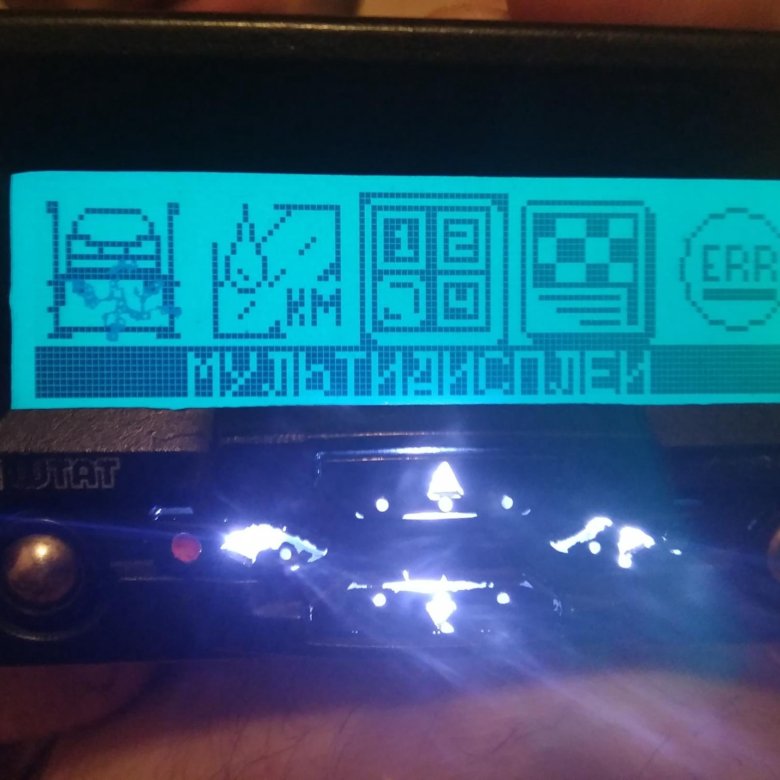

 На этом контроллере есть четыре контакта. Vcc — это контакт питания на пять вольт, Echo — это выходной контакт, Trig — это вход, а GND — это заземление.
На этом контроллере есть четыре контакта. Vcc — это контакт питания на пять вольт, Echo — это выходной контакт, Trig — это вход, а GND — это заземление.
